Page 1
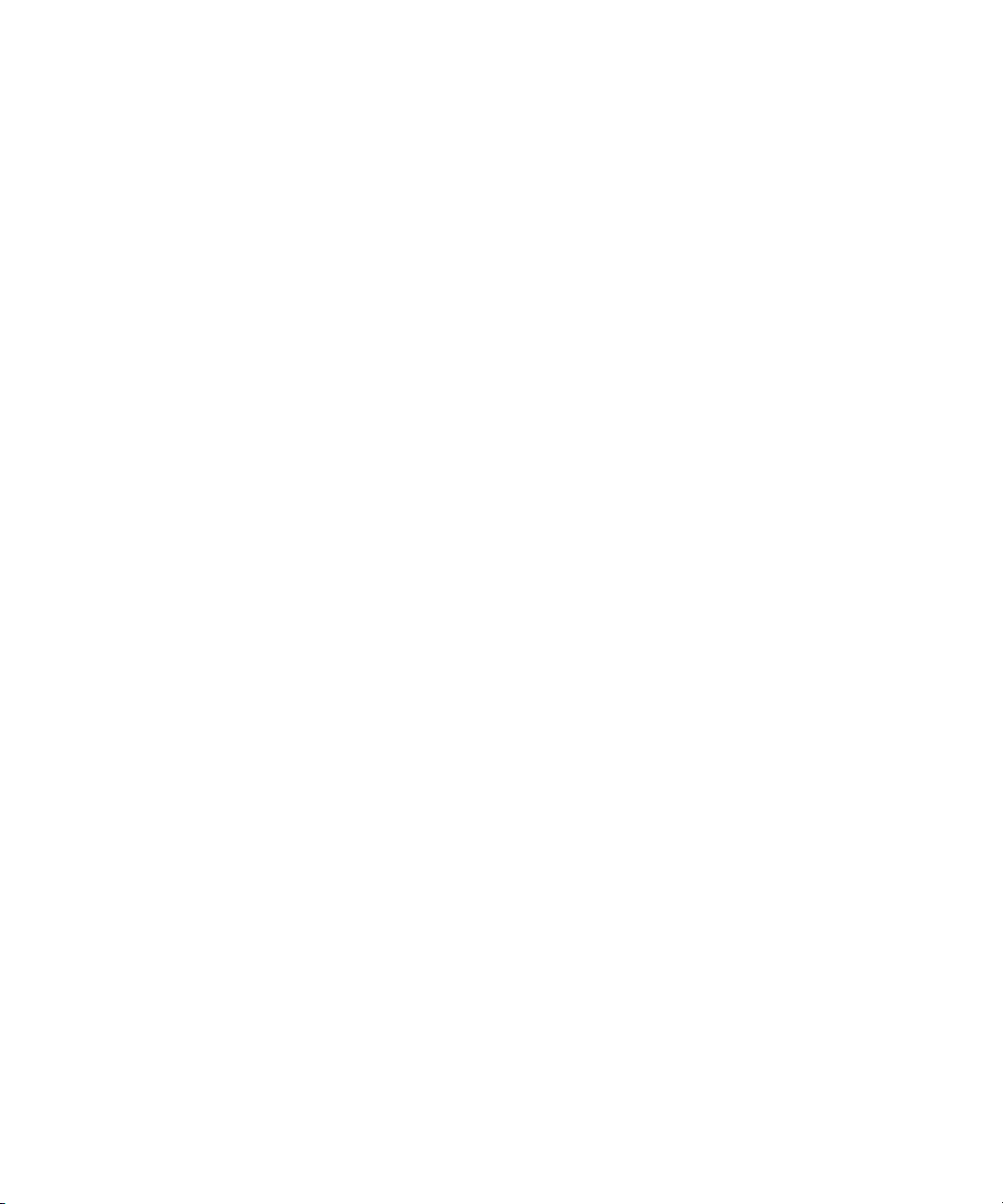
Dell™ PowerEdge™ SC440 시스템
하드웨어 소유자 설명서
www.dell.com | support.dell.com
Page 2
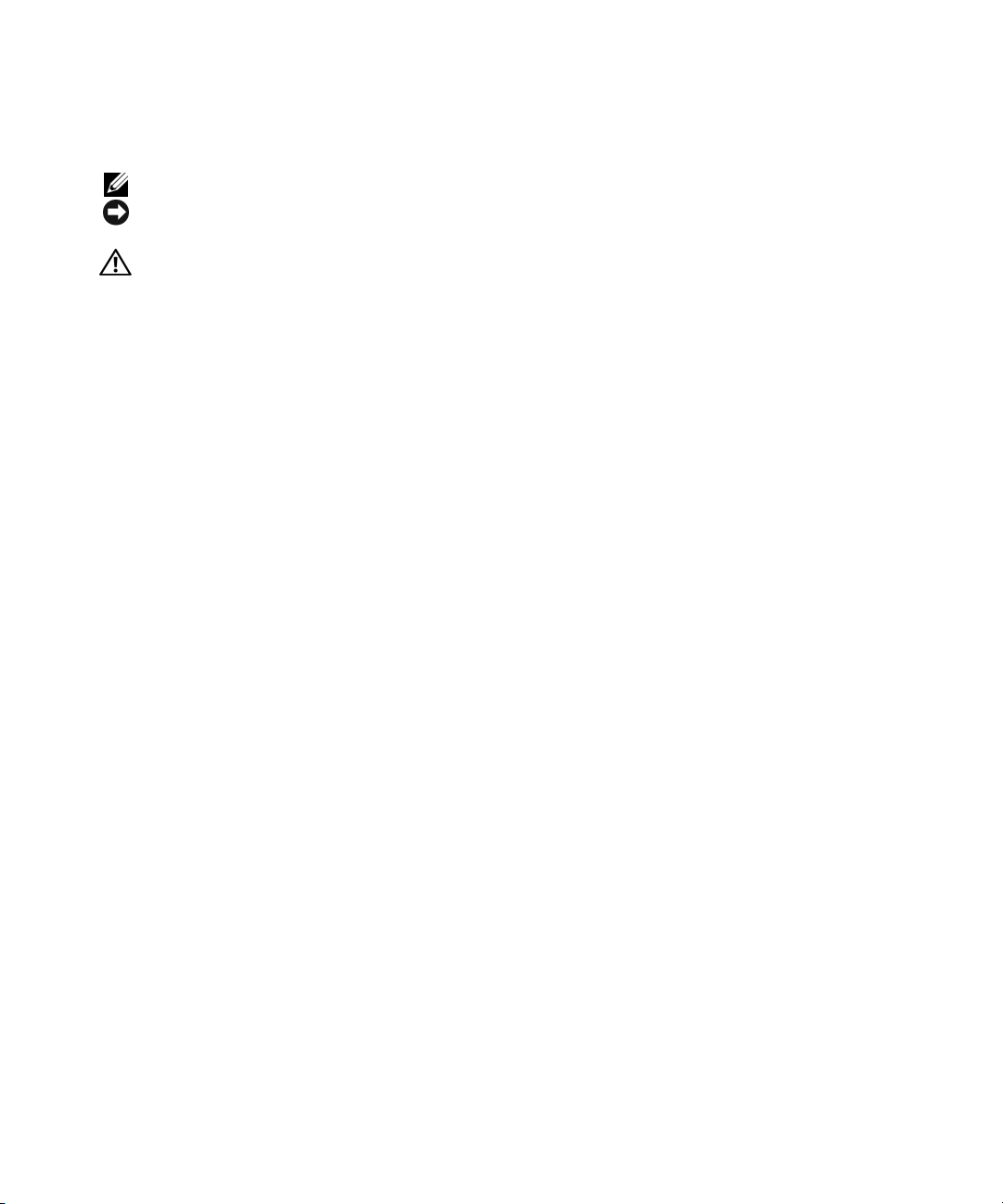
주, 주의사항 및 주의
주 : 주는 컴퓨터를 보다 효율적으로 사용할 수 있는 중요 정보를 제공합니다 .
주의사항: 주의사항은 하드웨어의 손상 또는 데이타 유실 위험을 설명하며, 이러한 문제를 방지할 수 있는 방
법을 알려줍니다.
주의: 주의는 위험한 상황, 심각한 부상 또는 사망할 우려가 있음을 알려줍니다.
____________________
본 설명서에 수록된 정보는 사전 통보 없이 변경될 수 있습니다.
© 2006-2009 Dell Inc. 저작권본사소유.
Dell Inc.의 서면 승인 없이 어떠한 경우에도 무단 복제하는 것을 엄격히 금합니다.
본 설명서에 사용된 상표: Dell, DELL 로고, Inspiron, Dell Precision, Dimension, OptiPlex, Latitude, PowerEdge, PowerVault,
PowerApp, PowerConnect, XPS 및 Dell OpenManage는 Dell Inc.의 상표입니다. Intel, Pentium, Xeon 및 Celeron은 Intel Corporation
의 등록 상표입니다
본 설명서에서 특정 회사의 표시나 제품 이름을 지칭하기 위해 기타 상표나 상호를 사용할 수도 있습니다. Dell Inc.는 자사가 소유
하고 있는 것 이외에 기타 모든 상표 및 상호에 대한 어떠한 소유권도 없음을 알려드립니다.
2009년 9월 P/N PH570 A02
. Microsoft 및 Windows는 Microsoft Corporation의 등록 상표입니다. EMC는 EMC Corporation의 등록 상표입니다.
Page 3
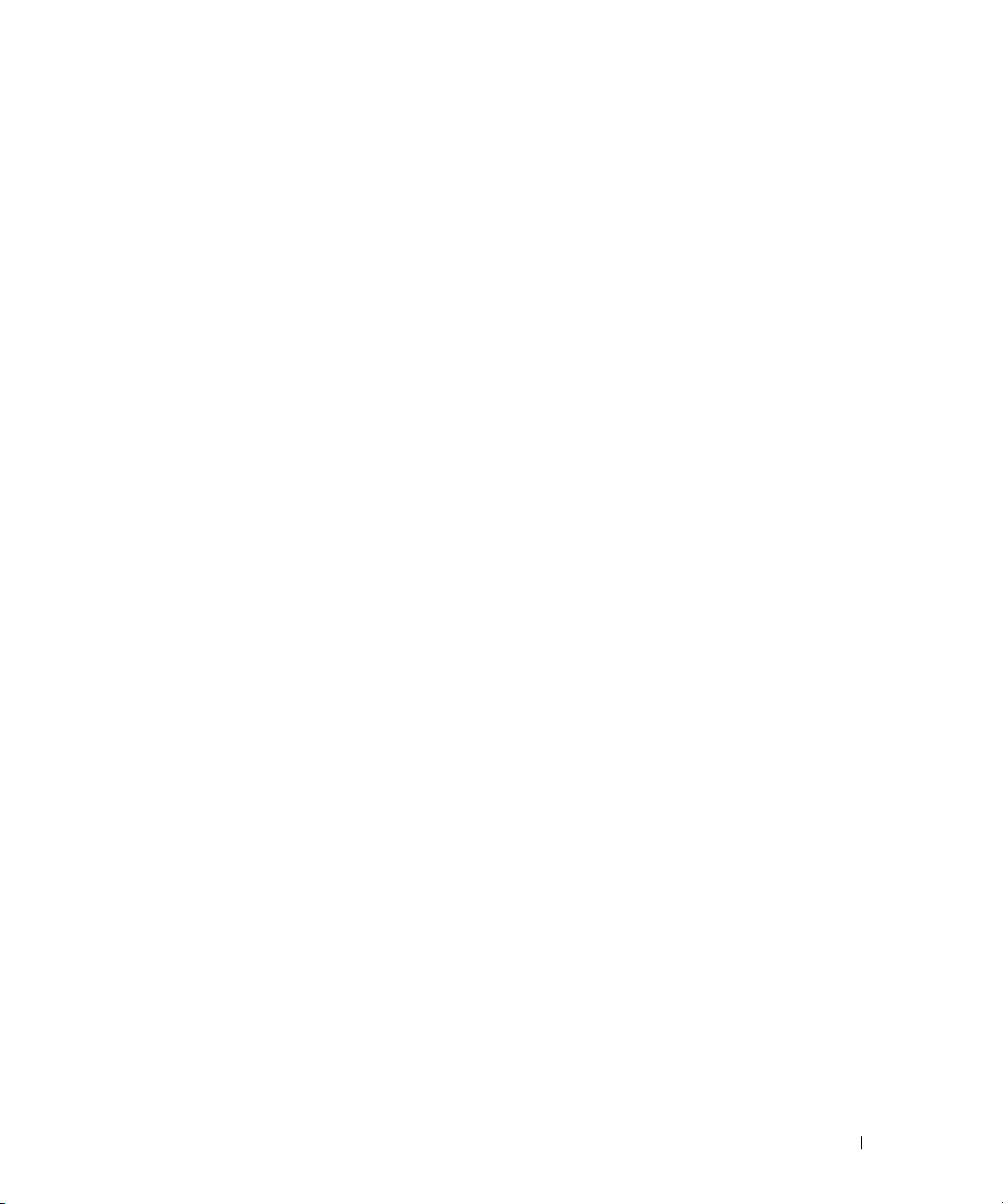
목차
1 시스템 정보. . . . . . . . . . . . . . . . . . . . . . . . . . . . . . . . . 9
기타 필요한 정보 . . . . . . . . . . . . . . . . . . . . . . . . . . . . . . . . . 9
시작하는 동안 시스템 기능에 액세스
전면 패널 구조 및 표시등
후면 패널 구조 및 표시등
외장형 장치 연결
NIC 표시등 코드
전원 공급 장치 표시등
진단 표시등
시스템 메시지
경고 메시지
진단 메시지
경고 메시지
. . . . . . . . . . . . . . . . . . . . . . . . . . . . . . . . . . . 15
. . . . . . . . . . . . . . . . . . . . . . . . . . . . . . . . . . 17
. . . . . . . . . . . . . . . . . . . . . . . . . . . . . . . . . . . 25
. . . . . . . . . . . . . . . . . . . . . . . . . . . . . . . . . . . 25
. . . . . . . . . . . . . . . . . . . . . . . . . . . . . . . . . . . 25
. . . . . . . . . . . . . . . . . . . . . . . . . . . 11
. . . . . . . . . . . . . . . . . . . . . . . . . . . 13
. . . . . . . . . . . . . . . . . . . . . . . . . . . . . 13
. . . . . . . . . . . . . . . . . . . . . . . . . . . . . . 14
. . . . . . . . . . . . . . . . . . . . . . . . . . 15
. . . . . . . . . . . . . . . . . . . . 10
2 시스템 설치 프로그램 사용 . . . . . . . . . . . . . . . . . . . . . 27
시스템 설치 프로그램 시작 . . . . . . . . . . . . . . . . . . . . . . . . . . 27
시스템 시작 동안
오류 메시지에 대처하기
시스템 설치 프로그램 검색
. . . . . . . . . . . . . . . . . . . . . . . . . . . . . 27
. . . . . . . . . . . . . . . . . . . . . . . . . 27
. . . . . . . . . . . . . . . . . . . . . . . . . . 28
시스템 설치 프로그램 종료
시스템 설치 프로그램 옵션
주 화면
. . . . . . . . . . . . . . . . . . . . . . . . . . . . . . . . . . . 29
암호 기능
. . . . . . . . . . . . . . . . . . . . . . . . . . . . . . . . . . . . 36
시스템 암호 사용
. . . . . . . . . . . . . . . . . . . . . . . . . . 28
. . . . . . . . . . . . . . . . . . . . . . . . . . 29
. . . . . . . . . . . . . . . . . . . . . . . . . . . . . 36
관리자 암호 사용 . . . . . . . . . . . . . . . . . . . . . . . . . . . . . 38
잊은 암호 비활성화
. . . . . . . . . . . . . . . . . . . . . . . . . . . . 39
목차 3
Page 4
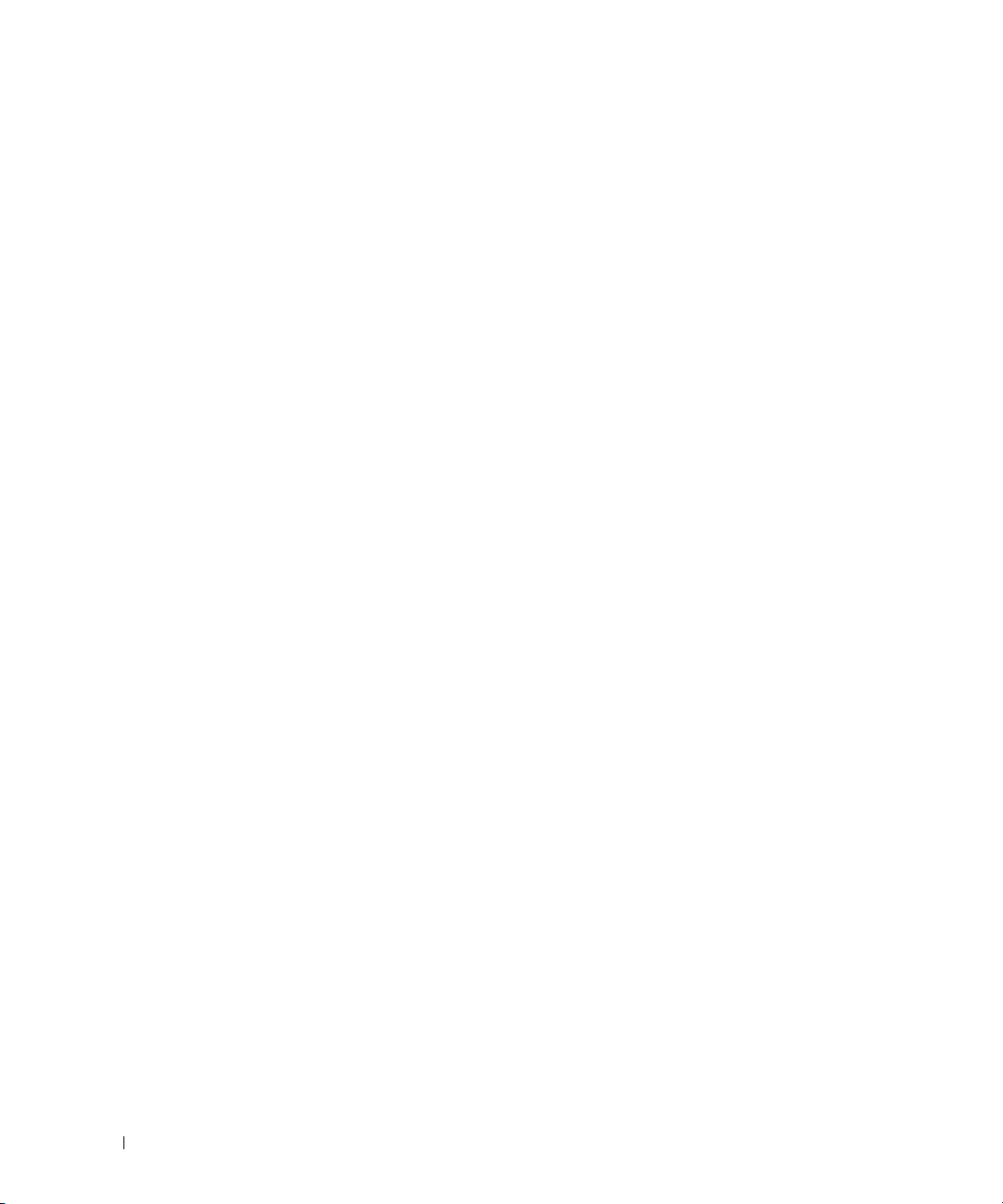
3 시스템 구성요소 설치 . . . . . . . . . . . . . . . . . . . . . . . . . 41
권장 도구 . . . . . . . . . . . . . . . . . . . . . . . . . . . . . . . . . . . . 41
시스템 내부
시스템 열기
시스템 닫기
전면 드라이브 베젤
. . . . . . . . . . . . . . . . . . . . . . . . . . . . . . . . . . . 42
. . . . . . . . . . . . . . . . . . . . . . . . . . . . . . . . . . . 43
. . . . . . . . . . . . . . . . . . . . . . . . . . . . . . . . . . . 43
. . . . . . . . . . . . . . . . . . . . . . . . . . . . . . . 44
전면 드라이브 베젤 분리
전면 드라이브 베젤 장착
. . . . . . . . . . . . . . . . . . . . . . . . . 45
. . . . . . . . . . . . . . . . . . . . . . . . . 45
전면 드라이브 베젤 삽입물 분리 . . . . . . . . . . . . . . . . . . . . 46
전면 드라이브 베젤 삽입물 장착
디스켓 드라이브
. . . . . . . . . . . . . . . . . . . . . . . . . . . . . . . . 46
. . . . . . . . . . . . . . . . . . . . 46
디스켓 드라이브 분리. . . . . . . . . . . . . . . . . . . . . . . . . . . 46
디스켓 드라이브 설치. . . . . . . . . . . . . . . . . . . . . . . . . . . 48
광학 드라이브 및 테이프 드라이브
광학 드라이브 또는 테이프 드라이브 분리
광학 드라이브 또는 테이프 드라이브 설치
하드 드라이브
. . . . . . . . . . . . . . . . . . . . . . . . . . . . . . . . . . 53
. . . . . . . . . . . . . . . . . . . . . . 49
. . . . . . . . . . . . . . . 49
. . . . . . . . . . . . . . 51
하드 드라이브 설치 지침 . . . . . . . . . . . . . . . . . . . . . . . . . 53
하드 드라이브 분리 . . . . . . . . . . . . . . . . . . . . . . . . . . . . 53
하드 드라이브 설치
확장 카드
. . . . . . . . . . . . . . . . . . . . . . . . . . . . . . . . . . . . 58
. . . . . . . . . . . . . . . . . . . . . . . . . . . . 54
확장 카드 분리. . . . . . . . . . . . . . . . . . . . . . . . . . . . . . . 58
확장 카드 설치. . . . . . . . . . . . . . . . . . . . . . . . . . . . . . . 60
SAS 컨트롤러 확장 카드
. . . . . . . . . . . . . . . . . . . . . . . . . 60
4 목차
. . . . . . . . . . . . . . . . . . . . . . . . . . . . . . . . . . . . . . 61
메모리
메모리 모듈 업그레이드 키트 . . . . . . . . . . . . . . . . . . . . . . 61
메모리 모듈 설치 지침 . . . . . . . . . . . . . . . . . . . . . . . . . . 61
4GB 구성의 메모리 주소 지정
(Microsoft
메모리 모듈 분리
®
Windows® 운영 체제 전용 ) . . . . . . . . . . . . . . . . . 62
. . . . . . . . . . . . . . . . . . . . . . . . . . . . . 62
메모리 모듈 설치 . . . . . . . . . . . . . . . . . . . . . . . . . . . . . 63
마이크로프로세서
프로세서 분리
프로세서 교체
. . . . . . . . . . . . . . . . . . . . . . . . . . . . . . . 64
. . . . . . . . . . . . . . . . . . . . . . . . . . . . . . . 64
. . . . . . . . . . . . . . . . . . . . . . . . . . . . . . . 67
Page 5
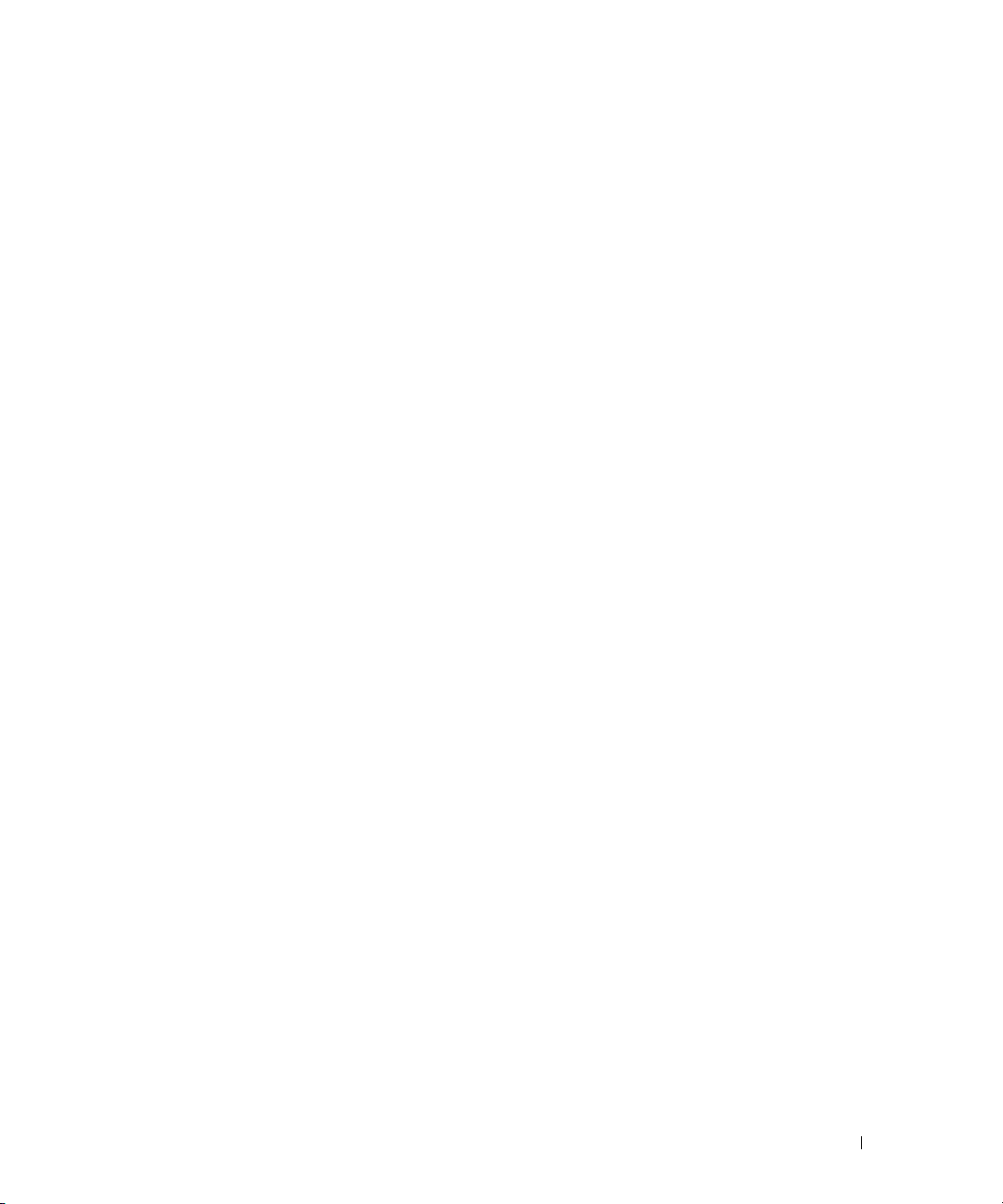
냉각팬 . . . . . . . . . . . . . . . . . . . . . . . . . . . . . . . . . . . . . . 67
냉각팬 분리
냉각팬 교체
. . . . . . . . . . . . . . . . . . . . . . . . . . . . . . . . 68
. . . . . . . . . . . . . . . . . . . . . . . . . . . . . . . . 70
시스템 전지
전원 공급 장치
섀시 침입 스위치
베젤 ( 부품 서비스 전용 절차 )
. . . . . . . . . . . . . . . . . . . . . . . . . . . . . . . . . . . 70
시스템 전지 분리
시스템 전지 설치
전원 공급 장치 분리
전원 공급 장치 설치
섀시 침입 스위치 분리
섀시 침입 스위치 설치
베젤 분리
. . . . . . . . . . . . . . . . . . . . . . . . . . . . . 70
. . . . . . . . . . . . . . . . . . . . . . . . . . . . . 71
. . . . . . . . . . . . . . . . . . . . . . . . . . . . . . . . . 72
. . . . . . . . . . . . . . . . . . . . . . . . . . . . 72
. . . . . . . . . . . . . . . . . . . . . . . . . . . . 73
. . . . . . . . . . . . . . . . . . . . . . . . . . . . . . . . 74
. . . . . . . . . . . . . . . . . . . . . . . . . . 74
. . . . . . . . . . . . . . . . . . . . . . . . . . 75
. . . . . . . . . . . . . . . . . . . . . . . . 76
. . . . . . . . . . . . . . . . . . . . . . . . . . . . . . . . . . 76
베젤 장착 . . . . . . . . . . . . . . . . . . . . . . . . . . . . . . . . . . 77
I/O 패널 조립품 ( 부품 서비스 전용 절차 )
I/O 패널 조립품 분리
I/O 패널 조립품 교체
. . . . . . . . . . . . . . . . . . . . . . . . . . . 77
. . . . . . . . . . . . . . . . . . . . . . . . . . . 78
시스템 보드 ( 부품 서비스 전용 절차 )
. . . . . . . . . . . . . . . . . . 77
. . . . . . . . . . . . . . . . . . . . 79
시스템 보드 분리 . . . . . . . . . . . . . . . . . . . . . . . . . . . . . 79
시스템 보드 설치 . . . . . . . . . . . . . . . . . . . . . . . . . . . . . 80
4 시스템 문제 해결. . . . . . . . . . . . . . . . . . . . . . . . . . . . . 83
안전 제일 — 사용자와 시스템을 위하여 . . . . . . . . . . . . . . . . . . . 83
시작 루틴
컴퓨터 점검
기본 I/O 문제 해결
. . . . . . . . . . . . . . . . . . . . . . . . . . . . . . . . . . . . 83
. . . . . . . . . . . . . . . . . . . . . . . . . . . . . . . . . . . 84
IRQ 지정 충돌 문제 해결
외부 연결 문제 해결
. . . . . . . . . . . . . . . . . . . . . . . . . 84
. . . . . . . . . . . . . . . . . . . . . . . . . . . . 84
비디오 서브시스템 문제 해결 . . . . . . . . . . . . . . . . . . . . . . 85
키보드 문제 해결
마우스 문제 해결
. . . . . . . . . . . . . . . . . . . . . . . . . . . . . 85
. . . . . . . . . . . . . . . . . . . . . . . . . . . . . 86
. . . . . . . . . . . . . . . . . . . . . . . . . . . . . . . 86
직렬 포트 문제 해결. . . . . . . . . . . . . . . . . . . . . . . . . . . . 86
USB 장치 문제 해결 . . . . . . . . . . . . . . . . . . . . . . . . . . . . 87
목차 5
Page 6
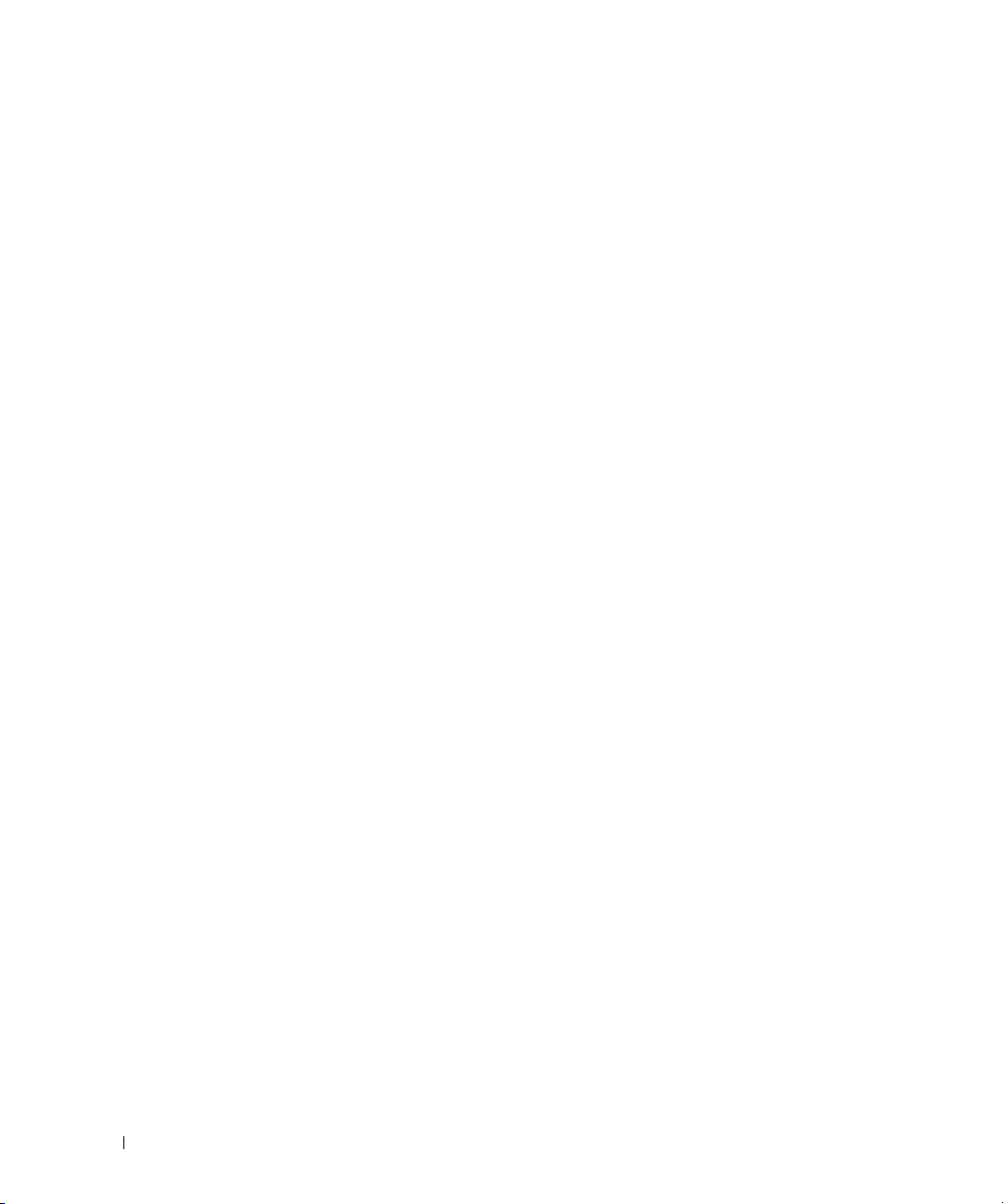
NIC 문제 해결 . . . . . . . . . . . . . . . . . . . . . . . . . . . . . . . . . . 87
습식 시스템 문제 해결
손상된 시스템 문제 해결
시스템 전지 문제 해결
전원 공급 장치 문제 해결
시스템 냉각 문제 해결
팬 문제 해결
시스템 메모리 문제 해결
디스켓 드라이브 문제 해결
광학 드라이브 문제 해결
IDE 테이프 드라이브 문제 해결
하드 드라이브 문제 해결
SAS RAID 컨트롤러 문제 해결
확장 카드 문제 해결
마이크로프로세서 문제 해결
. . . . . . . . . . . . . . . . . . . . . . . . . . . . . 88
. . . . . . . . . . . . . . . . . . . . . . . . . . . . 89
. . . . . . . . . . . . . . . . . . . . . . . . . . . . . 89
. . . . . . . . . . . . . . . . . . . . . . . . . . . 90
. . . . . . . . . . . . . . . . . . . . . . . . . . . . . 91
. . . . . . . . . . . . . . . . . . . . . . . . . . . . . . . . 91
. . . . . . . . . . . . . . . . . . . . . . . . . . . . 92
. . . . . . . . . . . . . . . . . . . . . . . . . . 93
. . . . . . . . . . . . . . . . . . . . . . . . . . . . 94
. . . . . . . . . . . . . . . . . . . . . . . . 95
. . . . . . . . . . . . . . . . . . . . . . . . . . . . 96
. . . . . . . . . . . . . . . . . . . . . . . . . 97
. . . . . . . . . . . . . . . . . . . . . . . . . . . . . . 98
. . . . . . . . . . . . . . . . . . . . . . . . . 99
5 시스템 진단 프로그램 실행 . . . . . . . . . . . . . . . . . . . . 101
6 목차
Dell PowerEdge 진단 프로그램 사용 . . . . . . . . . . . . . . . . . . . . 101
시스템 진단 프로그램 기능
Dell 진단 프로그램 사용 시기
시스템 진단 프로그램 실행
시스템 진단 프로그램 테스트 옵션
사용자 검사 옵션 사용
. . . . . . . . . . . . . . . . . . . . . . . . . 101
. . . . . . . . . . . . . . . . . . . . . . . . 102
. . . . . . . . . . . . . . . . . . . . . . . . . 102
. . . . . . . . . . . . . . . . . . . . . 102
. . . . . . . . . . . . . . . . . . . . . . . . . . . . 103
검사하려는 장치 선택. . . . . . . . . . . . . . . . . . . . . . . . . . 103
진단 프로그램 옵션 선택 . . . . . . . . . . . . . . . . . . . . . . . . 103
내용 및 결과 보기
. . . . . . . . . . . . . . . . . . . . . . . . . . . . 103
6 점퍼 및 커넥터 . . . . . . . . . . . . . . . . . . . . . . . . . . . . . 105
시스템 보드 점퍼 . . . . . . . . . . . . . . . . . . . . . . . . . . . . . . . 105
Page 7
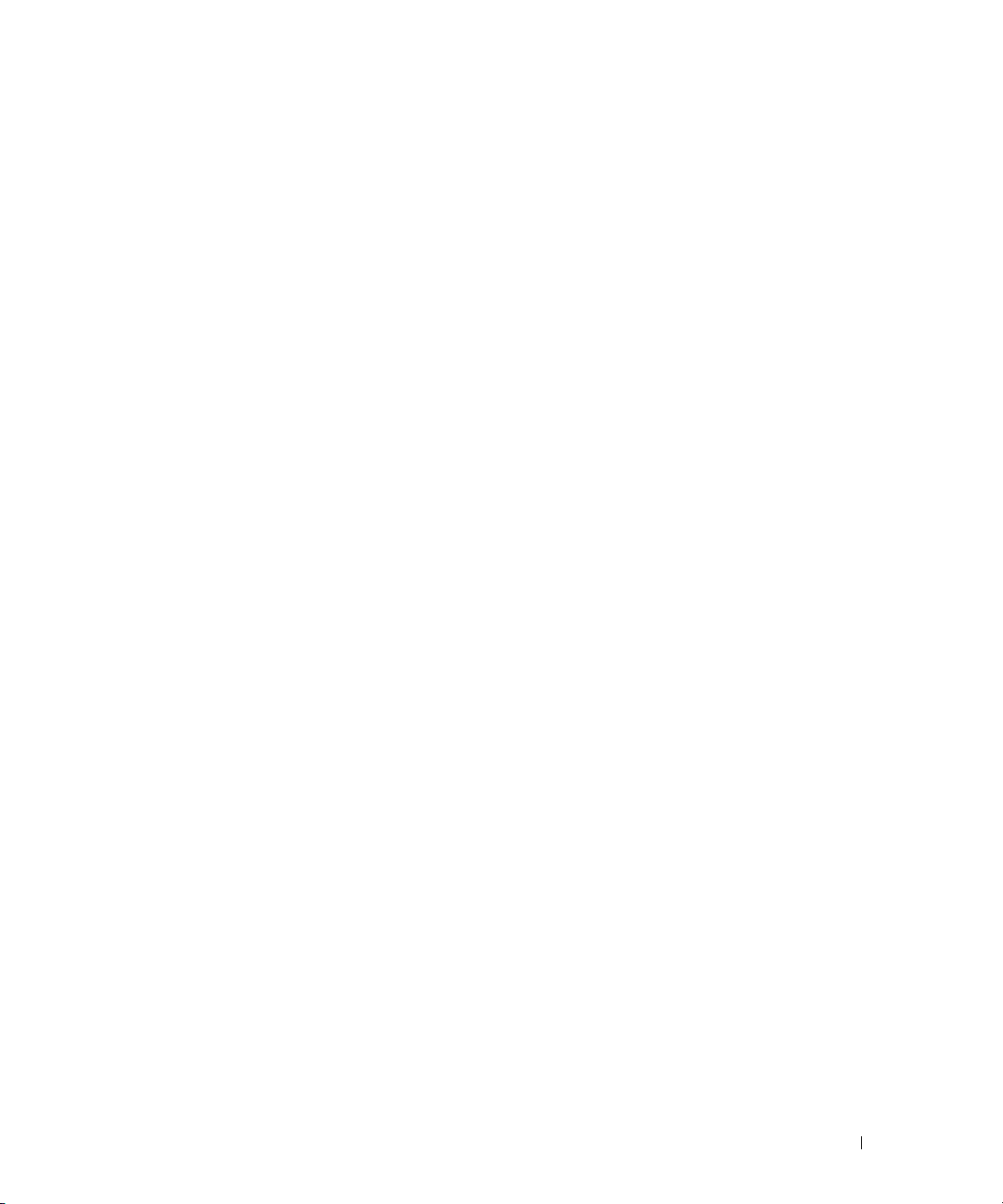
시스템 보드 커넥터. . . . . . . . . . . . . . . . . . . . . . . . . . . . . . 107
잊은 암호 비활성화
. . . . . . . . . . . . . . . . . . . . . . . . . . . . . . 109
7 도움말 얻기. . . . . . . . . . . . . . . . . . . . . . . . . . . . . . . . 111
지원 받기 . . . . . . . . . . . . . . . . . . . . . . . . . . . . . . . . . . . 111
온라인 서비스
AutoTech 서비스
. . . . . . . . . . . . . . . . . . . . . . . . . . . . . . 112
. . . . . . . . . . . . . . . . . . . . . . . . . . . . . 113
자동 주문 현황 서비스 . . . . . . . . . . . . . . . . . . . . . . . . . 113
지원 서비스
. . . . . . . . . . . . . . . . . . . . . . . . . . . . . . . 113
Dell Enterprise Training and Certification. . . . . . . . . . . . . . . . . . . 113
주문 관련 문제 . . . . . . . . . . . . . . . . . . . . . . . . . . . . . . . . 113
제품 정보
수리 또는 신용 보증에 따른 제품 반환
문의하기 전에
Dell 사에 문의하기
. . . . . . . . . . . . . . . . . . . . . . . . . . . . . . . . . . . 113
. . . . . . . . . . . . . . . . . . . 114
. . . . . . . . . . . . . . . . . . . . . . . . . . . . . . . . . 114
. . . . . . . . . . . . . . . . . . . . . . . . . . . . . . 116
용어집 . . . . . . . . . . . . . . . . . . . . . . . . . . . . . . . . . . . . . . 137
색 인 . . . . . . . . . . . . . . . . . . . . . . . . . . . . . . . . . . . . . . . . 145
목차 7
Page 8
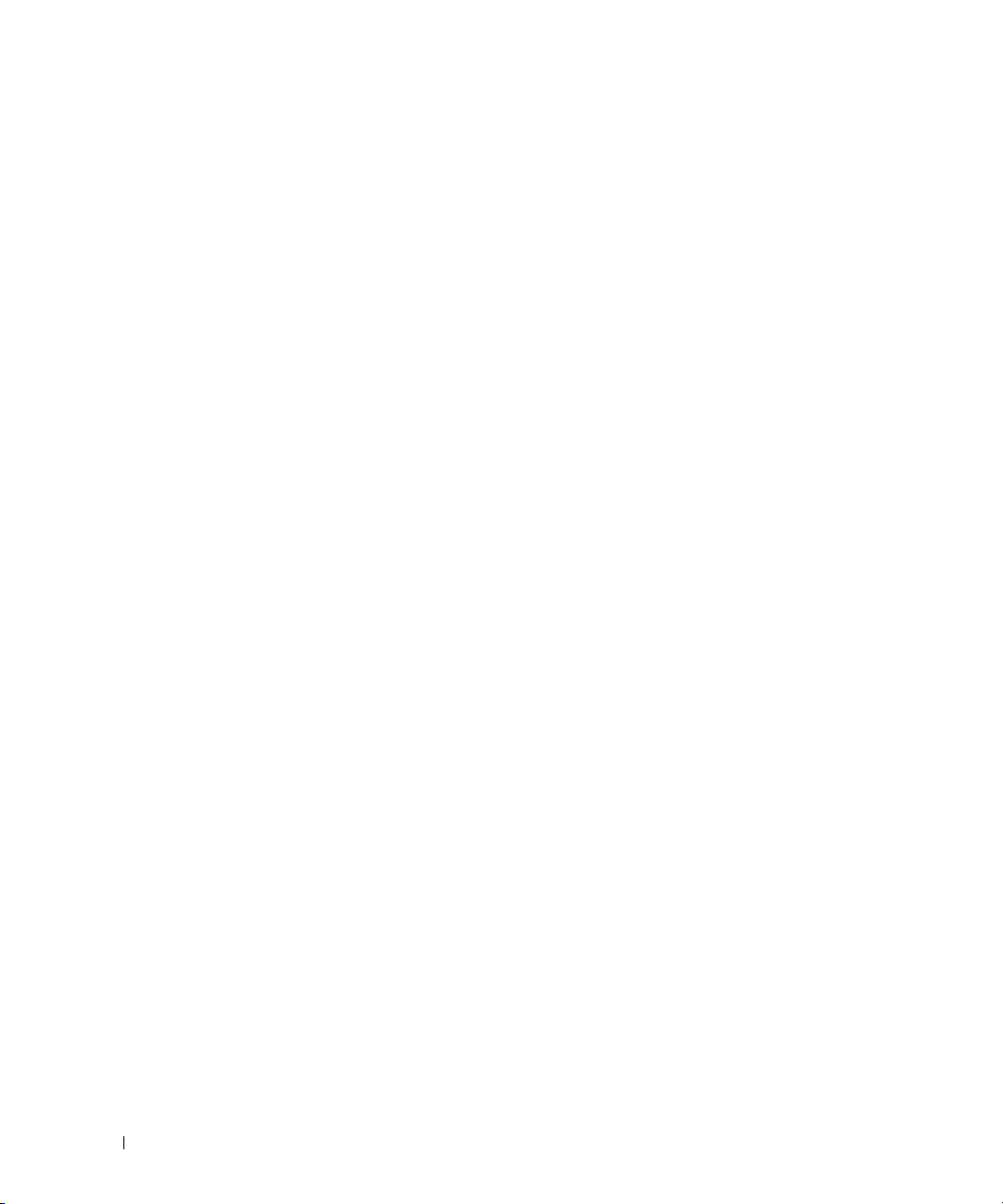
8 목차
Page 9
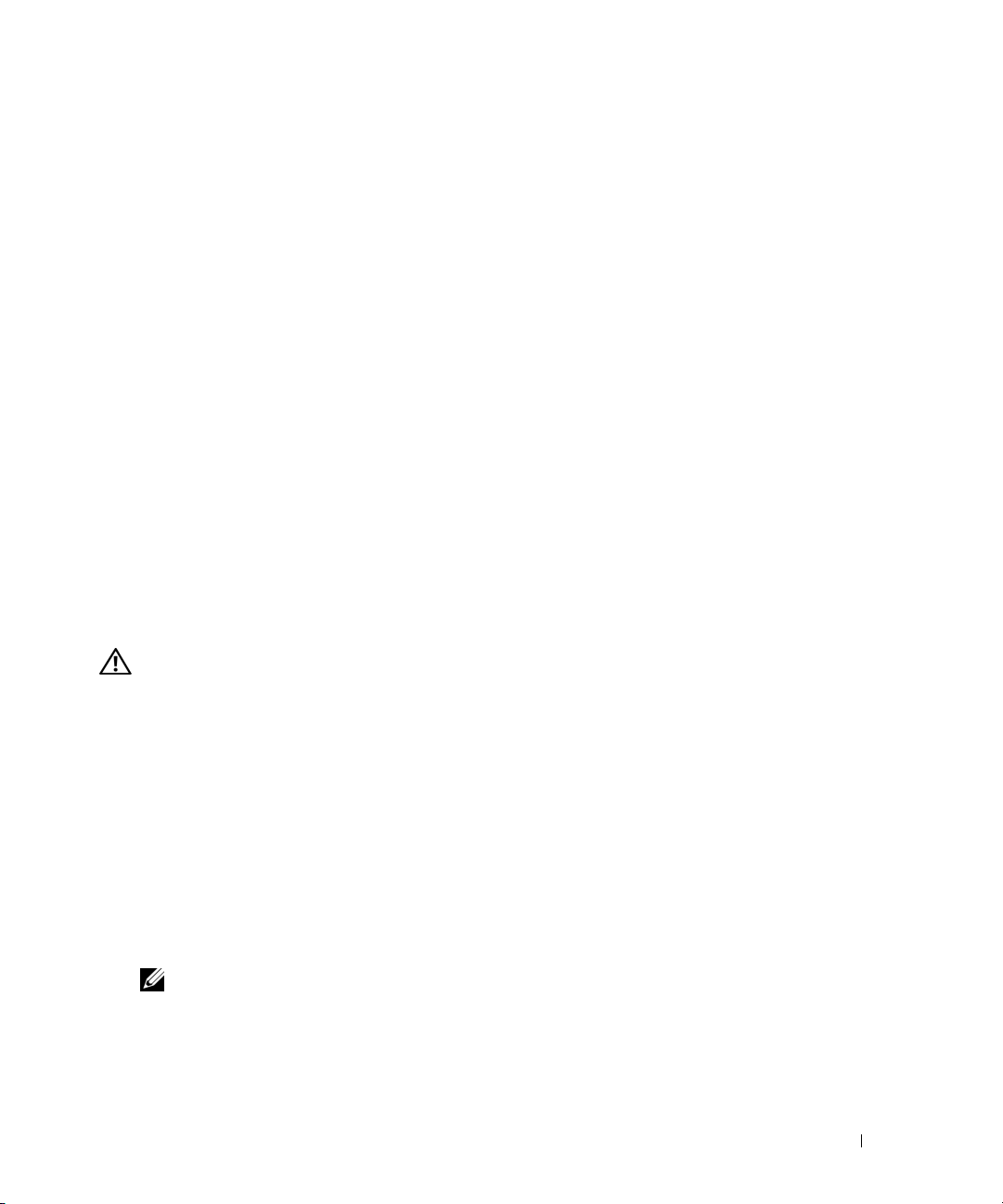
시스템 정보
이 절에서는 컴퓨터의 필수적인 기능을 제공하고 보장하는 물리적, 펌웨어 및 소프트웨어 인터
페이스 기능에 대해 설명합니다. 해당 시스템의 전면 및 후면 패널에 있는 물리적 커넥터는 편리
한 연결성 및 시스템 확장 기능을 제공합니다. 시스템 펌웨어, 응용프로그램 및 운영 체제는 시
스템 및 구성요소의 상태를 모니터링하고 문제가 발생한 경우에 경고합니다. 시스템 상태는 다
음과
같은 방법으로 보고될 수 있습니다.
• 전면 또는 후면 패널 표시등
• 시스템 메시지
• 경고 메시지
• 진단 메시지
• 경고 메시지
이 절에서는 각 유형의 메시지를 설명하고 발생 가능한 원인을 나열하며 메시지에 의해 표시되
는 모든 문제를 해결하는 절차를 제공합니다. 시스템 표시등 및 기능에 대한 설명이 이 절의 그림
에 나와있습니다.
기타 필요한 정보
주의: 제품 정보 안내는 중요 안전 지침 및 규정사항에 대한 내용을 제공합니다. 보증 정보는 본 설명
서 또는 별도로 제공된 설명서에 포함될 수 있습니다.
• 시작 안내서에는 시스템 기능, 설치 및 기술 사양에 대한 개요가 기술되어 있습니다.
• 시스템에 포함된 CD에는 시스템 구성 및 관리에 대한 설명서 및 도구가 들어있습니다.
• 시스템 관리 소프트웨어 설명서는 소프트웨어 기능, 요구사항, 설치 및 기본 작동에 대해 설
명합니다.
• 운영 체제 설명서에는 운영 체제 소프트웨어 설치(필요한 경우), 구성 및
되어 있습니다.
• 별도로 구입한 구성요소의 설명서에는 해당 옵션을 구성하고 설치하는 정보가 기술되어 있
습니다.
• 시스템, 소프트웨어 또는 설명서의 변경사항이 포함된 최신 문서가 시스템과 함께 제공되
기도 합니다.
주: 업데이트는 종종 기타 설명서의 내용을 갱신하므로 항상 support.dell.com에서 업데이트를 확
인하고 우선적으로 읽으십시오.
• 릴리즈 노트나 읽어보기 파일에는 시스템에 대한 최신 업데이트 사항이나 전문가 또는 기
술자를 위한 고급 기술 참조 자료가 포함되어 있기도 합니다.
사용 방법이 기술
1
시스템 정보 9
Page 10
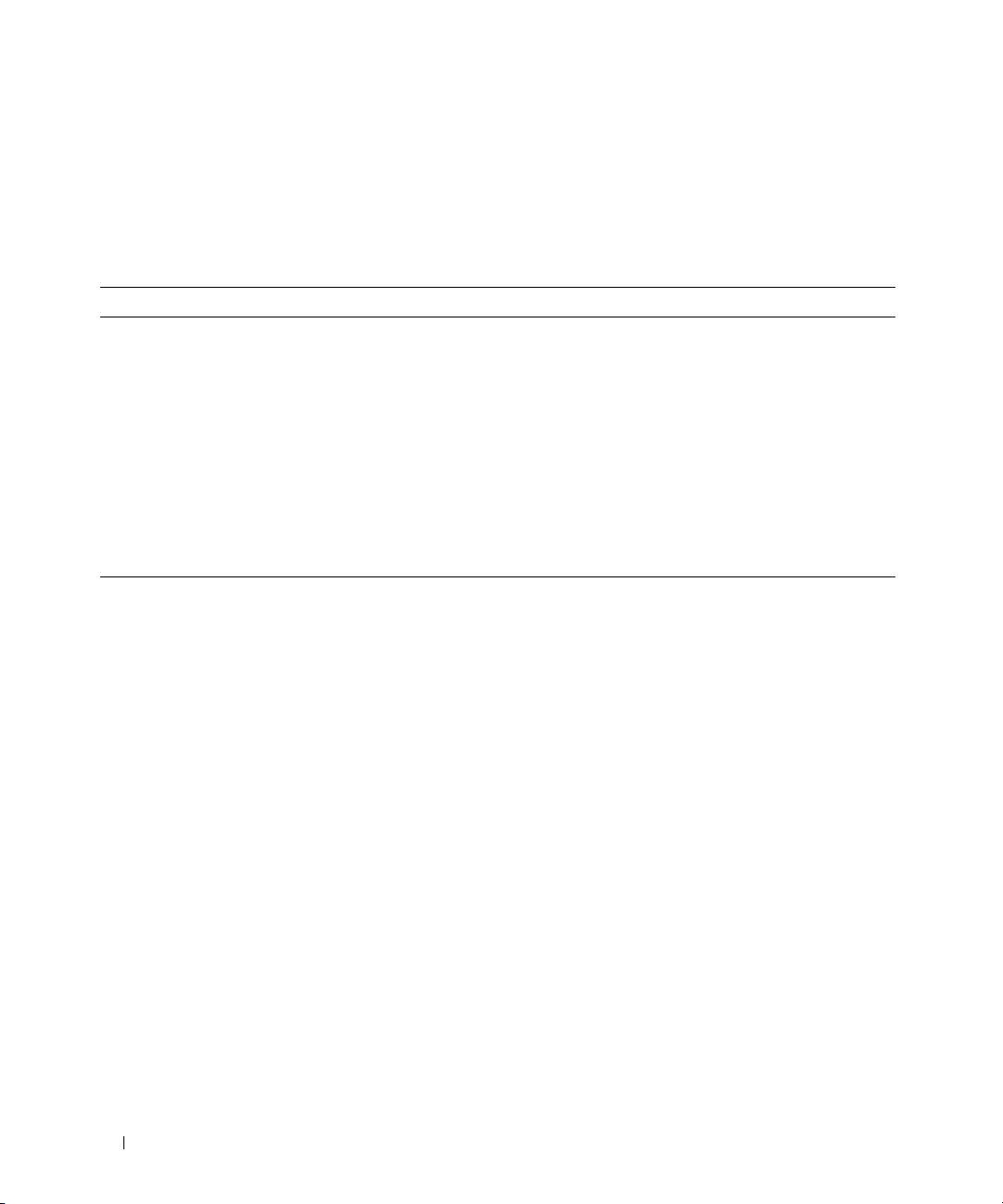
시작하는 동안 시스템 기능에 액세스
표 1-1은 시작하는 동안 시스템 기능에 액세스하기 위해 입력해야 하는 키입력을 설명합니다. 키입
력를 입력하여 부팅을 완료하기 전에 운영 체제가 로드되기 시작하면 시스템을 재시작하고 다시 해
보십시오.
표 1-1. 시스템 기능에 액세스하는 데 사용되는 키입력
키입력 설명
<F2 키> 시스템 설치 프로그램을 시작합니다. 27페이지 "시스템 설치 프로그램 사용"을 참조하십시오.
<F10 키> 시스템 진단 프로그램을 실행할 수 있는 유틸리티 파티션을 엽니다. 102페이지 "시스템 진단
프로그램 실행"을 참조하십시오.
<F11 키> 부팅 메뉴 선택 화면을 시작하여 부팅 장치를 선택할 수 있도록 합니다.
<F12 키>PXE 부팅을 초기화합니다.
<Ctrl+C 키> 일부 SAS 컨트롤러 확장 카드의 옵션이 표시됩니다. RAID 구성 옵션을 포함한 SAS 구성 유틸
리티를 시작합니다. 자세한 내용은 SAS 어댑터 사용 설명서를 참조하십시오.
<Ctrl+S 키> 시스템 설치 프로그램에서 PXE 지원을 활성화한 경우에만 옵션이 표시됩니다(표 2-1 참조).
이 키입력을 사용하여 PXE 부팅에 NIC를 구성할 수 있습니다. 자세한 내용은 해당 내장형
NIC 설명서를 참조하십시오.
10 시스템 정보
Page 11
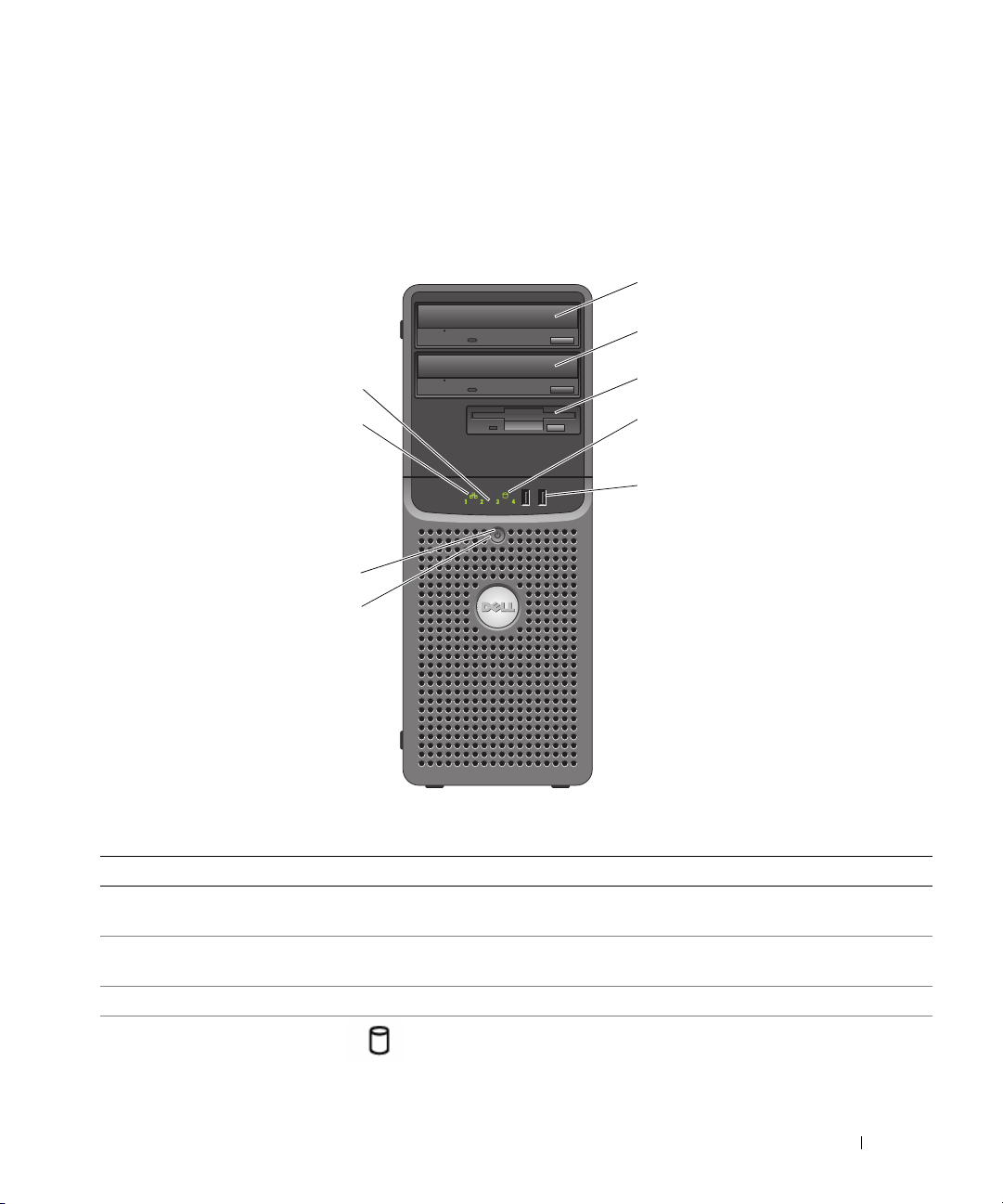
전면 패널 구조 및 표시등
1
그림 1-1는 시스템 전면 패널의 제어부, 표시등, 커넥터를 보여줍니다. 표 1-2는 구성요소에 대한 설
명을 제공합니다.
그림 1-1. 전면 패널 구조 및 표시등
2
9
8
7
6
표 1-2. 전면 패널 구성요소
항목 구성요소 아이콘 설명
1
2
3
4
상단 5.25인치 드라이
브 베이
하단 5.25인치 드라이
브 베이
플렉스 베이 선택사양인 디스켓 드라이브를 수용합니다.
하드 드라이브 작동
표시등
광학 드라이브를 수용합니다.
선택사양인 광학 또는 테이프 백업 장치 드라이브를 수용합니다.
하드 드라이브 작동을 나타냅니다.
3
4
5
시스템 정보 11
Page 12
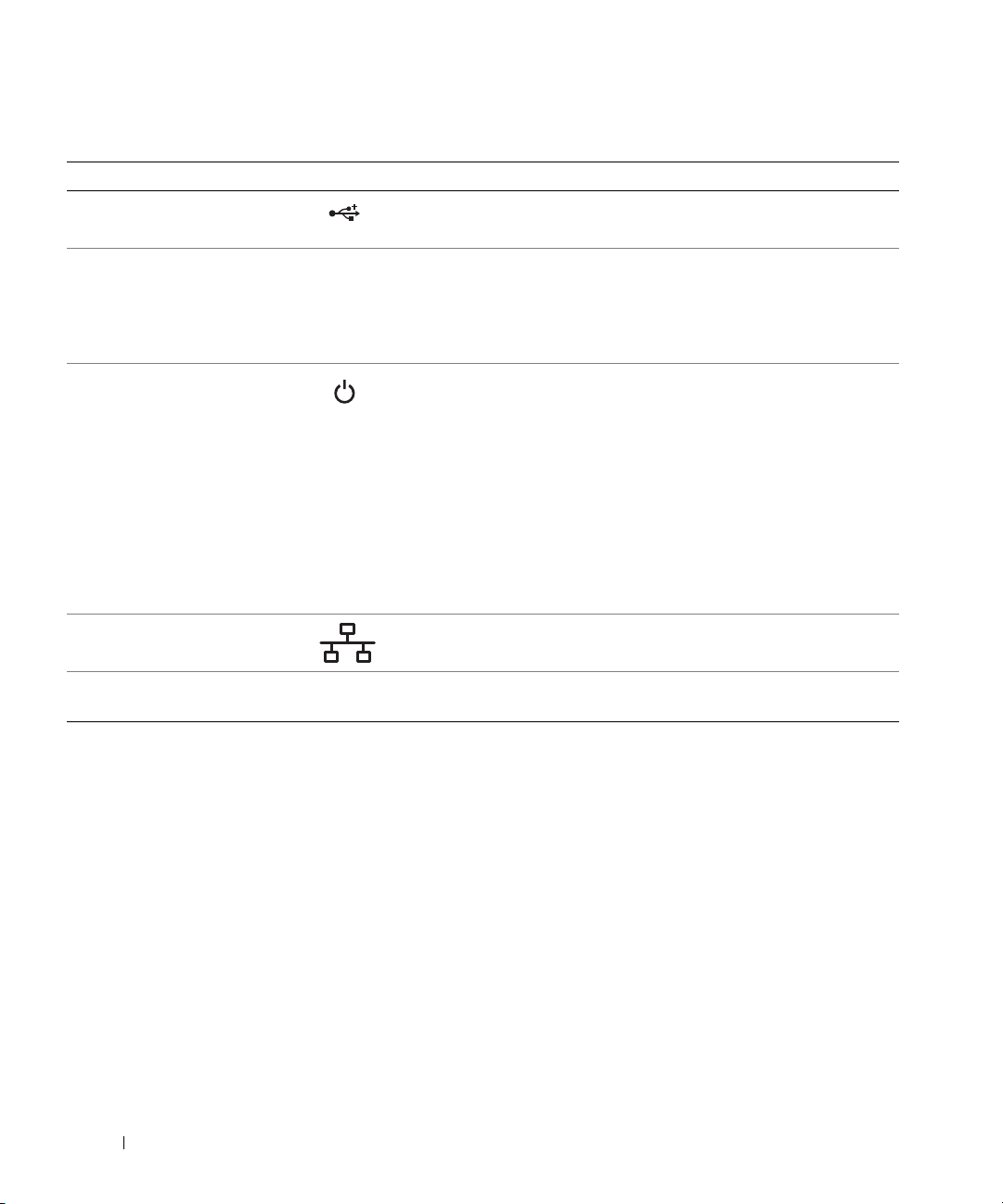
표 1-2. 전면 패널 구성요소 ( 계속 )
항목 구성요소 아이콘 설명
5
USB 커넥터(2개) USB 2.0 호환 장치를 시스템에 연결합니다.
6
전원 단추 전원 단추는 시스템으로의 DC 전원 공급 장치의 출력을 제어합니다.
주:ACPI 준수 운영 체제를 사용하는 경우에는 전원 단추를 사용하여
시스템을 끄면 전원이 꺼지기 전에 정상적으로 천천히 종료됩니다.
ACPI 준수 운영 체제를 사용하지 않는 경우에는 전원 단추를 누르면
즉시 전원이 꺼집니다.
7
8
9
전원 표시등 표시등이 꺼져 있음 — 시스템이 꺼져 있음을 나타냅니다.
녹색으로 켜져 있음 — 시스템이 켜져 있음을 나타냅니다.
녹색으로 깜박임 — 시스템이 낮은 전원 상태에 있음을
호박색으로 켜져 있음 — 전원 공급 장치 상태가 좋음을 나타냅니다.
호박색으로 깜박임 — 시스템이 시작 중임을 나타냅니다.
• 하드 드라이브 표시등이 꺼져 있는 경우 전원 공급 장치를 교체할
필요가 있습니다.
• 하드 드라이브 표시등이 켜져 있는 경우 시스템 보드에 결함이 있
는 것입니다. 특정 문제가 식별되었는지 보려면 진단 표시등을 확
인하십시오. 15페이지 "진단 표시등"
네트워크 연결 표시
등
진단 표시등(4개) 시스템 문제를 해결하는 데 도움이 되는 표시등 패턴 코드를 표시합
시스템이 네트워크에 연결된 경우 켜집니다.
15
니다.
페이지"진단 표시등"을 참조하십시오
을 참조하십시오.
.
나타냅니다.
12 시스템 정보
Page 13

후면 패널 구조 및 표시등
그림 1-2은 시스템 후면 패널의 제어부, 표시등, 커넥터를 보여줍니다.
그림 1-2. 후면 패널 구조 및 표시등
1
2
3
4
5
6
7
1
전압 선택 스위치
4
USB 커넥터(5개)
7
I/O 확장 카드 슬롯(5개)
2
5
전원 커넥터
직렬 커넥터
3
NIC 커넥터
6
비디오 커넥터
외장형 장치 연결
시스템에 외장형 장치를 연결하는 경우, 다음 지침을 따르십시오.
• 대부분의 장치는 지정된 커넥터에 연결되어야 하며, 장치 드라이버를 설치해야만 장치가 올바
르게 작동합니다. 대부분의 운영 체제 소프트웨어나 장치에는 해당 장치 드라이버가 포함되어
있습니다. 구체적인 설치 및 구성 방법은 장치와 함께 제공되는 설명서를 참조하십시오.
• 시스템 및 장치가 꺼진 상태에서만 외부 장치를 연결하십시오. 그런 다음
된 사항이 없으면 외부 장치의 전원을 켠 다음 시스템을 켜십시오.
I/O 포트 및 커넥터 구성, 활성화, 비활성화에 대한 자세한 내용은 27페이지 "시스템 설치 프로그램
사용"을 참조하십시오.
설명서에 별도로 언급
시스템 정보 13
Page 14
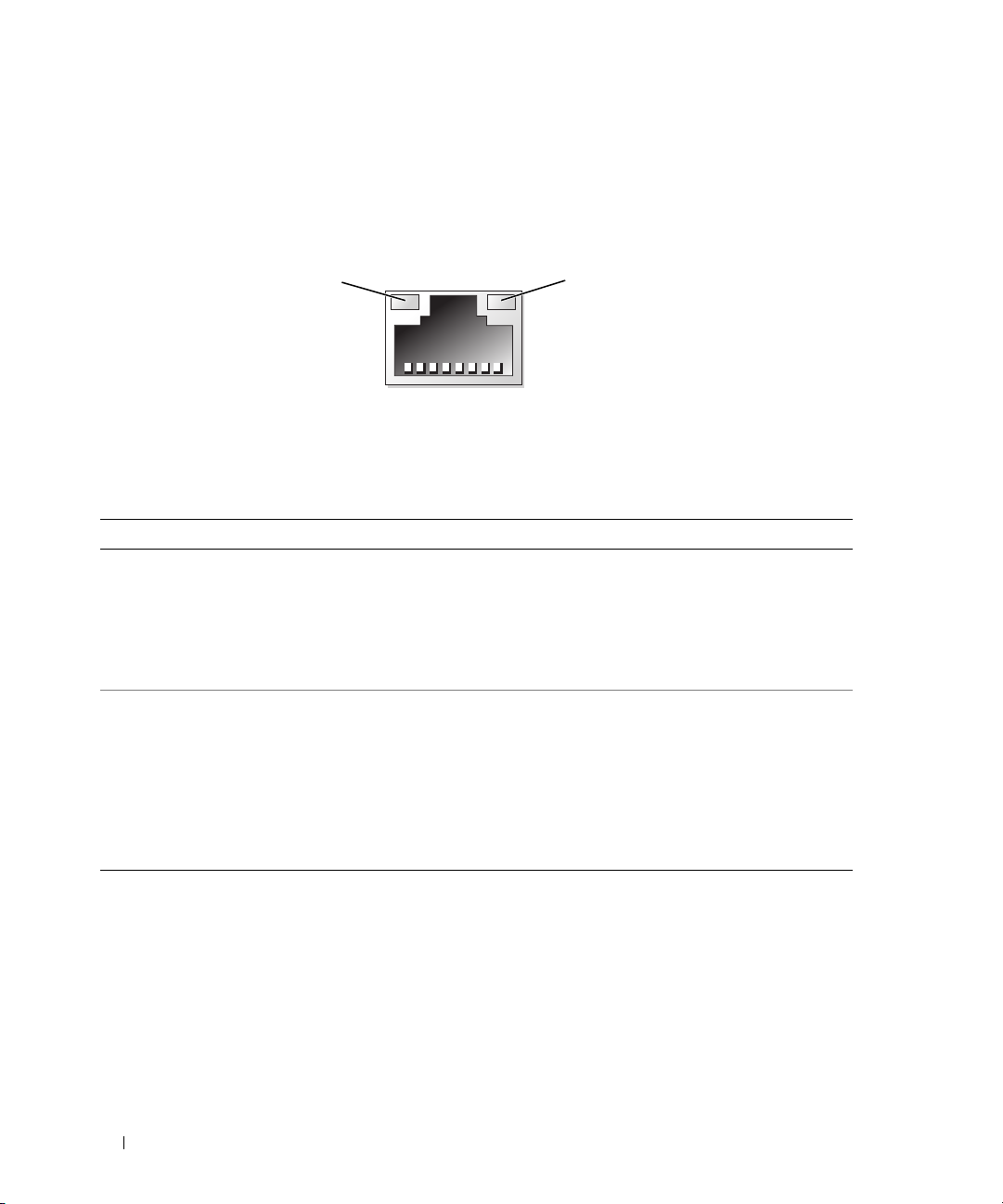
NIC 표시등 코드
후면판의 NIC에는 네트워크 작동 상태 및 연결 상태에 관한 정보를 제공하는 표시등이 있습니다. 그
림 1-3을 참조하십시오. 표 1-3은 NIC 표시등 코드를 나열합니다.
그림 1-3. NIC 표시등
1
1
연결 표시등
표 1-3. NIC 표시등 코드
표시등 종류 표시등 코드 설명
동작 꺼짐 연결 표시등과 동시에 꺼져 있을 경우 NIC가 네트워크에
깜박임 네트워크 데이타를 전송하거나 수신하는 중임을 나타냅
연결 꺼짐 작동 표시등과 동시에 꺼져 있을 경우 NIC가 네트워크에
황색 1000Mbps 연결을 나타냅니다.
주황색 100Mbps 연결을 나타냅니다.
녹색 10Mbps 연결을 나타냅니다.
2
작동 표시등
연결되지 않았거나 시스템 설치 프로그램에서 NIC를 비
활성화했습니다. 27페이지 "시스템 설치 프로그램 사용"
을 참조하십시오.
니다.
연결되지 않았거나 시스템 설치 프로그램에서 NIC를 비
활성화했습니다. 27페이지 "시스템 설치 프로그램 사용"
을 참조하십시오.
2
14 시스템 정보
Page 15
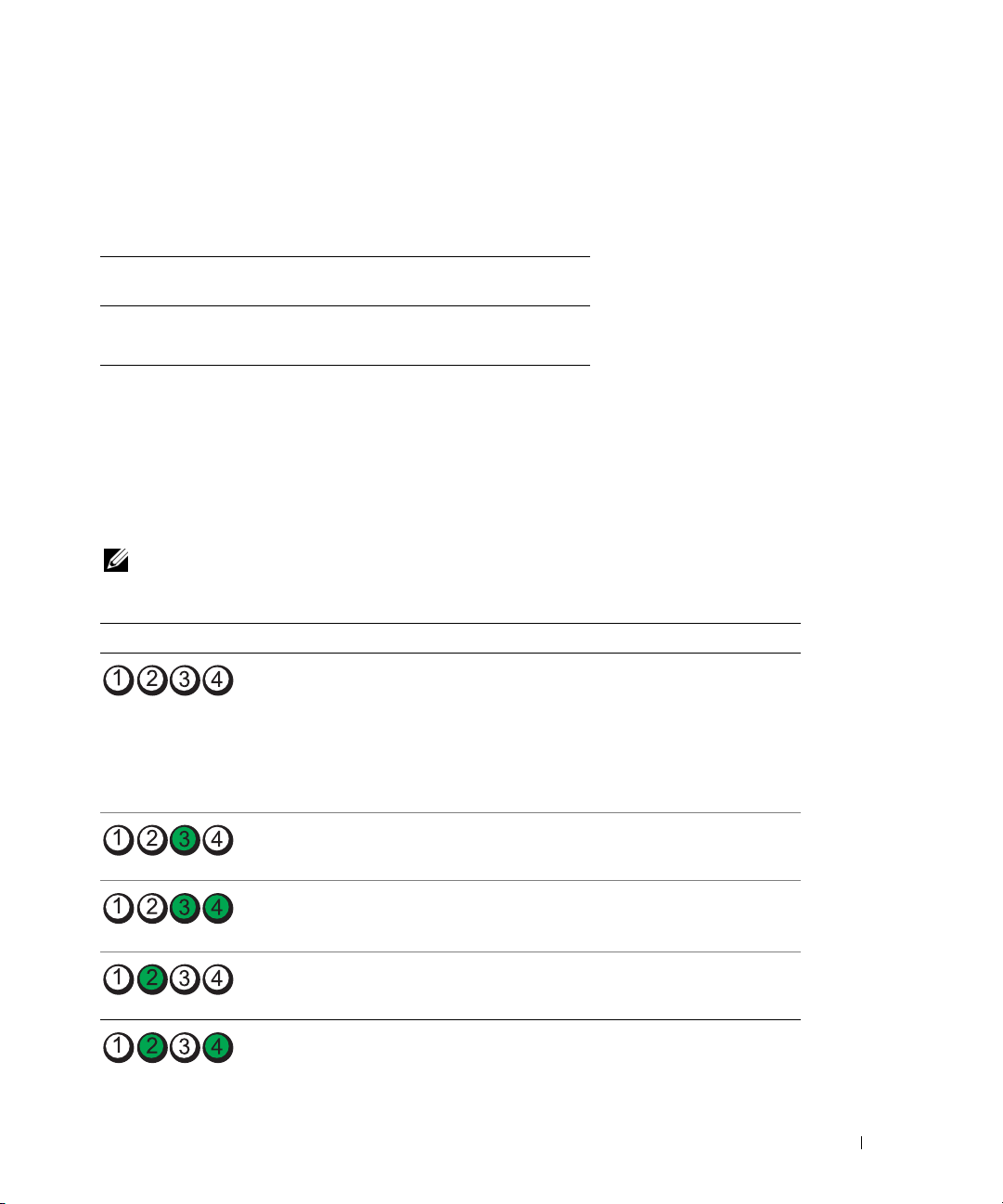
전원 공급 장치 표시등
시스템 후면 패널의 전압 선택 스위치는 2개의 기본 입력 전압 중에서 선택할 수 있도록 합니다.
표 1-4에 따라 스위치가 올바른 전압으로 설정되었는지 확인하십시오.
표 1-4. 전압 선택 스위치
전원이 다음과 같은
경우:
110V
220V
전압 선택 스위치는 다음과 같이 설정되어
야 합니다:
115
230
시스템 전원 요구사항에 대한 정보는 시작 설명서의 "기술 사양"을 참조하십시오.
진단 표시등
시스템 전면 패널의 4개의 진단 표시등은 시스템 시작 중 오류 코드를 표시합니다. 표 1-5는 이러한
코드에 관련된 원인 및 가능한 수정 조치를 나열합니다. 강조 표시된 원은 표시등이 켜져 있음을 나
타냅니다. 강조 표시되지 않은 원은 표시등이 꺼져 있음을 나타냅니다.
주: 시스템이 POST를 완료하면 모든 진단 표시등이 꺼집니다.
표 1-5. 진단 표시등 코드
코드 원인 수정 조치
컴퓨터가 정상적인 꺼짐
상태거나 사전 BIOS 오
류가 발생했습니다.
시스템이 운영 체제에 성
공적으로 부팅 한 후 진
단 표시등은 켜지지 않습
니다.
프로세서 오류가 발생했
을 수 있습니다.
컴퓨터를 올바르게
연결하고 전원 단추를 누르십시오.
99페이지 "마이크로프로세서 문제 해결"을 참
조하십시오.
작동하는 전원 콘센트에
메모리 오류입니다.92페이지 "시스템 메모리 문제 해결"을 참조하
십시오.
확장 카드 오류일 수 있
습니다.
비디오 오류가 발생했을
수 있습니다.
98페이지 "확장 카드 문제 해결"을 참조하십시
오.
111페이지 "도움말 얻기"를
참조하십시오.
시스템 정보 15
Page 16
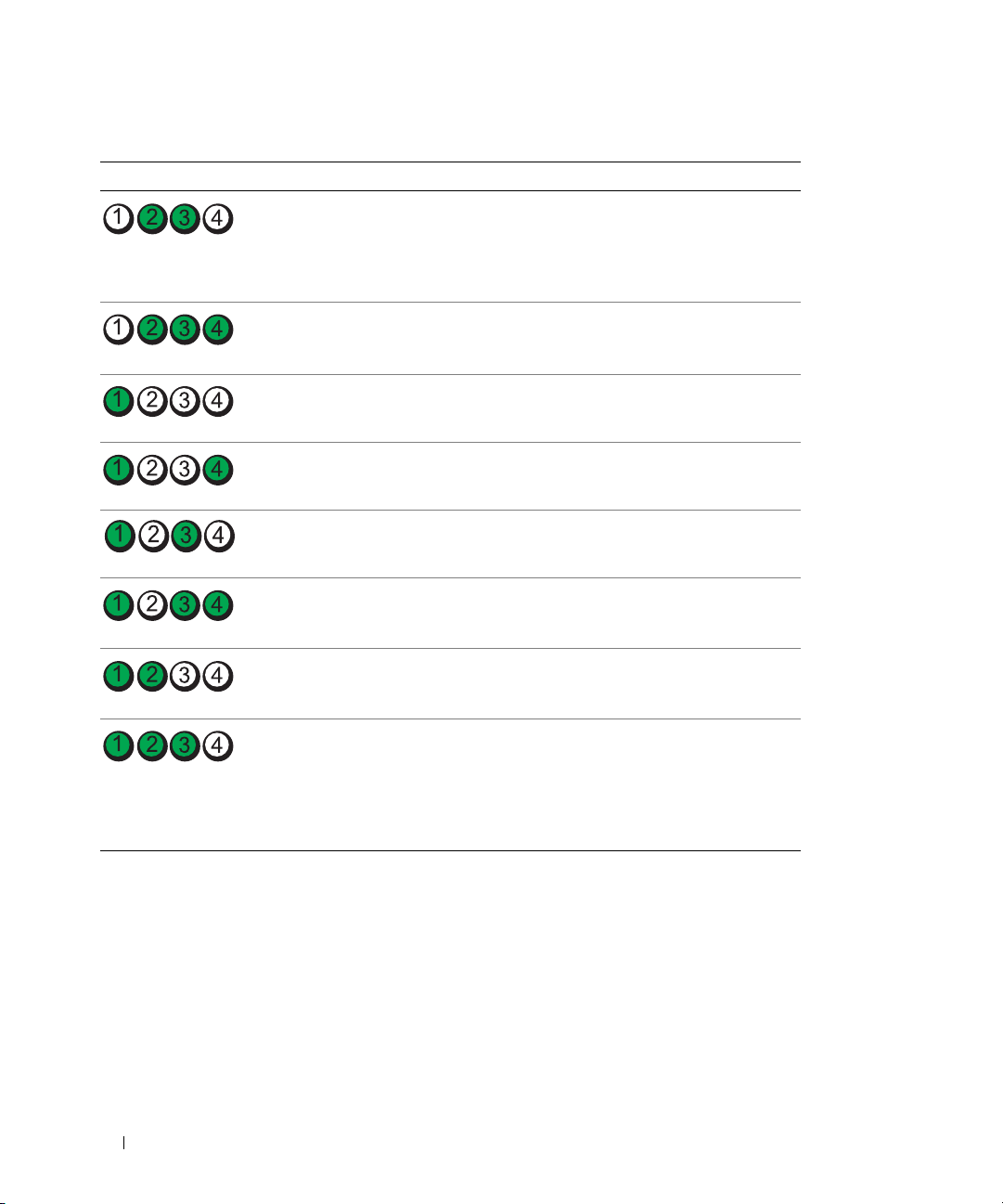
표 1-5. 진단 표시등 코드 ( 계속 )
코드 원인 수정 조치
디스켓 드라이브 또는 하
드 드라이브 오류입니다.
USB 오류가 발생했을 수
있습니다.
디스켓 드라이브 및 하드 드라이브가 올바르
게 연결되었는지 확인하십시오. 시스템에 설
치된 드라이브에 관한 정보는 53페이지 "하드
드라이브" 또는 46페이지 "디스켓 드라이브"
를 참조하십시오.
87페이지 "USB 장치 문제 해결"을 참조하십시
오.
메모리 모듈이 감지되지
않습니다.
시스템 보드 오류입니다. 111페이지 "도움말 얻기"를 참조하십시오.
메모리 구성 오류입니다.92페이지 "시스템 메모리 문제 해결"을 참조하
시스템 보드 자원 및/또
는 시스템 보드 하드웨어
오류일 수 있습니다.
시스템 자원 구성 오류일
수 있습니다.
기타 오류입니다. 디스켓 드라이브, 광학 드라이브 및 하드 드라
92페이지 "시스템 메모리 문제 해결"을
십시오.
십시오.
111페이지 "도움말 얻기"를 참조하십시오.
84페이지 "IRQ 지정 충돌 문제 해결"을 참조하
십시오. 문제가
얻기"를 참조하십시오.
이브가 올바르게 연결되었는지 확인하십시오.
시스템에 설치된 적절한 드라이브에 관한 정
보는 83페이지 "시스템 문제 해결"을 참조하십
시오. 문제가 지속되면 111페이지 "도움말 얻
기"를 참조하십시오.
지속되면 111페이지 "도움말
참조하
16 시스템 정보
Page 17
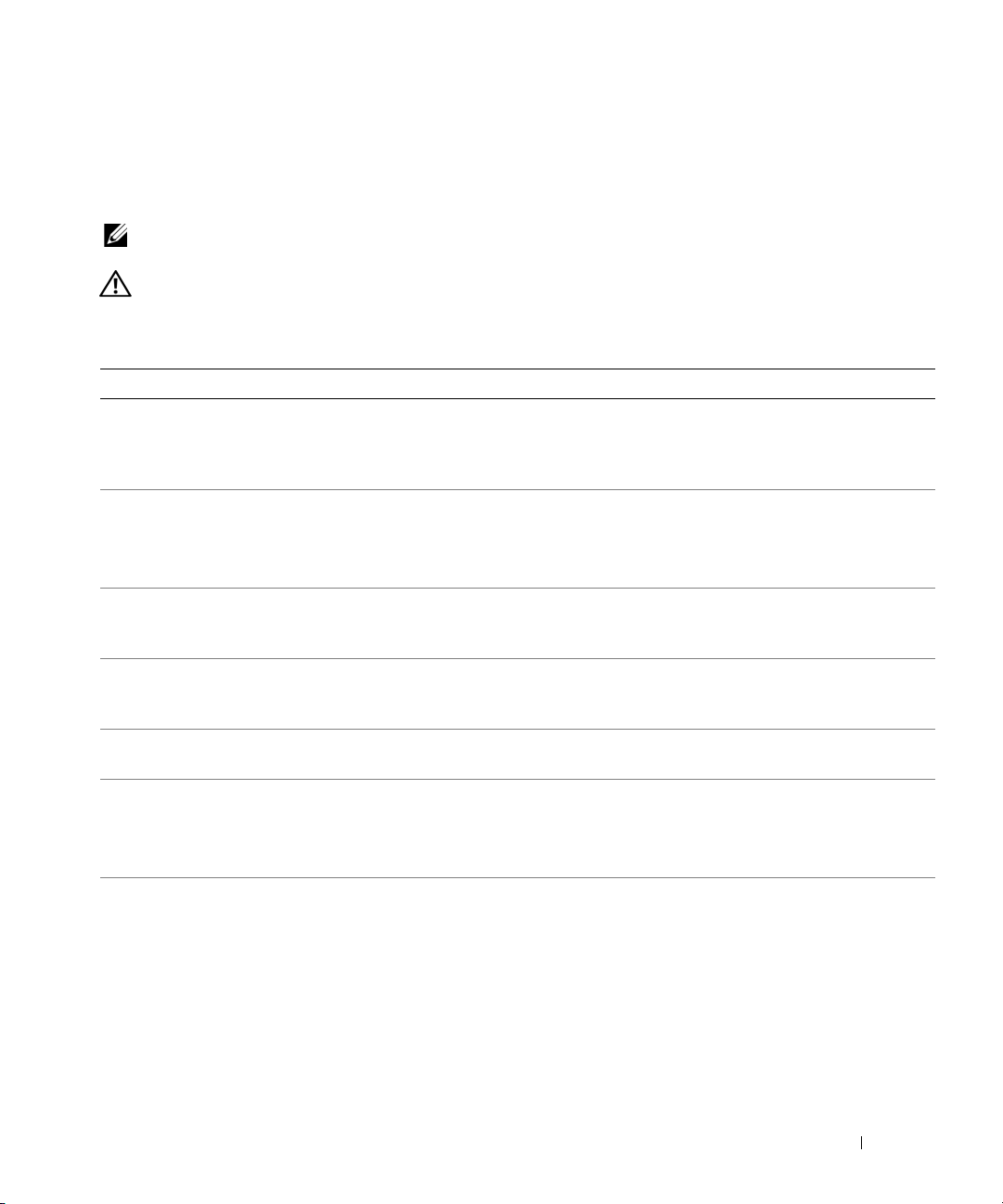
시스템 메시지
시스템에 발생할 수 있는 문제를 알려 줄 경우 화면에 시스템 메시지가 표시됩니다. 표 1-6는 표시될
수 있는 시스템 메시지 및 각 메시지의 가능한 원인과 수정 조치를 나열합니다.
주: 표 1-6에 나열되지 않은 메시지가 표시되면 메시지가 표시될 때 실행 중인 응용프르그램의 설명서를 참
조하거나 운영 체제의 설명서를 참조하여 메시지에 대한 해석 및 제안된 작업을 확인하십시오.
주의: 숙련된 서비스 기술자만 시스템 덮개를 분리하고 시스템 내부의 구성요소에 액세스해야 합니다. 안
전 지침, 컴퓨터 내부 작업 및 정전기 방전 보호에 대한 자세한 내용은 제품 정보 안내를 참조하십시오.
표 1-6. 시스템 메시지
메시지 원인 수정 조치
A filename cannot contain
any of the following
characters:
\ / : * ? “ < > |
A required .DLL file was
not found
Alert! CPU fan not
detected
Alert! Previous reboot was
due to voltage regulator
failure
Alert! System battery
voltage is low
Alert! Unable to
initialize all installed
memory
Alert! Card-cage fan
failure.
열려고 하는 응용프로그램에 필수 파
일이 누락되었습니다.
프로세서 냉각팬에 결함이 있거나 팬
조립품이 올바르게 설치되지 않았습
니다.
하나 이상의 메모리 모듈에 결함이
있거나 잘못 장착되었습니다.
POST 중 카드 케이지 팬이 감지되지
않았습니다. 시스템 설치 프로그램에
서 Keyboard Errors Report 옵션을 비
활성화한 경우에도 <F1> 키/<F2>
키 프롬프트를 누르면 시스템은 중지
됩니다.
파일 이름에 이러한 문자를 사용하지
마십시오.
응용프로그램을 제거하고 다시 설치하
십시오.
설치 지침은 응용프로그램 설명서를 참
조하십시오.
프로세서 냉각팬이 올바르게 설치되었
는지 확인하십시오. 91페이지 "시스템
냉각 문제 해결"을 참조하십시오.
111페이지 "도움말 얻기"를 참조하십시
오.
전지를 교체하십시오. 89페이지 "시스
템 전지 문제 해결"을 참조하십시오.
92페이지 "시스템 메모리 문제 해결"을
참조하십시오.
문제가 지속되면 111페이지 "도움말 얻
기"를 참조하십시오.
91페이지 "시스템 냉각 문제 해결"을 참
조하십시오.
시스템 정보 17
Page 18
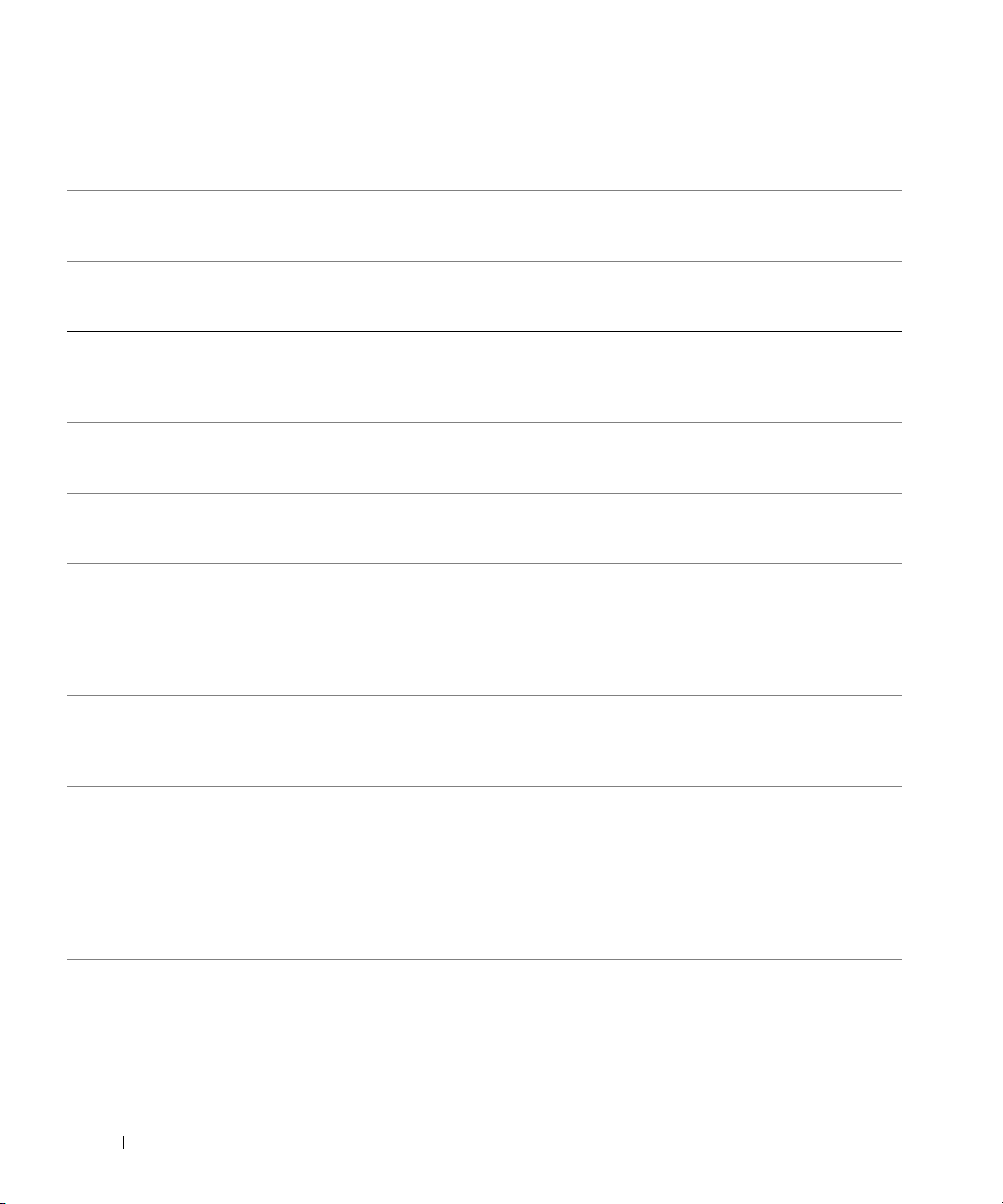
표 1-6. 시스템 메시지 (
메시지 원인 수정 조치
Alert! Chipset heat sink
not detected.
Alert! Cover was
previously removed.
Alert! CPU fan failure.
Alert! Error initializing
PCI Express slot n (or
bridge).
Alert! Incompatible
processor detected.
Alert! OS Install Mode
enabled. Amount of
available memory limited
to 256MB.
Alert! Previous fan
failure.
Alert! Previous attempts
at booting this system
have failed at checkpoint
[nnnn]. For help in
resolving this problem,
please note this
checkpoint and contact
Dell Technical Support.
Alert! Previous Processor
Thermal Failure
계속 )
방열판과 슈라우드 어셈블리가 제대로
부착되어 있는지 확인합니다. 그림 3-15
를 참조하십시오.
시스템이 열린 적이 있습니다. 참조 전용입니다. 섀시 침입 스위치를
재설정하려면 27페이지 "시스템 설치
프로그램 사용"을 참조하십시오.
프로세서 냉각팬에 결함이 있거나 팬
조립품이 올바르게 설치되지 않았습
니다.
시스템이 PCIe 확장 카드를 구성하는
도중에 문제가 발생했습니다.
시스템 설치 프로그램의 OS Install
Mode 옵션이 On으로 설정되었습니
다. 일부 운영 체제에 2GB 이상의 시
스템 메모리를 설치할 수 없기
에 사용 가능한 메모리 용량을
256MB로 제한합니다.
시스템을 마지막으로 사용했을 때 팬
에 오류가 발생했습니다.
시스템이 동일한 오류로 인해 연속
세 번 부팅 루틴을 완료하지 못했습
니다.
시스템을 마지막으로 사용했을 때 프
로세서가 과열되었습니다.
프로세서 냉각판이 올바르게 설치되었
는지 확인하십시오. 91페이지 "시스템
냉각 문제 해결" 및 64페이지 "마이크로
프로세서"를 참조하십시오.
98페이지 "확장 카드 문제 해결"을 참조
하십시오.
Dell에서 지원하는 프로세서만 사용하
십시오. 지원되는 프로세서 목록은 시
작 설명서를 참조하십시오.
운영 체제가 설치된 시스템 설치 프로
그램을 시작하여 OS Install Mode 옵션
을 Off로 설정하십시오. 27페이지 "시스
때문
템 설치 프로그램 사용"을 참조하십시
오.
환풍구가 막히지 않고 모든 팬이 올바
르게 설치되어 작동 중인지 확인하십시
오. 91페이지 "시스템 냉각 문제 해결"을
참조하십시오.
111페이지 "도움말 얻기"를 참조하십시
오.
환풍구가 막히지 않고 모든 팬이 올바
르게 설치되어 작동 중인지 확인하십시
오. 프로세서 방열판이 올바르게 설치
되었는지도 확인하십시오. 64페이지 "
마이크로프로세서"를 참조하십시오.
18 시스템 정보
Page 19
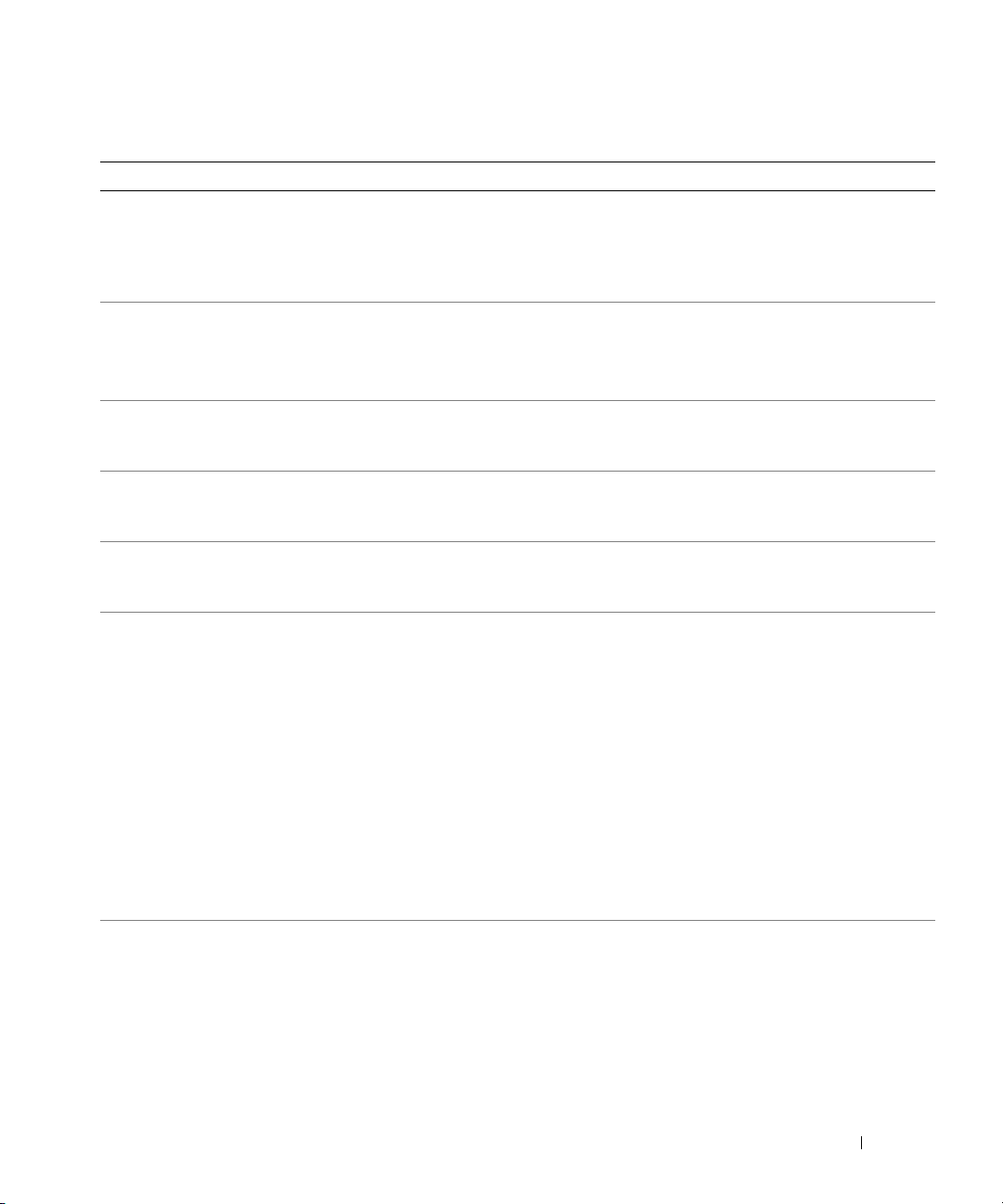
표 1-6. 시스템 메시지 ( 계속 )
메시지 원인 수정 조치
Alert! Previous Shutdown
Due to Thermal Event
Alert! Uncorrectable
Memory Error Previously
Detected... Address
XXXXXXXXH, Device DIMM_Y
Attachment failed to
respond
Bad command or file name
Bad error-correction code
(ECC) on disk read
bb/dd/f: Error allocating
IRQ for PCI Device
bb/dd/f: Error allocating
I/O BAR for PCI Device
bb/dd/f: Error allocating
Mem BAR for PCI Device
bb/dd/f: Error allocating
PMem BAR for PCI Device
bb/dd/f: Error allocating
UMB for PCI Device
시스템을 마지막으로 사용했을 때 프
로세서 또는 하드 드라이브가 과열되
었습니다.
하나 이상의 메모리 모듈이 올바르게
장착되지 않았거나 결함이 있거나 시
스템 보드에 결함이 있습니다.
디스켓 또는 하드 드라이브 컨트롤러
가 연관된 드라이브에 데이타를 전송
할 수 없습니다.
디스켓 또는 하드 드라이브 컨트롤러
에서 수정할 수 없는 읽기 오류를 감
지했습니다.
확장 카드 또는 내장형 온보드 장치
를 구성하는 도중에 시스템에 문제가
발생했습니다.
환풍구가 막히지 않고 모든 팬이 올바
르게 작동 중인지 확인하십시오. 프로
세서 방열판이 올바르게 설치되었는지
도 확인하십시오. 64페이지 "마이크로
프로세서"를 참조하십시오.
92페이지 "시스템 메모리 문제
참조하십시오.
문제가 지속되면 111페이지 "도움말 얻
기"를 참조하십시오.
93페이지 "디스켓 드라이브 문제 해결"
또는 96페이지 "하드 드라이브 문제 해
결"을 참조하십시오.
명령을 올바르게 입력했는지, 정확한
위치에 띄어 쓰기를 했는지, 올바른 경
로명을 입력했는지 확인하십시오.
93페이지 "디스켓 드라이브 문제 해결"
또는 96페이지 "하드 드라이브 문제 해
결"을 참조하십시오.
장치 번호가 확장 카드를 가리키는 경
우 이 카드를 분리할 수 있습니다. 98페
이지 "확장 카드 문제 해결"을 참조하십
시오.
장치 번호가 온보드 장치를 가리키는
경우 이
페이지 "시스템 설치 프로그램 사용"을
참조하십시오.
주 :bb 는 버스 번호이고 dd 는 장치
번호이며 f 는 기능 번호입니다 . 모
든 번호는 16 진수입니다 .
Controller has failed
하드 드라이브 또는 연관된 컨트롤러
에 결함이 있습니다.
96페이지 "하드 드라이브 문제 해결"을
참조하십시오.
해결"을
장치를 비활성화하십시오. 27
시스템 정보 19
Page 20
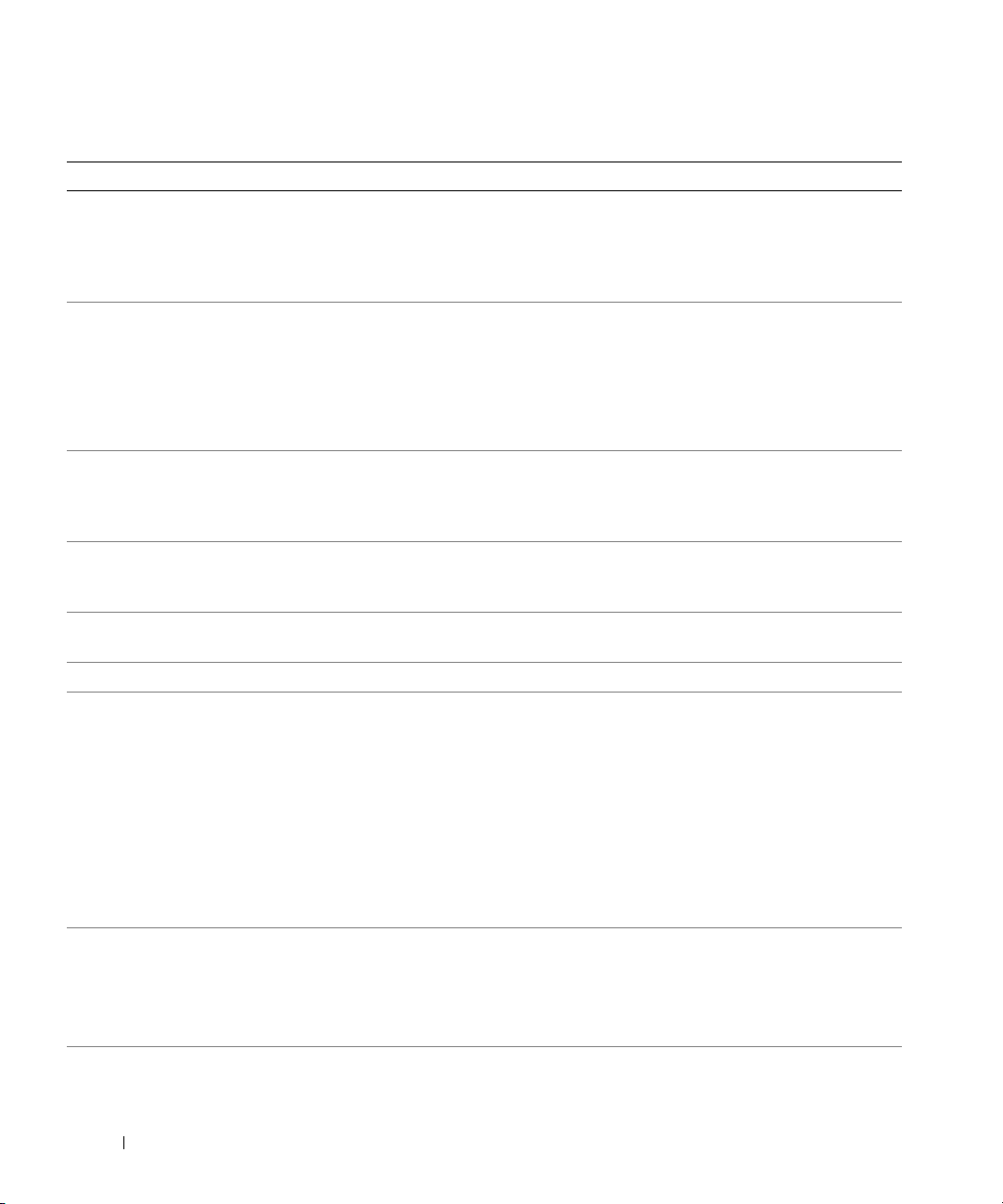
표 1-6. 시스템 메시지 ( 계속 )
메시지 원인 수정 조치
Data error
Decreasing available
memory
디스켓 드라이브 또는 하드 드라이브
에서 데이타를 읽을 수 없습니다.
하나 이상의 메모리 모듈에 결함이
있거나 잘못 장착되었습니다.
운영 체제의 경우 적절한 유틸리티를
실행하여 디스켓 드라이브나 하드 드라
이브의 파일 구조를 검사하십시오. 이
러한 유틸리티를 실행하는 데 관한 정
보는 운영 체제 설명서를 참조하십시오.
메모리 모듈을 재설치하고 필요한 경우
교체하십시오. 92페이지 "시스템 메모
리 문제 해결"을 참조하십시오.
Diskette drive 0 seek
failure
Diskette read failure
Diskette subsystem reset
failed
Diskette write protected
Drive not ready
Error auto-sensing primary
master hard disk drive
Error auto-sensing primary
slave hard disk drive
Error auto-sensing
secondary master hard disk
drive
Error auto-sensing
secondary slave hard disk
drive
Floppy diskette seek
failure
Gate A20 failure
케이블이 느슨하거나 시스템 구성 정
보가 하드웨어 구성과 일치하지 않습
니다.
디스켓에 결함이 있거나 케이블이 느
슨해졌습니다.
디스켓 드라이브 컨트롤러에 결함이
수 있습니다.
있을
디스켓이 쓰기 방지되었습니다. 쓰기 방지 노치를 열림 위치로 미십시
드라이브에 디스켓이 없습니다. 드라이브에 디스켓을 삽입하십시오.
디스켓 드라이브가 연결되지 않았지
만 BIOS 설치 메뉴에서 활성화되었
습니다.
드라이브의 디스켓에 결함이 있습니
다.
키보드 컨트롤러에 결함이 있습니다
(시스템 보드에 결함이 있음).
93페이지 "디스켓 드라이브 문제 해결"
을 참조하십시오.
디스켓 드라이브 표시등이 켜지면 다른
디스크를 사용해 보십시오. 93페이지 "
디스켓 드라이브 문제 해결"을 참조하
십시오.
시스템 진단 프로그램을 실행하십시오.
102페이지 "시스템 진단 프로그램 실행"
을 참조하십시오.
오.
96페이지 "하드 드라이브 문제 해결"을
참조하십시오.
93페이지 "디스켓 드라이브 문제 해결"
을 참조하십시오.
111페이지 "도움말 얻기"를 참조하십시
오.
20 시스템 정보
Page 21
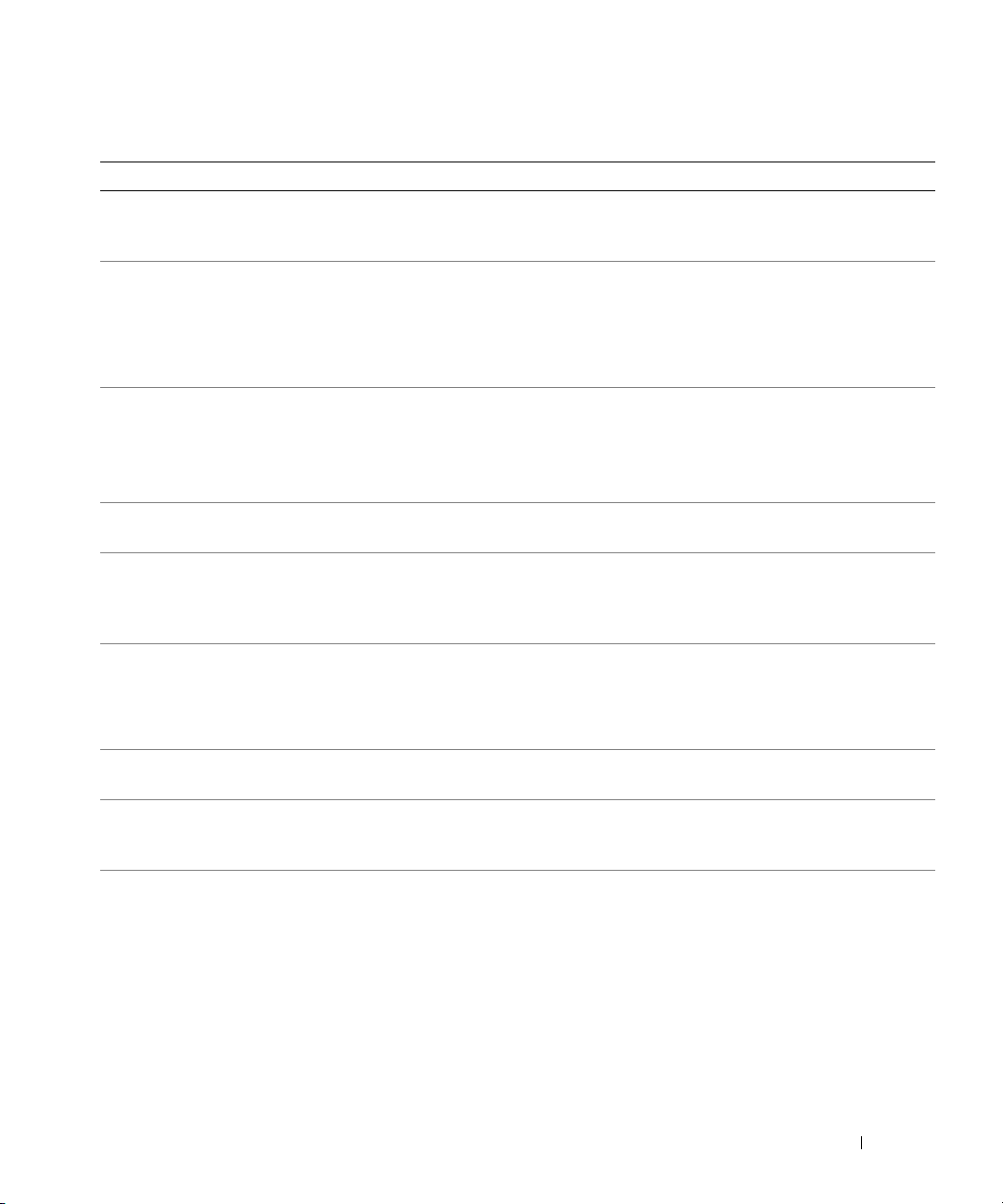
표 1-6. 시스템 메시지 ( 계속 )
메시지 원인 수정 조치
General failure
Hard-disk configuration
error
Hard-disk controller
failure
Hard-disk drive failure
Drive x not found: Serial
(or Parallel) ATA, SATA(or PATA-)n
주 :x 는 장치 번호 (0~6) 이며 n 은
SATA0~3 또는 PATA0~1 입니다 .
Insert bootable media
Invalid configuration
information - please run
SETUP program
Keyboard Controller
Failure
KeyBoard Stuck Key Failure
Keyboard failure
Keyboard fuse has failed.
Memory address line
failure at 주소, read 값
expecting 값
Memory allocation error
운영 체제가 명령을 실행할 수 없습
니다.
하드 드라이브가 초기화하는 데 실패
했습니다.
운영 체제에서 비부팅 디스켓 또는
CD로 부팅을 시도하고 있습니다.
시스템 구성 정보가 하드웨어 구성과
일치하지 않습니다.
케이블 또는 커넥터가 느슨하거나 키
보드나 키보드/마우스 컨트롤러에 결
함이 있습니다.
메모리 모듈에 결함이 있거나 잘못
장착되었습니다.
실행하려는 소프트웨어가 운영 체제,
다른 프로그램 또는 유틸리티와 충돌
합니다.
이 메시지는 특정 정보와 함께 표시됩
니다. 적절한 조치를 취하여 문제를 해
결하십시오.
시스템 진단 프로그램을 실행하십시오.
101페이지 "시스템 진단 프로그램 실행"
을 참조하십시오. 또한 96페이지 "하드
드라이브 문제 해결"을 참조하십시오.
시스템 진단 프로그램을 실행하십시오.
101페이지 "시스템 진단 프로그램 실행"
을 참조하십시오. 또한 96페이지 "하드
드라이브 문제 해결"을 참조하십시오.
부팅 디스켓 또는 CD를 삽입하십시오.
시스템 설치 프로그램을 시작하여 시스
템 구성 정보를 수정하십시오. 27페이
지 "시스템 설치 프로그램 사용"을 참조
하십시오.
85페이지 "키보드 문제 해결"을 참조하
십시오.
85페이지 "키보드 문제 해결"을 참조하
십시오.
메모리 모듈을 재설치하고 필요한
교체하십시오. 92페이지 "시스템 메모
리 문제 해결"을 참조하십시오.
시스템을 끄고 30초 정도 기다린 다음
시스템을 재시작하여 프로그램을 다시
실행해 보십시오. 오류 메시지가 다시
나타나면 소프트웨어 설명서에서 추가
문제 해결 권장사항을 참조하십시오.
경우
시스템 정보 21
Page 22
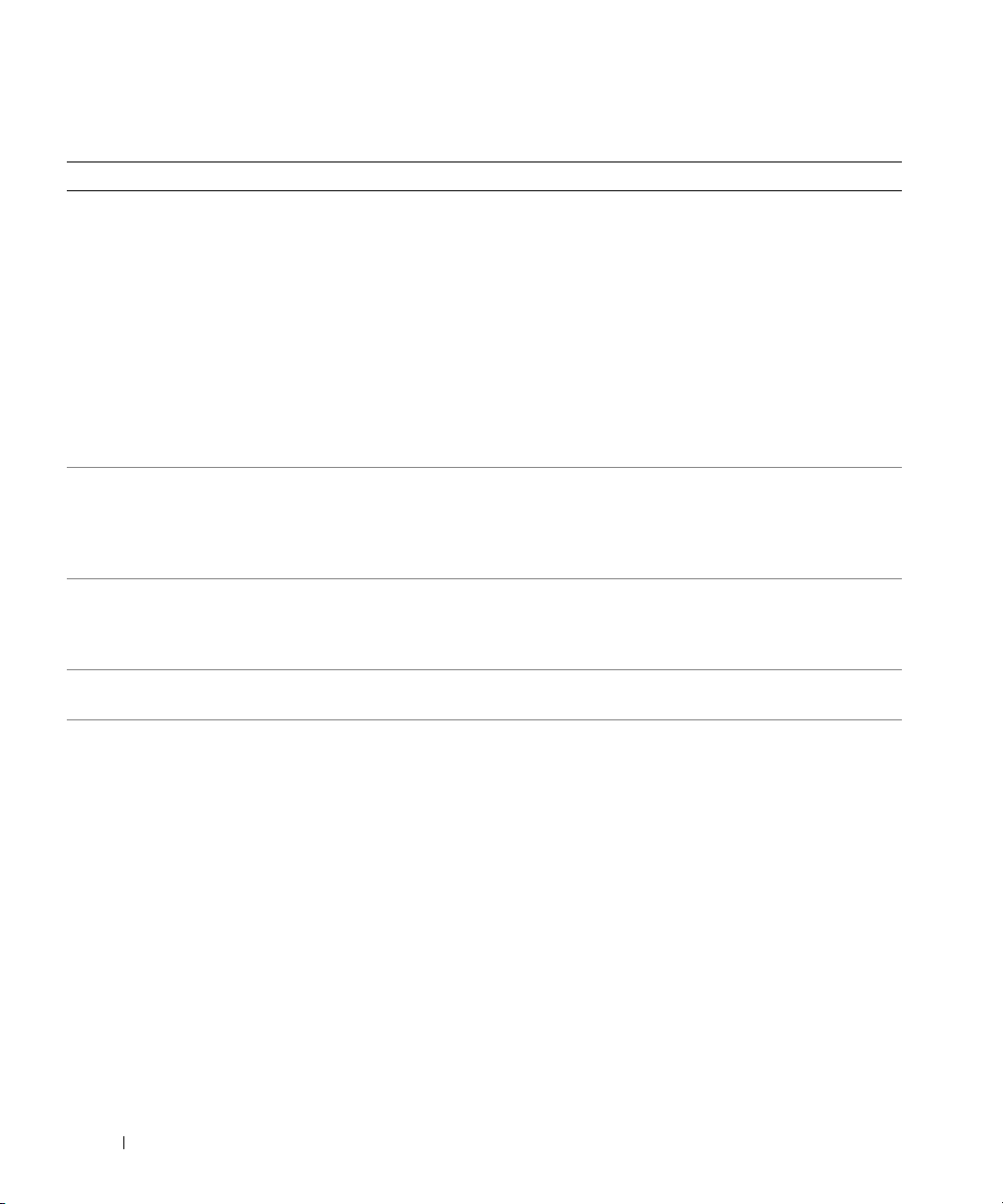
표 1-6. 시스템 메시지 ( 계속 )
메시지 원인 수정 조치
Memory data line failure
at 주소, read 값 expecting
값
Memory double word logic
failure at 주소, read 값
expecting 값
Memory odd/even logic
failure at 주소, read 값
expecting 값
Memory write/read failure
at 주소, read 값 expecting
값
Memory size in CMOS
invalid
메모리 종류 또는 속도가 해당 시
스템에서 지원되지 않습니다. 지
원 메모리 구성에 대한 정보는 시
스템 설명서를 참조하십시오.
NIC failure.
No boot device available
메모리 모듈에 결함이 있거나 잘못
장착되었습니다.
시스템 구성 정보에 기록되어 있는
메모리량이 시스템에 설치된 메모리
량과 일치하지 않습니다.
시스템이 디스켓
를 찾을 수 없습니다.
또는 하드 드라이브
메모리 모듈을 재설치하고 필요한 경우
교체하십시오. 92페이지 "시스템 메모
리 문제 해결"을 참조하십시오.
시스템을 재시작하십시오. 오류 메시지
가
다시 나타나면 92페이지 "시스템 메
모리 문제 해결"을 참조하십시오. 문제
가 지속되면 111페이지 "도움말 얻기"를
참조하십시오.
92페이지 "시스템 메모리 문제 해결"을
참조하십시오.
87페이지 "NIC 문제 해결"을 참조하십
시오.
디스켓 드라이브가 부팅 장치의 경우
드라이브에 부팅 디스크가 있는지 확인
하십시오.
하드 드라이브가 부팅 장치의 경우 하
드 드라이브가 설치되었는지, 인터페이
스 케이블이 올바르게 연결되었는지,
하드 드라이브가 부팅 장치로 분할되었
는지 확인하십시오.
시스템 설치 프로그램을 시작하고 부팅
순서 정보를 확인하십시오. 27페이지 "
시스템 설치 프로그램 사용"을 참조하
십시오
.
22 시스템 정보
Page 23
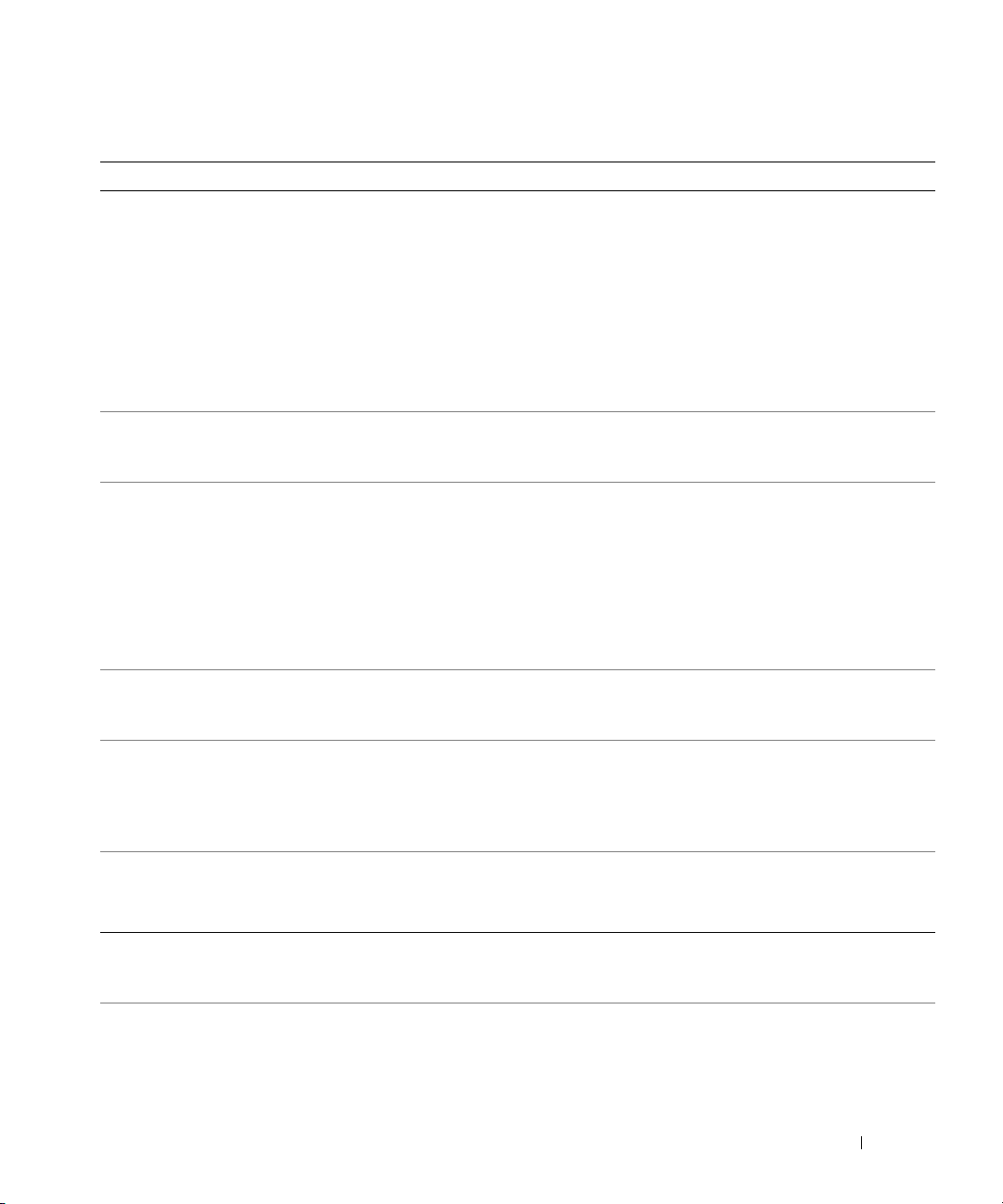
표 1-6. 시스템 메시지 ( 계속 )
메시지 원인 수정 조치
No boot sector on
hard-disk drive
No timer tick interrupt
Non-system disk or disk
error
Not a boot diskette
Not enough memory or
resources. Close some
programs and try again
Mixing ECC and non-ECC
DIMMs is not supported on
this platform
Operating system not found
Please connect USB
keyboard/mouse to USB
ports on the back of the
computer
시스템 설치 프로그램의 시스템 구성
정보가 정확하지 않을 수 있습니다.
시스템 보드상의 한 칩이 오동작 중
일 수 있습니다.
디스켓 드라이브 또는 하드 드라이브
의 디스켓에 부팅 운영 체제가 설치
되어 있지 않습니다.
운영 체제가 부팅 운영 체제가 설치
되지 않은 디스켓으로 부팅을 시도하
고있습니다.
프로그램이 너무
키보드 및/또는 마우스가 올바르게
연결되지 않았습니다.
많이 열려 있습니다. 모든 창을 닫고 사용할 프로그램만 여
시스템 설치 프로그램을 시작하고 하드
드라이브의 시스템 구성 정보를 확인하
십시오. 27페이지 "시스템 설치 프로그
램 사용"을 참조하십시오.
시스템 설치 프로그램에서 해당 정보를
확인한 후에도 메시지가 계속 나타나면
운영 체제가 손상된 것입니다.
제를 재설치하십시오. 재설치에 관한
정보는 운영 체제 설명서를 참조하십시
오.
시스템 진단 프로그램을 실행하십시오.
101페이지 "시스템 진단 프로그램 실행"
을 참조하십시오.
부팅 운영 체제가 설치되어 있는 디스
켓으로
음 시스템을 재시작하십시오.
문제가 지속되면 93페이지 "디스켓 드
라이브 문제 해결" 또는 96페이지 "하드
드라이브 문제 해결"을 참조하십시오.
문제가 지속되면 111페이지 "도움말 얻
기"를 참조하십시오.
부팅 운영 체제가 설치되어 있는 디스
켓을 삽입하십시오.
십시오. 일부 경우에는 시스템을 재시
작하여 시스템 자원을 복원해야 합니
다. 그런 경우 먼저 사용할 프로그램을
열어 보십시오.
92페이지 "시스템 메모리 문제 해결"을
참조하십시오. 문제가 지속되면 111페
이지 "도움말 얻기"를 참조하십시오.
96페이지 "하드 드라이브 문제 해결"을
참조하십시오. 문제가 지속되면
이지 "도움말 얻기"를 참조하십시오.
87페이지 "USB 장치 문제 해결"을 참조
하십시오.
운영 체
교체하거나 디스켓을 분리한 다
111페
시스템 정보 23
Page 24
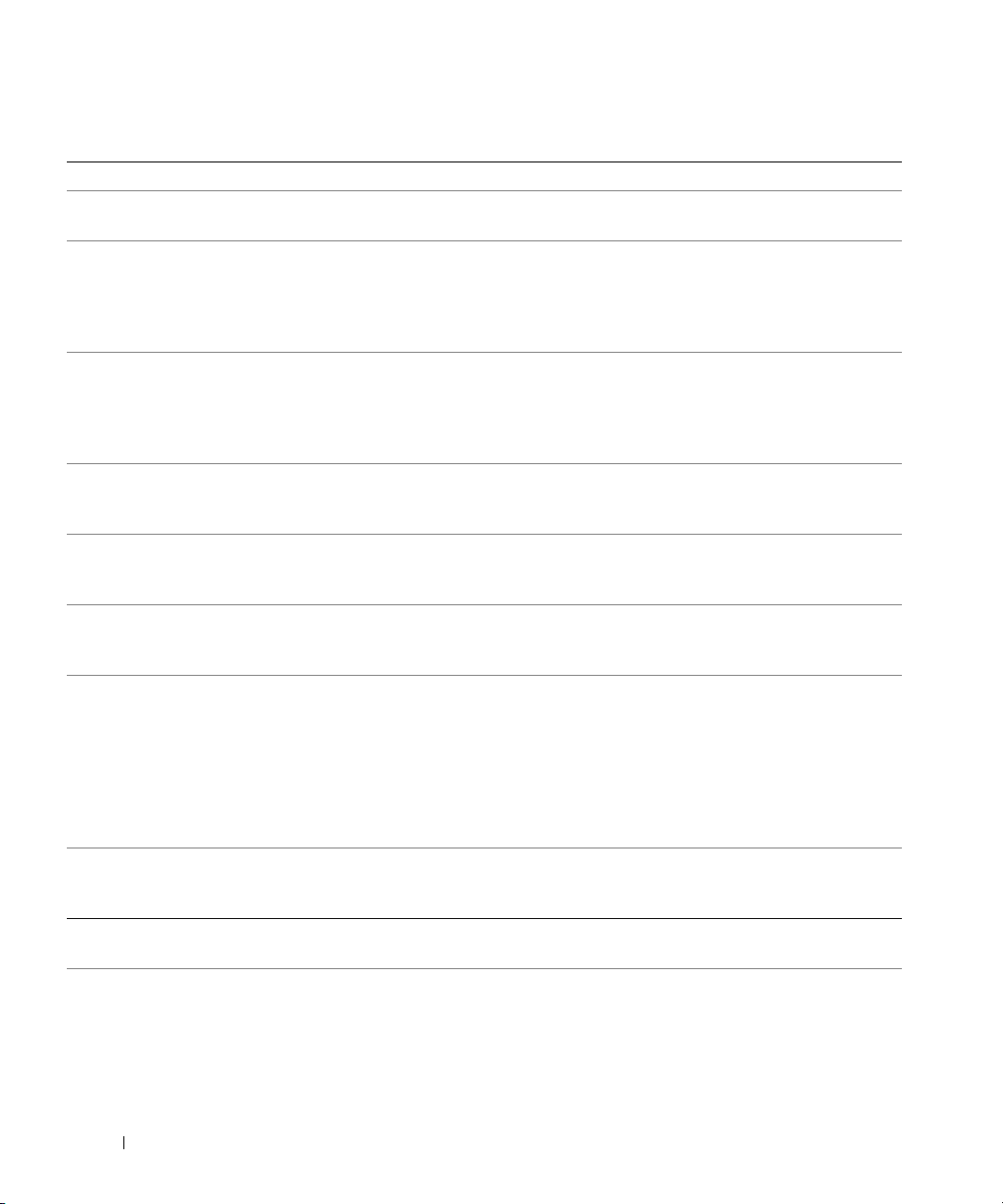
표 1-6. 시스템 메시지 ( 계속 )
메시지 원인 수정 조치
Plug and play
configuration error
Read fault
Requested sector not found
Reset failed
Sector not found
Seek error
Shutdown failure
The amount of system
memory has changed
The file being copied is
too large for the
destination drive.
Time-of-day clock stopped
Time-of-day not set
연결된 장치 하나가 올바르게 구성되
지 않았습니다.
운영 체제에서 하드 드라이브나 플로
피 드라이브를 읽을 수 없습니다. 컴
퓨터가 디스크의 특정 섹터를 찾지
못하거나 해당 섹터에 결함이 있습니
다.
운영
체제에서 하드 드라이브나 플로
피 드라이브를 읽을 수 없습니다. 컴
퓨터가 디스크의 특정 섹터를 찾지
못하거나 해당 섹터에 결함이 있습니
다.
디스크 재설정 작동이 실패했습니다. 93페이지 "디스켓 드라이브 문제 해결"
디스켓 드라이브나 하드 드라이브에
결함이 있습니다.
시스템 보드상의 한 칩이 오동작 중
일 수 있습니다.
메모리가 추가되었거나 분리되었거
나 또는 메모리 모듈에 결함이 있습
니다.
복사할 파일 용량이 디스크에 비해
너무 큽니다.
전지에 결함이 존재할 수 있습니다.89페이지 "시스템 전지 문제 해결"을 참
시스템 설치 프로그램에 저장된 시간
및 날짜가 시스템 클럭과 일치하지
않습니다.
83페이지 "시스템 문제 해결"을 참조하
십시오.
93페이지 "디스켓 드라이브 문제 해결"
또는 96페이지 "하드 드라이브 문제 해
결"을 참조하십시오.
93페이지 "디스켓 드라이브 문제 해결"
또는 96페이지 "하드 드라이브 문제 해
결"을 참조하십시오.
또는 96페이지 "하드 드라이브 문제 해
결"을 참조하십시오
93페이지 "디스켓 드라이브 문제 해결"
또는 96페이지 "하드 드라이브 문제 해
결"을 참조하십시오.
시스템 진단 프로그램을 실행하십시오.
101페이지 "시스템 진단 프로그램 실행"
을 참조하십시오.
메모리를 추가 또는 분리한 경우 이 메
시지는 유용하며 무시할 수 있습니다.
메모리를 추가하거나 분리하지 않은 경
우 SEL을 점검하여 단일 비트 또는 멀
티 비트 오류가 감지되었는지 확인하고
결함이 있는 메모리 모듈을 분리하십시
오. 92페이지 "시스템 메모리 문제 해결"
을 참조하십시오.
필요없는 파일을
브의 디스크 공간을 증가하십시오.
조하십시오.
시스템 설치 프로그램을 시작하여 Date
및 Time 옵션을 수정하십시오. 27페이
지 "시스템 설치 프로그램 사용"을 참조
하십시오. 문제가 지속되면 89페이지 "
시스템
오.
.
삭제하여 대상 드라이
전지 문제 해결"을 참조하십시
24 시스템 정보
Page 25
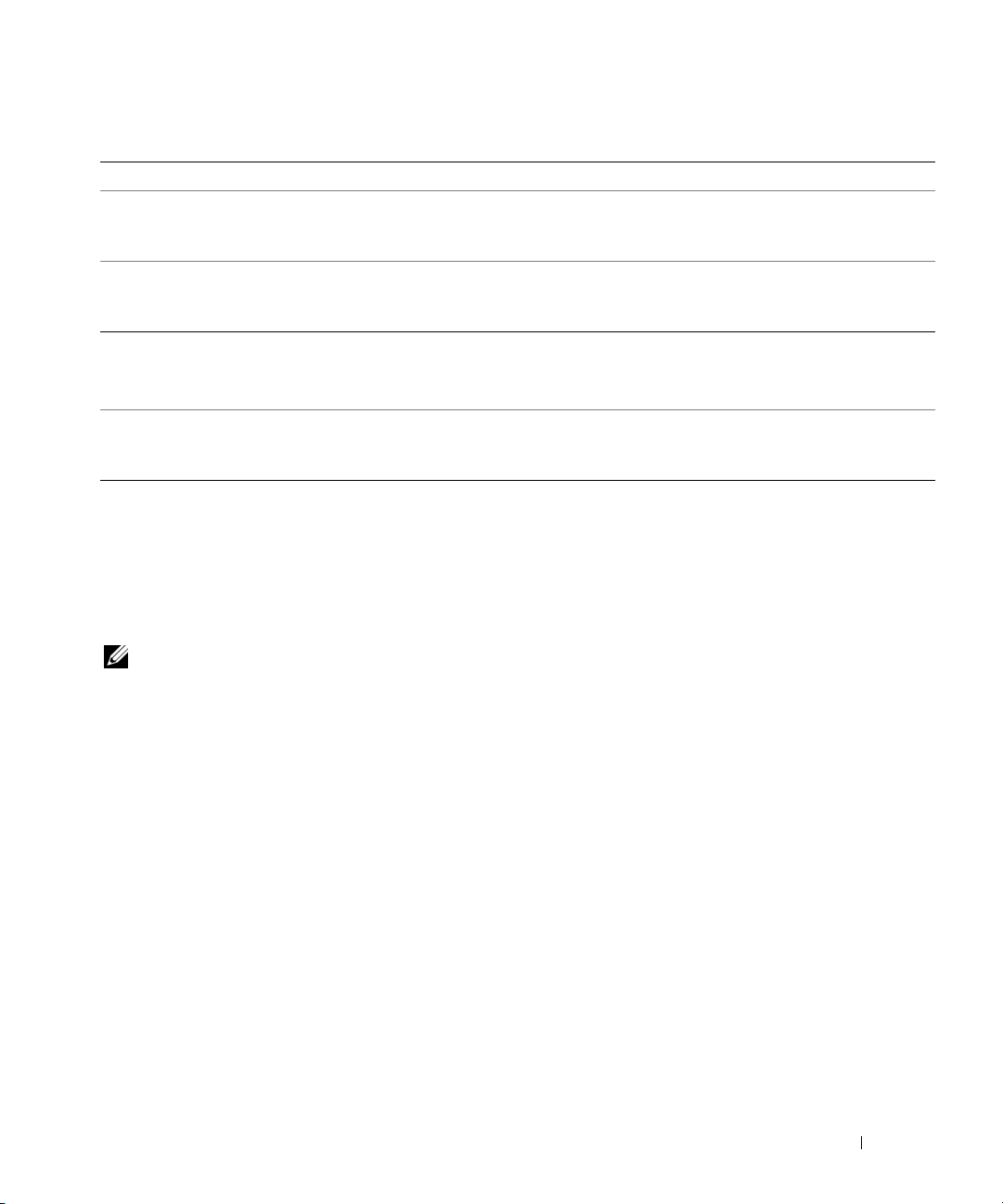
표 1-6. 시스템 메시지 ( 계속 )
메시지 원인 수정 조치
Timer chip counter 2
failed
Unexpected interrupt in
protected mode
Write fault
Write fault on selected
drive
시스템 보드상의 한 칩이 오동작 중
일 수 있습니다.
운영 체제가 디스켓 드라이브나 하드
드라이브에 기록할 수 없습니다.
시스템 진단 프로그램을 실행하십시오.
101페이지 "시스템 진단 프로그램 실행"
을 참조하십시오.
시스템 진단 프로그램을 실행하십시오.
101페이지 "시스템 진단 프로그램 실행"
을 참조하십시오.
93페이지 "디스켓 드라이브 문제 해결"
또는 96페이지
결"을 참조하십시오.
"하드 드라이브 문제 해
<드라이브 문자>:\ is not
accessible. The device is
not ready.
디스켓 드라이브가 디스켓을 읽을 수
없습니다.
드라이브에 디스켓을 삽입하거나 기존
디스켓을 교체하고 다시 시도하십시오.
경고 메시지
경고 메시지는 발생 가능한 문제를 알려주고 시스템에 작업을 계속하기 전에 응답할 프롬프트를 표
시합니다. 예를 들면, 디스켓을 포맷하기 전에 디스켓에 있는 모든 테이타를 유실하게 됨을 경고하는
메시지가 표시됩니다. 경고 메시지는 일반적으로 작업을 중단하며
y(예) 또는 n(아니오)을 입력하여
응답할 것을 요구합니다.
주: 경고 메시지는 응용프로그램 또는 운영 체제에서 생성됩니다. 자세한 내용은 운영 체제 또는 응용프로
그램과 함께 제공된 설명서를 참조하십시오.
진단 메시지
시스템 진단 프로그램을 실행할 경우 오류 메시지가 표시됩니다. 본 절에서는 오류 진단 메시지에 관
한 내용을 설명하지 않습니다. 111페이지 "도움말 얻기"에 있는 진단 점검사항의 사본에 메시지를 기
록한 다음 해당 항목의 지침에 따라 기술 지원을 획득하십시오.
경고 메시지
시스템 관리 소프트웨어는 해당 시스템에 대한 경고 메시지를 생성합니다. 경고 메시지에는 드라이
브, 온도, 팬 및 전원 조건에 관한 정보, 상태, 경고 및 오류 메기지가 포함됩니다. 자세한 내용은 시스
템 관리 소프트웨어 설명서를 참조하십시오.
시스템 정보 25
Page 26
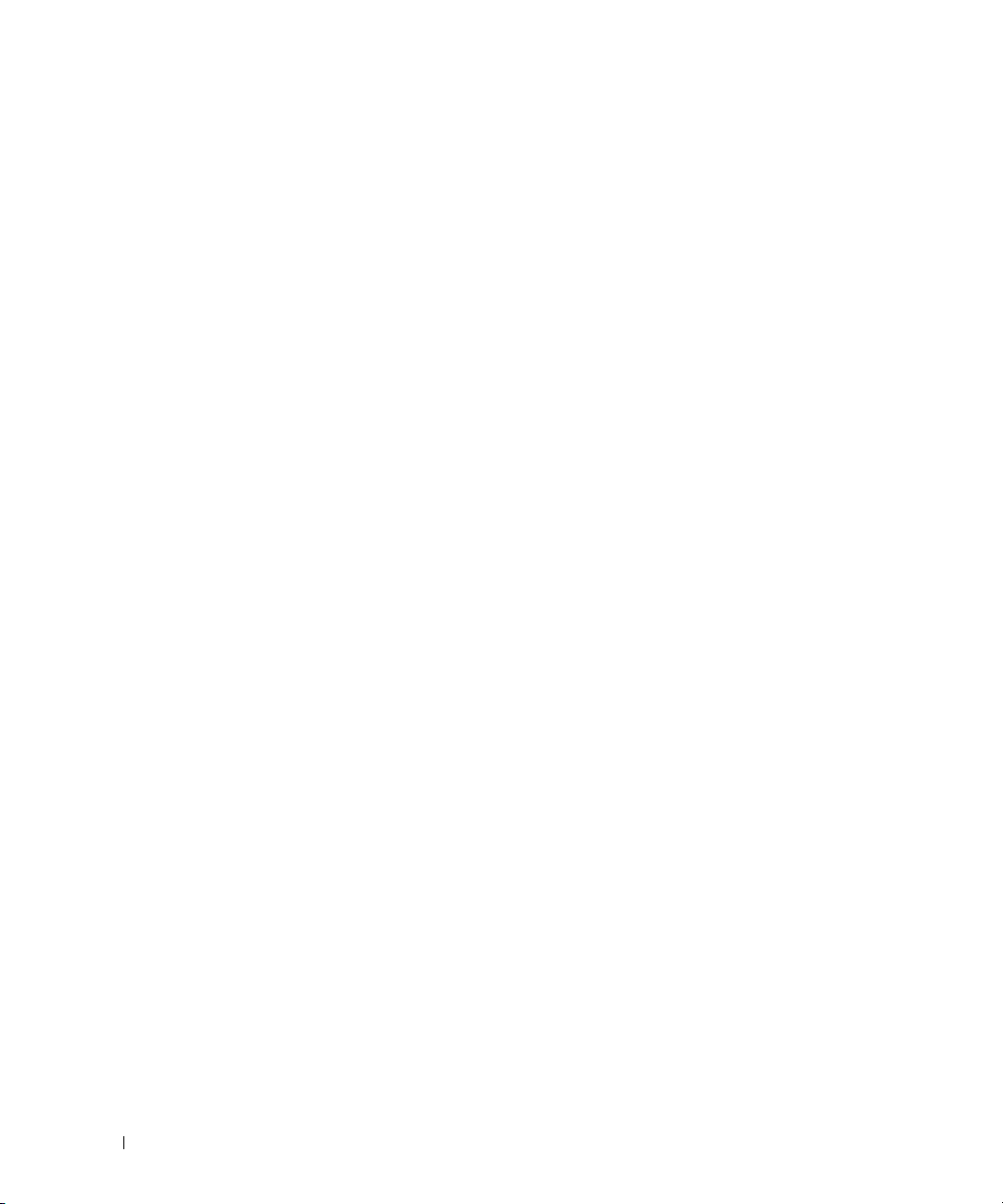
26 시스템 정보
Page 27
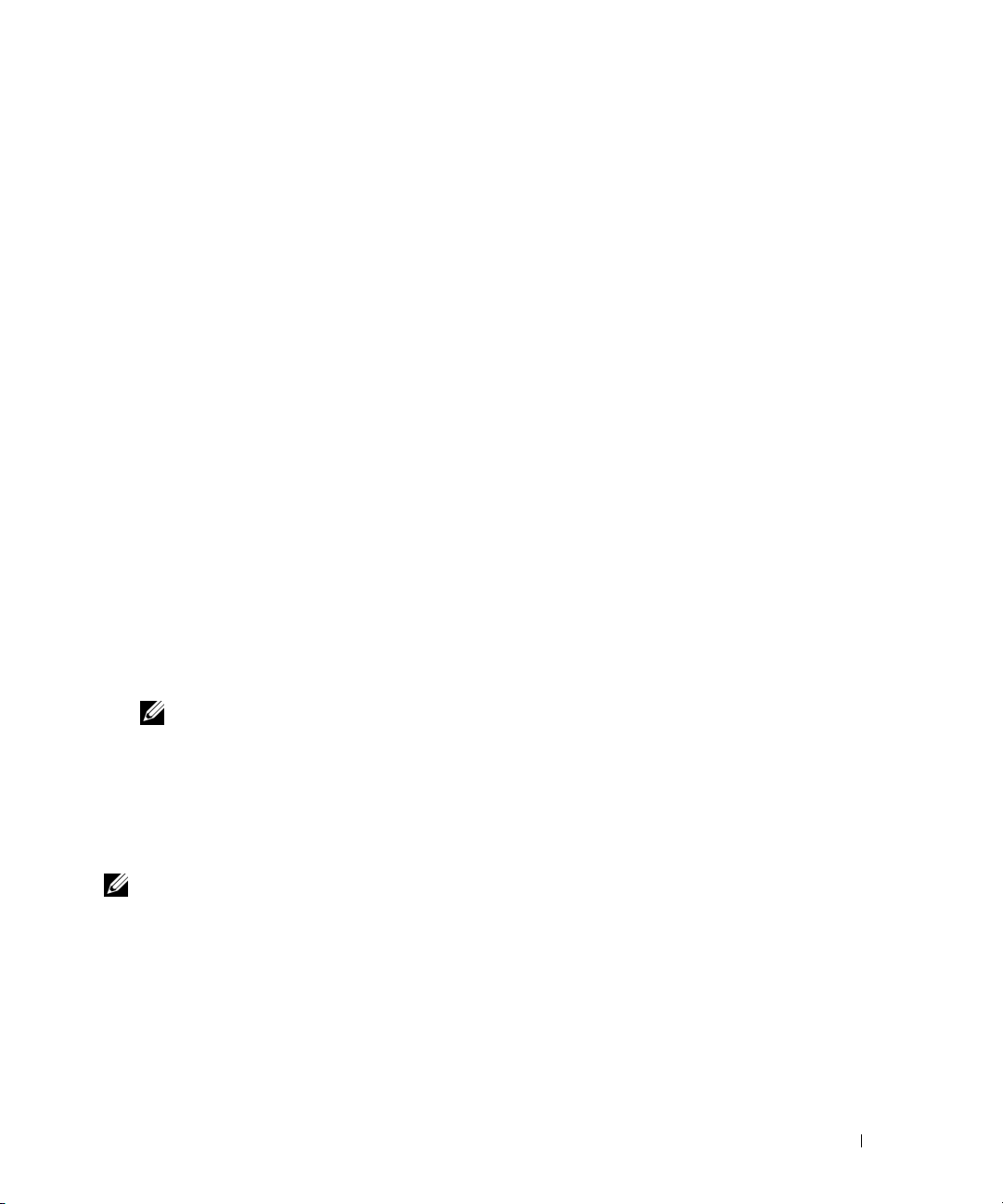
시스템 설치 프로그램 사용
시스템을 설치한 후, 시스템 설치 프로그램을 실행하여 시스템의 구성 정보 및 옵션 설정값을 확
인하십시오. 나중에 참조할 수 있도록 정보를 기록해 두십시오.
시스템 설치 프로그램을 사용하여 다음 작업을 수행할 수 있습니다.
• 하드웨어를 추가, 변경 또는 분리한 후 NVRAM에 저장된 시스템 구성을 변경
• 시간 또는 날짜와 같이 사용자가 선택할 수 있는 옵션을
• 내장형 장치를 활성화하거나 비활성화
• 설치된 하드웨어와 구성 설정 사이의 불일치 수정
시스템 설치 프로그램 시작
시스템 시작 동안
1 시스템을 켜거나 재시작하십시오.
2 다음과 같은 메시지가 나타나면, 즉시 <F2> 키를 누르십시오.
<F2> = System Setup
<F2> 키를 누르기 전에 운영 체제가 로드되기 시작하면 시스템이 부팅을 완료하게 한 다
음 시스템을 재시작하고 다시 시도하십시오.
주: 시스템이 정확한 순서로 종료되게 하려면 운영 체제와 함께 제공된 설명서를 참조하십시오.
설정하거나 변경
2
오류 메시지에 대처하기
특정 오류 메시지에 적절히 대응하기 위해 시스템 설치 프로그램을 시작할 수 있습니다. 시스템
이 부팅되는 동안 오류 메시지가 나타날 경우, 메시지 내용을 기록하십시오. 시스템 설치 프로그
램을 시작하기 전에 메시지 설명 및 오류 수정 조치에 대해서는 17페이지 "시스템 메시지"를 참
조하십시오.
주: 메모리 업그레이드를 설치한 후, 시스템을 처음 실행하면 메시지가 표시되는 데 이는 정상적인 작
동입니다.
시스템 설치 프로그램 사용 27
Page 28
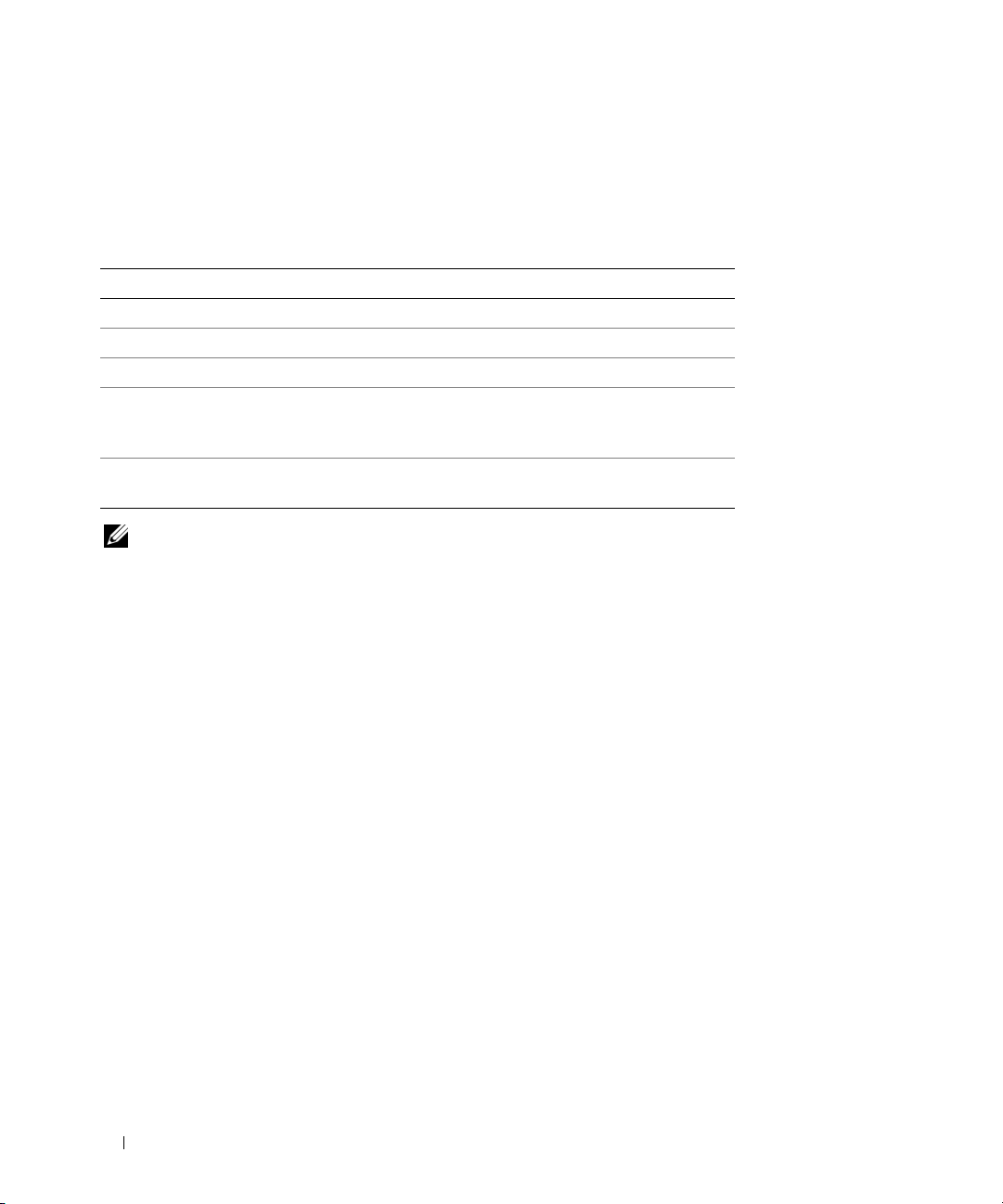
시스템 설치 프로그램 검색
표 2-1은 시스템 설치 프로그램 화면의 정보를 보거나 변경하고 프로그램을 종료하는 데 사용되는
키를 나열합니다.
표 2-1. 시스템 설치 프로그램 탐색 키
키조치
위쪽 화살표 및 아래쪽 화살표 이전 또는 다음 필드로 이동합니다.
왼쪽 화살표 및 오른쪽 화살표 왼쪽 또는 오른쪽 필드로 이동합니다.
<+> 및 <-> 키하위 메뉴를 열고 닫습니다.
<Enter 키> 옵션의 세부사항을 보고, 옵션을 수정할 수 있거나
설정값 변경을 확인할 수 있고 커서를 옵션 메뉴로
되돌릴 수 있습니다.
<Esc 키> 옵션을
거나 시스템 설치 프로그램 Exit 화면을 엽니다.
주: 대부분의 옵션은 시스템을 재시작해야만 변경사항이 적용됩니다.
수정하지 않고 커서를 옵션 메뉴로 이동하
시스템 설치 프로그램 종료
BIOS를 변경하지 않은 경우, <Esc> 키를 눌러 시스템 설치 프로그램을 종료하면 Exit 화면에는 다
음과 같은 옵션이 표시됩니다.
• Remain in Setup
• Exit
BIOS를 변경한 경우, <Esc> 키를 눌러 시스템 설치 프로그램을 종료하면 Exit 화면에는 다음과 같
은 옵션이 표시됩니다.
• Remain in Setup
• Save/Exit
• Discard/Exit
28 시스템 설치 프로그램 사용
Page 29
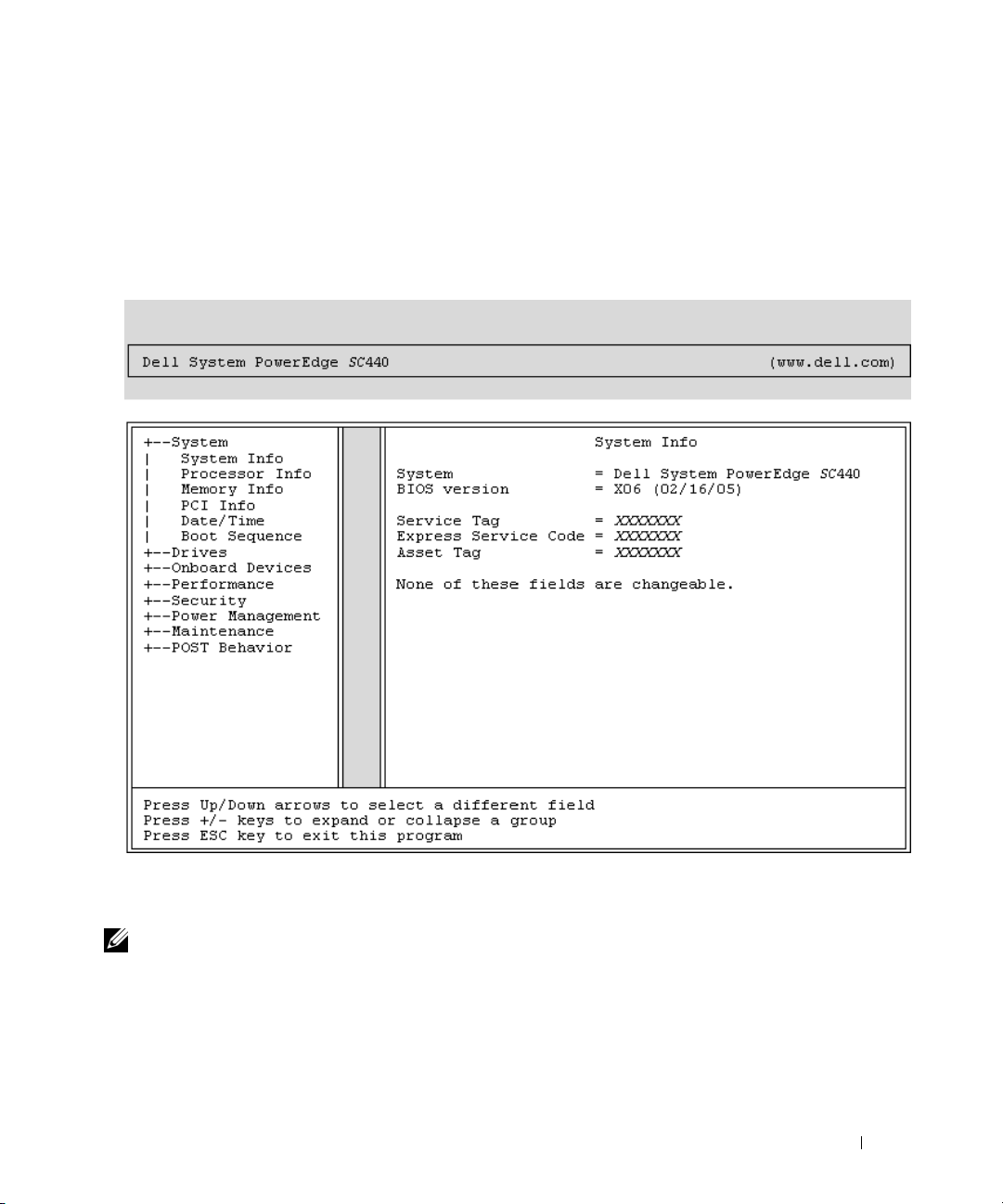
시스템 설치 프로그램 옵션
주 화면
그림 2-1는 주 화면의 예를 보여 줍니다.
그림 2-1. 시스템 설치 프로그램 주 화면
표 2-2 ~ 표 2-9에는 시스템 설치 프로그램 주 화면에 나타나는 정보 필드의 각 그룹에 대한 옵션과
설명이 나열되어 있습니다.
주: 시스템 설치 프로그램 기본값은 각 해당 옵션 아래에 표시됩니다.
시스템 설치 프로그램 사용 29
Page 30
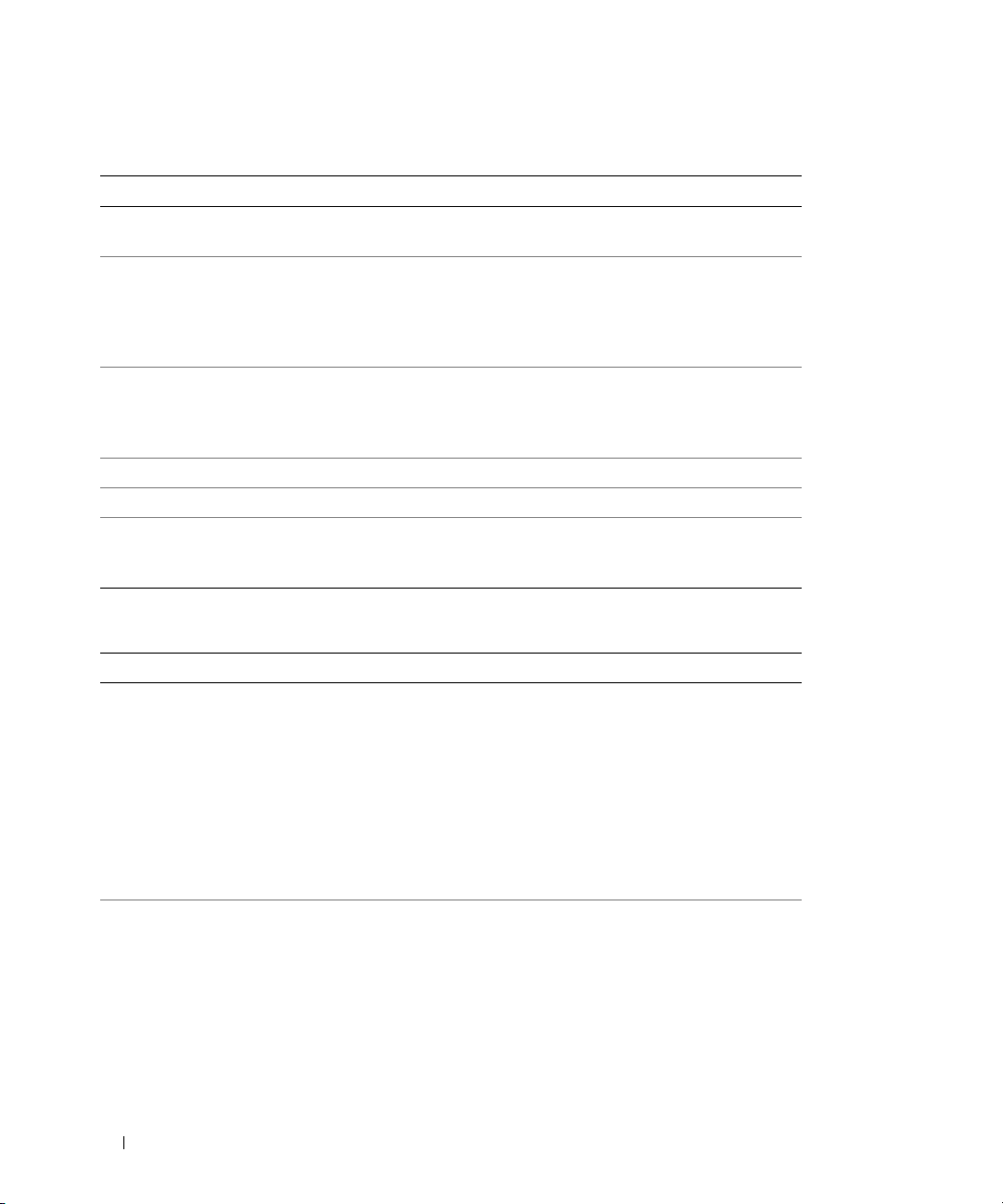
표 2-2. 시스템 옵션
옵션 설명
System Info
Processor Info
Memory Info
PCI Info
Date/Time
Boot Sequence
(Diskette drive 기본값)
표 2-3. 드라이브 옵션
옵션 설명
Diskette drive
(Internal 기본값)
시스템 이름, BIOS 버전 번호, BIOS 날짜, 서비스 태그, 특급 서비스
코드 및 자산 태그를 표시합니다.
시스템에 설치된 프로세서 대한 다음 정보를 표시합니다. 프로세서 종
류, 프로세서 클럭 속도, 프로세서 버스 속도, 프로세서 캐쉬 크기, 프
로세서 ID 번호와 프로세서가 다중 코어 가능인지 또는
Hyperthreading 가능인지 여부 및 프로세서에서 64비트 기술을 사용
하는지 여부를
설치된 메모리 용량, 메모리 속도, 메모리 채널 모드 및 메모리 기술에
대한 설명을 표시합니다. 이 옵션에는 또한 메모리 크기, 메모리 모듈
이 ECC 호환 가능한지 여부, 단일 또는 이중 등급, 종류 및 각 DIMM
소켓의 구성을 나타내는 표가 표시됩니다.
PCI 슬롯에 설치된 카드 종류를 표시합니다(해당하는 경우).
시스템의 내부 달력 및 클럭을 재설정합니다.
시스템 시작 과정에서 시스템이 부팅 장치를 검색하는 순서를 결정합
니다. 사용 가능한 옵션은 디스켓 드라이브, CD 드라이브, 하드 드라
이브 및 USB 장치입니다.
디스켓 드라이브를 활성화 또는 비활성화하고 내부 디스켓 드라이브
에 대한 읽기 권한을 설정합니다. Off로 설정하면 모든 디스켓 드라이
브를 비활성화합니다.
성화하고 USB 컨트롤러를 활성화하며 USB 드라이브가 연결되어 있
는 경우 USB 드라이브를 활성화합니다. Internal로 설정하면 내부 디
스켓 드라이브를 활성화합니다. Read Only로 설정하면 내부 드라이브
컨트롤러를 활성화하고 내부 디스켓 드라이브에 읽기 전용 권한을 부
여합니다.
주: 디스켓 드라이브는 선택사양이며 시스템에 포함되어 있지 않을 수
있습니다.
SATA0-3
SATA(직렬 고급 기술 연결) 장치(예를 들어 하드 드라이브, CD 드라
이브 또는 DVD 드라이브)를 활성화하거나 비활성화합니다. Off로 설
정하면 인터페이스를 비활성화하므로 장치를 사용할 수 없습니다. On
으로 설정하면 인터페이스를 활성화하므로 장치를 사용할 수 있습니
다.
컨트롤러 종류, 드라이브가 사용하는 포트 번호, 드라이브 ID번호
능, 드라이브가 BIOS에 의해 제어되는 여부 및 연결 속도를 표시합니
다.
표시합니다.
USB로 설정하면 내부 디스켓 드라이브를 비활
, 기
30 시스템 설치 프로그램 사용
Page 31

표 2-3. 드라이브 옵션 ( 계속 )
옵션 설명
PATA 0- 1
SMART Reporting
(Off 기본값)
표 2-4. 온보드 장치 옵션
옵션 설명
Integrated NIC
(On 기본값)
병렬 고급 기술 연결 장치(예를 들어 하드 드라이브 또는 IDE 드라이
브)를 활성화하거나 비활성화합니다. Off로 설정하면 인터페이스를
비활성화하므로 장치를 사용할 수 없습니다. On으로 설정하면 인터페
이스를 활성화하므로 장치를 사용할 수 있습니다.
컨트롤러 종류, 드라이브가 사용하는 포트 번호, 드라이브 ID번호, 기
능, 드라이브가 BIOS에 의해 제어되는 여부 및 연결 속도를
시스템 시작 중에 내장형 드라이브의 하드 드라이브 오류를 보고할지
여부를 결정합니다. Off로 설정하면 오류를 보고하지 않습니다. On으
로 설정하면 오류를 보고합니다.
내장형 네트워크 인터페이스 컨트롤러(NIC)를 활성화하거나 비활성
화합니다. Off로 설정하면 컨트롤러가 비활성화됩니다. On으로 설정
하면 컨트롤러가 활성화됩니다. On w/PXE로
PXE와 함께 활성화됩니다. On w/RPL로 설정하면 컨트롤러가 RPL과
함께 활성화됩니다.
주: PXE 또는 RPL은 해당 시스템의 하드 드라이브의 운영 체제로 부팅
하는 것이 아니라 다른 시스템의 운영 체제로 부팅하는 경우에만 필요
합니다.
USB Controller
(On 기본값)
내부 USB 컨트롤러를 활성화 또는 비활성화합니다. Off로 설정하면
컨트롤러가 비활성화됩니다. On으로 설정하면 컨트롤러가 활성화됩
니다. No Boot로 설정하면 컨트롤러가 활성화되지만 USB 장치에서의
부팅이 비활성화됩니다.
주: USB 지원 운영 체제는 No Boot 설정값에 상관없이 USB 저장 장치를
인식합니다.
Front USB Ports
(On 기본값)
후면 포트에 관계없이 전면 USB 포트를 활성화하거나 비활성화합니
다. Off로 설정하면 컨트롤러가 비활성화됩니다. On으로 설정하면 컨
트롤러가 활성화됩니다. No Boot로 설정하면 컨트롤러가 활성화되지
만 USB 장치에서의 부팅이 비활성화됩니다.
주: USB 지원 운영 체제는 No Boot 설정값에 상관없이 USB 저장 장치를
인식합니다.
표시합니다.
설정하면 컨트롤러가
시스템 설치 프로그램 사용 31
Page 32

표 2-4. 온보드 장치 옵션 ( 계속 )
옵션 설명
Serial Port #1
(Auto 기본값)
표 2-5. 성능 옵션
옵션 설명
Hyper-Threading
(On 기본값)
Multiple CPU Core
(On 기본값)
Limit CPUID
Speed Step
(Off 기본값)
HDD Acoustic Mode
(Performance 기본값)
Serial Port 1 옵션에는 COM1, COM3, Auto 및 Off가 있습니다.
직렬 포트 1이 Auto로 설정되면 내장형 포트는 자동으로 다음 사용 가
능한 포트로 매핑됩니다. 직렬 포트 1은 먼저 COM1 사용을 시도하고
실패하면 COM3 사용을 시도합니다. 특정 포트가 두 주소를 모두 사
용하는 경우 이 포트는 비활성화됩니다. 직렬 포트가 COM1로 설정되
면 내장형 포트는 3F8h에서 IRQ4로 구성됩니다. 직렬 포트가 COM3
으로 설정되면 내장형 포트는 3E8h에서 IRQ4로 구성됩니다.
직렬 포트를 Auto로 설정하고 같은 지정지로 구성된 포트를 사용하여
확장 카드를 추가하는 경우, 시스템은 같은 IRQ 설정을 공유하는 다음
의 포트 지정지에 내장형 포트를 자동으로 재할당합니다.
실제 CPU가 1개의 논리 프로세서로
리 프로세서로 표시되도록 할지를 결정합니다. 일부 응용프로그램의
성능은 설치된 논리 프로세서가 많을수록 향상됩니다. On으로 설정하
면 Hyper-Threading을 활성화합니다. Off로 설정하면 Hyper-Threading
을 비활성화합니다.
다중 코어의 프로세서인 경우, 1개 또는 2개의 코어가 활성화될지 여
부를 지정합니다. 일부 응용프로그램의 성능은 추가 코어에 의해 향상
됩니다. Off로
로 설정하면 다중 CPU 코어 기술이 활성화됩니다.
프로세서 표준 CPUID 기능이 지원하는 최대 값을 제한합니다. 최대
CPUID가 3을 초과하면 일부 운영 체제는 설치를 완료할 수 없습니다.
프로세서가 고속 단계 기술을 지원하는 경우, 옵션이 Off 또는 On인지
여부를 지정합니다.
주의사항: 운영 체제가 고속 단계 기술도 지원하는지 확인한 다
개인 선호사항에 따라 IDE 드라이브 성능 및 소음 수준을 최적화할 수
있습니다. Bypass는 구형 드라이브에서 사용합니다. Quiet로 설정하면
드라이브 성능이 느려지지만 드라이브 소음이 줄어듭니다. Suggested
로 설정하면 성능을 제조업체 지정 모드로 조정합니다. Performance로
설정하면 드라이브 성능이 향상하는 동시에 드라이브 소음도 증가합
니다.
표시되도록 할지 아니면 2개의 논
설정하면 다중 CPU 코어 기술이 비활성화됩니다. On으
음 속도 단계 옵션을 활성화합니다. 고속 단계 기술을 지원하지
않는 운영 체제의 기능을 활성화하면 예기치 않은 결과를 초래할
수 있습니다. 운영 체제의 지원 기능은 운영 체제 설명서를 참조
하십시오.
32 시스템 설치 프로그램 사용
Page 33

표 2-6. 보안 옵션
옵션 설명
Unlock Setup
Admin Password
(Not Set 기본값)
관리자 암호가 설정되지 않았으면 이 옵션을 볼 수 없습니다. 관리자
암호가 설정되었으면 시스템 암호의 현재 상태가 표시됩니다. 관리자
암호를 입력하여 설정을 임시적으로 잠금 해제합니다.
시스템 설치 프로그램의 암호 보안 기능의 현재 상태를 표시하며 새
관리자 암호를 지정하고 확인할 수 있습니다.
주: 설치 암호 지정 및 기존 설치 암호를 사용하거나 변경하는 자세한
내용은 38페이지 "관리자 암호 사용"을 참조하십시오.
System Password
(Not Set 기본값)
시스템 암호 보안 기능의 현재 상태를 표시해 주며 새 시스템 암호를
확인 및 지정할 수 있습니다.
주: 시스템 암호 지정 및 기존 시스템 암호를 사용하거나 변경하는 자
세한 내용은 36페이지 "시스템 암호 사용"을 참조하십시오.
Password Changes
(Unlocked 기본값)
Chassis Intrusion
(On-Silent 기본값)
Intrusion Alert
Execute Disable
(On 기본값)
시스템 암호와 관리자 암호의 상호 작용을 결정합니다. Locked로 설정
하면 사용자가 유효한 시스템 암호를 사용하여 시스템 암호를 수정하
는 것을 방지할 수 있습니다. Unlocked로 설정하면 사용자가 유효한
시스템 암호를 사용하여 시스템
섀시 침입 탐지 기능을 활성화하거나 비활성화합니다. On-Silent로 설
정하면 섀시 침입을 탐지하지만 시동 시에 경고 메시지를 표시하지 않
습니다. On으로 설정하면 섀시 덮개가 열린 경우 이 필드에
DETECTED라는 메시지가 표시됩니다. 편집 키 중 하나를 눌러 침입
을 확인하고 시스템이 계속 보안 위반 사항을 찾도록 합니다. Off로 설
정하면 섀시 침입 탐지 기능을 비활성화합니다.
침입이 감지된 경우 <Enter> 키를 눌러 침입을 확인하고 시스템이 계
속 보안 위반 사항을 찾도록 하십시오.
비활성화 메모리 보호 기술 실행이 On 또는 Off인지 여부를 지정합
니다.
암호를 수정할 수 있습니다.
표 2-7. 전원 관리 옵션
옵션 설명
AC Recovery
(Last 기본값)
전원 손실 후 AC 전원이 다시
Off로 설정하면 전원이 복구된 후에도 시스템이 계속 꺼져 있도록 명
령합니다. 전면 패널 전원 단추를 눌러야 시스템이 켜집니다. On으로
설정하면 전원이 복구되면 시스템이 켜지도록 명령합니다. Last로 설
정하면 시스템 전원이 꺼지기 직전의 전원 상태로 돌아가도록 명령합
니다.
공급될 때의 시스템 반응을 결정합니다.
시스템 설치 프로그램 사용 33
Page 34

표 2-7. 전원 관리 옵션 ( 계속 )
옵션 설명
Auto Power On
(Off 기본값)
Auto Power Time
Low Power Mode
(Off 기본값)
Auto Power Time 설정을 사용하여 시스템을 켜는 시점을 결정합니다.
Off로 설정하면 시스템에서 Auto Power Time 기능을 사용하지 않도록
명령합니다. Everyday로 설정하면 매일 Auto Power Time에 설정된 시
각에 시스템을 켭니다. We ek da ys 로 설정하면 월요일에서 금요일까지
매일 Auto Power Time에 설정된 시각에 시스템을 켭니다.
시스템을 켜는 시간을 결정합니다.
On으로 설정하면 대부분의 하드웨어 기능에
써 전원을 크게 절약합니다. Off로 설정하면 일부 하드웨어 기능에 대
해 전원을 차단함으로써 전원을 어느 정도 절약합니다.
주: 이 옵션을 On으로 설정하면 시스템이 Hibernate 또는 Off 상태에 있
을 경우 내장형 NIC가 비활성화됩니다. 추가 NIC만이 시스템을 원격으
로 재시작할 수 있습니다.
Remote Wake Up
(Off 기본값)
일시 중지, 최대 절전 또는 꺼짐 상태에서 원격으로 시스템을 켜는 방
식을 결정합니다. Off로 설정하면 NIC가 시스템을 시작하지 못하도록
합니다. On으로 설정하면 NIC가 시스템을 시작할 수
On w/ Boot to NIC로 설정하면 NIC가 시스템을 시작하고 네트워크로
부팅할 수 있도록 합니다.
주: 시스템이 원격 시작을 수행하도록 하려면 먼저 Low Power Mode를
Off로 설정해야 합니다.
표 2-8. 유지 관리 옵션
대해 전원을 차단함으로
있도록 합니다.
옵션 설명
Service tag
SERR Message
시스템 서비스 태그를 표시합니다. 서비스 태그가 손상된 경우 시스템
설치 프로그램 시작 시 시스템에 정확한 서비스 태그를 입력하라는 프
롬프트가 표시됩니다.
SERR 메시지 장치를 제어합니다. 기본값으로, 이 기능은 On으로 설정
됩니다.
주: 일부 그래픽 카드를 사용하려면 SERR 메시지 장치를 비활성화해야
합니다.
Load Defaults
Event Log
모든 시스템 설치 프로그램 옵션을 출하 시 기본값으로 복원할 수 있
도록 합니다.
이벤트 로그를 볼 수 있도록 합니다. R은 Read를 나타내고 U는 Unread
를 나타냅니다. Mark All Entries Read로 설정하면 모든 항목의 왼쪽에
R이 표시됩니다. Clear Log로 설정하면 이벤트 로그를 삭제합니다.
34 시스템 설치 프로그램 사용
Page 35

표 2-9. POST 동작 옵션
옵션 설명
Fast Boot
(On 기본값)
Numlock Key
(On 기본값)
POST Hotkeys
(Setup and Boot Menu
기본값)
Keyboard Errors
(Report 기본값)
이 기능을 사용하도록 설정하면 일부 호환 절차를 무시하므로 시스템
시동 시간이 줄어듭니다. Off로 설정하면 시스템을 시동하는 동안 어
떤 단계도 무시하지 않습니다. On으로 설정하면 시스템을 빨리 시작
합니다.
키보드 오른쪽에 있는 숫자 키의 기능을 결정합니다. Off로 설정하면
오른쪽 키패드 키가 화살표 키로
정하면 오른쪽 키패드 키가 숫자 키로 동작하도록 명령합니다.
로그온 화면에 설치 프로그램과 빠른 부팅 기능으로 들어가는 데 필요
한 키입력 순서를 나타내는 메시지를 표시할지 여부를 결정합니다.
Setup & Boot Menu는 두 가지 메시지를 모두 표시합니다.
F2=Setup 및 F11=Boot Menu). Setup는 설치 프로그램 메시지
(
(F2=Setup)만 표시합니다. Boot Menu에는 Quickboot 메시지
(F12=Boot Menu)만 표시됩니다. None은 메시지를 표시하지 않습
니다.
Report(사용)로 설정한 상태에서 POST 동안 오류가 감지되는 경우
BIOS는 오류 메시지를 표시하고 계속하려면 <F1> 키를 누르고 시스
템 설치 프로그램을 시작하려면 <F2> 키를 누르라는 메시지가 표시
됩니다.
Do Not Report(사용 안 함)로 설정한 상태에서 POST 동안 오류가 감
지되는 경우 BIOS는 오류 메시지를 표시하고
다.
주: 오류가 감지된 경우, CPU 또는 PCI 팬 고장과 같은 일부 오류는 오류
메시지를 표시하고 <F1> 키를 눌러 계속하거나 <F2> 키를 눌러 Setup
Menu를 시작하라는 프롬프트를 표시합니다.
동작하도록 명령합니다. On으로 설
시스템 부팅을 계속합니
시스템 설치 프로그램 사용 35
Page 36

암호 기능
주의사항: 암호 기능은 시스템 데이타에 대한 기본적인 수준의 보안을 제공합니다. 데이타를 보다 안전하
게 보호하려면, 데이타 암호화 프로그램 같은 보호 수단을 추가로 사용하십시오.
주의사항: 시스템 암호를 지정하지 않고 시스템을 실행하던 도중에 자리를 비우면 누구든지 하드 드라이
브에 저장되어 있는 데이타에 액세스할 수 있으며, 시스템을 잠그지 않고 자리를 비우면 다른 사람이 점퍼
설정을 변경하여 암호를 비활성화할 수 있습니다.
본 시스템은 시스템 암호 기능이 활성화되지 않은 상태로 출하됩니다. 보안이 필요한 시스템인 경우,
시스템 암호 보안 기능이 있는 시스템을 사용해야 합니다.
기존의 암호를 변경하거나 삭제하려면 암호를 알아야 합니다(38페이지 "기존 시스템 암호 삭제" 참
조). 암호를 잊은 경우, 숙련된 서비스 기술자가 암호 점퍼 설정을 변경하여 암호를 비활성화하고 기
존의 암호를 삭제해야만 시스템을
이 절차는 109페이지 "잊은 암호 비활성화"에 설명되어 있습니다.
시스템 암호 사용
시스템 암호를 지정한 후에는 암호를 알고 있는 사용자만 시스템을 사용할 수 있습니다. System
Password 옵션이 Set로 설정된 경우, 시스템이 시작되면 시스템 암호 입력 창이 나타납니다.
주: 관리자 암호를 지정하면(38페이지 "관리자 암호 사용" 참조) 시스템 암호 대신 관리자 암호를 사용할 수
있습니다.
시스템 암호 지정
시스템 암호를 지정하기 전에 먼저 시스템 설치 프로그램을 시작하여 System Password 옵션을 확인
하십시오.
시스템 암호가 지정되어 있으면 System Password 옵션의 설정이 Set로 표시됩니다. Password
Changes가 Unlocked로 설정되어 있으면 시스템 암호를 변경할 수 있습니다. Password Ch anges 옵션
이 Locked로 설정된 경우, 시스템 암호를 변경할 수 없습니다. 시스템 암호 기능이 시스템 보드의 점
퍼 설정으로
수 없습니다.
시스템 암호가 지정되어 있지 않고 시스템 보드의 암호 점퍼가 활성화(기본값)되어 있는 경우,
System Password 옵션의 설정값은 Not Set이고 Password Changes 필드는 Unlocked입니다. 시스템 암
호를 지정하려면:
1 Password Changes 옵션이 Unlocked로 설정되어 있는지 확인하십시오.
2 System Password 옵션을 지정하고 <Enter> 키를
비활성화된 경우, 시스템 암호는 Disabled가 되고 새 시스템 암호를 변경하거나 입력할
작동하거나 시스템 설치 프로그램의 설정을 변경할 수 있습니다.
누르십시오.
36 시스템 설치 프로그램 사용
Page 37

3 새 시스템 암호를 입력하십시오.
암호는 최대 32자까지 지정할 수 있습니다.
각 문자 키(또는 빈 칸의 경우 스페이스바)를 누를 때마다 필드에 위치 지정자가 표시됩니다.
암호는 대소문자를 구분하지 않습니다. 그러나 일부 키 조합은 유효하지 않습니다. 유효하지 않
은 키 조합을 입력하면 시스템에서 경고음이 발생합니다. 암호 입력 시 문자를 지우려면
<Backspace> 키 또는
주: 시스템 암호를 지정하지 않고 필드에서 이동하려면, 5단계를 수행하기 전에 <Esc> 키를 누르십
시오.
왼쪽 화살표 키를 누르십시오.
4 <Enter> 키를 누르십시오.
5 암호를 확인하려면, 다시 암호를 입력하고 <Enter> 키를 누르십시오.
6 계속하려면 <Enter> 키를 다시 누르십시오.
System Password의 설정값이 Set로 변경됩니다.
7 저장 후 시스템 설치 프로그램을 종료하고 시스템을 시작합니다.
시스템 보호를 위한 시스템 암호 사용
주: 관리자 암호를 지정하면(38페이지 "관리자 암호 사용" 참조) 시스템 암호 대신 관리자 암호를 사용할 수
있습니다.
Password Status 옵션이 Unlocked로 설정되어 있으면 암호 보호 기능을 활성 상태로 두거나 비활성
화할 수 있습니다.
암호 보호 기능을 활성 상태로 두려면:
1 <Ctrl><Alt><Del> 키를 눌러 시스템을 켜거나 재부팅하십시오.
2 암호를 입력하고 <Enter> 키를 누르십시오.
시스템을 켜거나 재부팅할 때 Password Status 옵션이 Locked로 설정된 경우 프롬프트에 암호를 입
력하고 <Enter> 키를 누르십시오.
시스템 암호를 입력하고 <Enter> 키를
누르면 시스템이 작동됩니다.
잘못된 시스템 암호를 입력하면 메시지가 나타나고 암호를 다시 입력하라는 프롬프트가 표시됩니
다. 암호를 다시 입력할 수 있는 기회는 세 번입니다. 세 번 이상 틀린 암호를 입력하면 틀린 횟수를
나타내는 오류 메시지가 표시되고 시스템이 정지됩니다. 시스템을 종료하라는 프롬프트가 표시됩
니다. 이 메시지는 다른 사용자가 시스템을 무단으로 사용했음을 알려줍니다.
시스템이 종료되고
다시 시작되어도 올바른 암호를 입력할 때까지 오류 메시지가 계속해서 표시됩
니다.
주: 시스템이 무단으로 변경되는 것을 방지하기 위해 추가로 System Password 및 Admin Password 옵션과
함께 Password Changes 옵션을 사용할 수 있습니다.
시스템 설치 프로그램 사용 37
Page 38

기존 시스템 암호 삭제
1 시스템 설치 프로그램을 시작하십시오.
2 System Password 옵션을 선택하고 <Enter> 키를 눌러 시스템 암호 창에 액세스하십시오.
3 원래 암호를 입력하고 <Enter> 키를 누르십시오.
4 <Enter> 키를 두 번 눌러 새 블랭크 암호를 입력하고 새 블랭크 암호를 확인하십시오.
5 계속하려면 <Enter> 키를 다시 누르십시오.
설정이 Not Set로 변경됩니다.
기존 시스템 암호 변경
1 시스템 설치 프로그램을 시작하십시오.
2 System Password 옵션을 선택하고 <Enter> 키를 눌러 시스템 암호 창에 액세스하십시오.
3 원래 암호를 입력하고 <Enter> 키를 누르십시오.
4 새 암호를 입력하고 <Enter> 키를 누르십시오.
5 새 암호를 다시 입력하고 변경 사항을 확인한 다음 <Enter> 키를 누르십시오.
6 계속하려면 <Enter> 키를 누르십시오.
설정이 Set로 유지됩니다.
관리자 암호 사용
관리자 암호 지정
Admin Password 옵션이 Not Set로 선택된 경우에만 관리자 암호를 지정하거나 변경할 수 있습니다.
관리자 암호를 지정하려면:
1 Admin Password 옵션을 지정하고 <Enter> 키를 누르십시오.
2 새 관리자 암호를 입력하십시오.
암호는 최대 32자까지 지정할 수 있습니다.
각 문자 키(또는 빈 칸의 경우 스페이스바)를 누를 때마다 필드에 위치 지정자가 표시됩니다.
암호는 대소문자를 구분하지 않습니다. 그러나
일부 키 조합은 유효하지 않습니다. 유효하지 않
은 키 조합을 입력하면 시스템에서 경고음이 발생합니다. 암호 입력 시 문자를 지우려면
<Backspace> 키 또는 왼쪽 화살표 키를 누르십시오.
주: 시스템 암호를 지정하지 않고 다른 필드로 이동하려면 <Enter>를 누르거나 5단계를 실행하기 이전
에 <Esc>를 누르십시오.
3 <Enter> 키를 누르십시오.
4 암호를 확인하려면, 다시 암호를 입력하고 <Enter> 키를 누르십시오.
Admin Password의 설정값이 Set로 변경됩니다.
5 저장 후 시스템 설치 프로그램을 종료하고 시스템을 시작합니다.
38 시스템 설치 프로그램 사용
Page 39

다음에 시스템 설치 프로그램을 시작하면, 관리자 암호를 입력하라는 메시지가 표시됩니다.
Admin Password 옵션의 변경 사항은 시스템을 재시작하지 않아도 즉시 적용됩니다. System
Password를 입력하여 화면 사이에서 전환하거나 모든 화면을 볼 수 있지만 옵션 창의 오른쪽 위 모서
리에 표시되는 잠금 그래픽의 설정은 변경할 수 없습니다.
설정된 관리자 암호로 시스템 작동
Admin Password를 Set로 설정한 경우, 시스템 설치 프로그램의 옵션을 변경하기 전에 관리자 암호를
정확하게 입력해야 합니다. 시스템 설치 프로그램을 시작하면 암호 입력 프롬프트가 표시됩니다.
세 번의 기회 동안 올바른 암호를 입력하지 않으면 시스템 설치 프로그램을 볼 수만 있고 변경할 수
는 없습니다. 다음의 경우는 예외입니다. System Password 가 Set로 설정되어 있지 않고 Password
Changes
옵션의 잠금이 해제 상태인 경우 시스템 암호를 지정할 수 있습니다. 그러나 기존 시스템 암
호를 비활성화하거나 변경할 수는 없습니다.
주: 시스템 암호가 무단으로 변경되는 것을 방지하기 위해 Admin Password 옵션과 함께 Password Changes
옵션을 사용할 수 있습니다.
기존 관리자 암호 삭제
1 시스템 설치 프로그램을 시작하십시오.
2 Admin Password 옵션을 선택하고 <Enter> 키를 눌러 관리자 암호 창에 액세스하십시오.
3 원래 암호를 입력하고 <Enter> 키를 누르십시오.
4 <Enter> 키를 두 번 눌러 새 블랭크 암호를 입력하고 새 블랭크 암호를 확인하십시오.
5 계속하려면 <Enter> 키를 다시 누르십시오.
설정이 Not Set로 변경됩니다.
기존 관리자 암호 변경
1 시스템 설치 프로그램을 시작하십시오.
2 Admin Password 옵션을 선택하고 <Enter> 키를 눌러 관리자 암호 창에 액세스하십시오.
3 원래 암호를 입력하고 <Enter> 키를 누르십시오.
4 새 암호를 입력하고 <Enter> 키를 누르십시오.
5 새 암호를 다시 입력하고 변경 사항을 확인한 다음 <Enter> 키를 누르십시오.
6 계속하려면 <Enter> 키를 누르십시오.
설정이 Set로 유지됩니다.
잊은 암호 비활성화
109페이지 "잊은 암호 비활성화"를 참조하십시오.
시스템 설치 프로그램 사용 39
Page 40

40 시스템 설치 프로그램 사용
Page 41

시스템 구성요소 설치
이 절에서는 다음 구성요소를 설치하는 방법을 설명합니다.
• 전면 드라이브 베젤
• 디스켓 드라이브
• 광학 드라이브 및 테이프 드라이브
• 하드 드라이브
• 확장 카드
•SAS 컨트롤러 카드
• 메모리
• 마이크로프로세서
• 냉각팬
• 시스템 전지
• 전원 공급 장치
• 섀시 침입 스위치
• 베젤
•I/O 패널
• 시스템 보드
3
권장 도구
본 절의 절차를 수행하려면 다음 항목이 필요할 수 있습니다.
•#2 십자 드라이버
• 손목 접지대
시스템 구성요소 설치 41
Page 42

시스템 내부
그림 3-1에서는 시스템 덮개를 열고 시스템의 내부 모습을 보여줍니다.
그림 3-1. 시스템 내부
3
2
1
9
4
5
8
6
3
전원 공급 장치
6
카드 케이지 팬
9
3.5인치 드라이브 베이
1
5.25인치 드라이브 베이
(2개)
4
시스템 보드
7
방열판 및 덮개 조립품
7
2
드라이브 케이지
5
하드 드라이브(2개)
8
프로세서 냉각팬
시스템 보드는 프로세서 1개, 확장 카드 5개, 메모리 모듈 4개를 수용할 수 있습니다. 하드 드라이브
베이는 최대 2개의 SAS 또는 SATA 하드 드라이브용 공간을 제공합니다. 시스템 전면의 드라이브 베
이는 광학 드라이브, 선택사양인 테이프 드라이브 또는 두 번째 광학 드라이브, 선택사양인 디스켓
드라이브용 공간을 제공합니다. 컨트롤러 확장 카드는 SAS 하드 드라이브에 필요합니다. 전원은 단
일 비중복
전원 공급 장치를 통해 시스템 보드 및 내부 주변 장치에 공급됩니다.
42 시스템 구성요소 설치
Page 43

시스템 열기
주의: 숙련된 서비스 기술자만 시스템 덮개를 분리하고 시스템 내부의 구성요소에 액세스해야 합니다. 절
차를 수행하기 전에 제품 정보 안내에서 안전 지침, 컴퓨터 내부 작업 및 정전기 방전 보호에 대한 자세한
내용을 참조하십시오.
1 시스템 및 연결된 주변 장치의 전원을 끄고 시스템을 전원 콘센트에서 분리하십시오.
2 전원 단추를 눌러 시스템 보드를 방전시키십시오.
3 후면 패널의 자물쇠 고리를 통해 자물쇠를 설치한 경우 자물쇠를 분리하십시오.
4 그림 3-2에서와 같이 시스템을 눕혀 놓으십시오.
5 덮개 분리 탭을 시스템 후면을 향해 밀고 덮개를 들어 내여 시스템을 여십시오. 그림 3-2를 참조
하십시오
.
시스템 닫기
1 모든 내부 케이블이 연결되고 뒤엉키지 않도록 접혀 있는지 확인하십시오.
2 시스템 내부에 도구나 부품이 남아 있지 않는지 확인하십시오.
3 시스템 덮개를 재설치하십시오.
a 덮개의 밑면 모서리를 시스템 섀시의 밑면에 밀어 넣으십시오. 그림 3-2를 참조하십시오.
b 덮개 분리 탭이 제위치에 고정될 때까지 덮개를 아래로 누르십시오.
4 해당하는 경우 자물쇠를 설치하십시오.
5 시스템을 전원 콘센트에 다시 연결하고 시스템 및 연결된 주변 장치를 켜십시오.
덮개를 열었다 닫은 후 시스템을 시작할 때 섀시 침입 탐지기(활성화된 경우)는 화면에 다음 메
시지를 표시합니다.
ALERT! Cover was previously removed.
6 섀시 침입 탐지기를 재설정하려면 <F2> 키를 눌러 시스템
페이지 "시스템 설치 프로그램 사용"를 참조하십시오.
주: 다른 사람이 설치 암호를 지정한 경우 섀시 침입 탐지기를 재설정하는 데 관한 정보는 네트워크
관리자에 문의하십시오.
설치 프로그램을 시작하십시오. 27
시스템 구성요소 설치 43
Page 44

그림 3-2. 시스템 열기 및 닫기
1
1
분리 탭
전면 드라이브 베젤
전면 드라이브 베젤은 선택사양인 디스켓 드라이브 및 5.25인치 드라이브의 덮개입니다. 드라이브
를 분리하거나 설치하려면 먼저 전면 드라이브 베젤을 분리해야 합니다.
주의: 숙련된 서비스 기술자만 시스템 덮개를 분리하고 시스템 내부의 구성요소에 액세스해야 합니다. 절
차를 수행하기 전에 제품 정보 안내에서 안전 지침, 컴퓨터 내부 작업 및 정전기 방전 보호에 대한 자세한
내용을 참조하십시오.
44 시스템 구성요소 설치
Page 45

전면 드라이브 베젤 분리
1 시스템 및 연결된 주변 장치의 전원을 끄고 시스템을 전원 콘센트에서 분리하십시오.
2 시스템을 여십시오. 43페이지 "시스템 열기"를 참조하십시오.
주: 이 미끄럼판은 전면 드라이브 베젤을 고정 및 분리하고 드라이브를 고정하는 데 도움을 줍니다.
3 전면 드라이브 베젤이 해당 측면 연결쇠에서 분리될 때까지 미끄럼판의 레버를 화살표 방향으
로 미십시오. 그림 3-3를 참조하십시오.
4 그림 3-3에서 보여준 것처럼 전면 드라이브 베젤을 조심스럽게 섀시로부터 기울이고 들어내십
시오.
5 시스템을 닫으십시오. 43페이지 "시스템 닫기"를 참조하십시오.
전면 드라이브 베젤 장착
1 미끄럼판의 레버를 화살표 방향으로 밀고 베젤을 섀시에 장착하십시오.
2 베젤을 제위치에 고정하고 레버를 놓으십시오.
그림 3-3. 전면 드라이브 베젤 분리 및 장착
2
3
1
1
전면 드라이브 베젤
2
미끄럼판
3
미끄럼판의 화살표
시스템 구성요소 설치 45
Page 46

전면 드라이브 베젤 삽입물 분리
3.5인치 또는 5.25인치 드라이브 베이에 드라이브를 설치하는 경우 먼저 전면 드라이브 베젤의 대응
하는 삽입물을 분리하십시오. 베젤의 후면에서 삽입물 끝의 탭을 잡고 삽입물을 회전하여 베젤에서
빼내십시오.
그림
3-4를
참조하십시오
.
전면 드라이브 베젤 삽입물 장착
3.5인치 또는 5.25인치 드라이브 베이에서 드라이브를 분리하는 경우 전면 드라이브 베젤에 대응하
는 삽입물을 장착하십시오. 베젤의 후면에서
끝을 제위치에 고정하십시오.
그림 3-4. 전면 드라이브 베젤 삽입물 분리 및 장착
그림
3-4를
1
4
3
삽입물 끝의 탭을 베젤의 노치에 끼우고
참조하십시오
.
2
삽입물의 다른
1
전면 드라이브 베젤
4
선택사양인5.25인치 드라이
브용 나사(3개)
2
삽입물 탭
3
드라이브 베젤 삽입물
디스켓 드라이브
3.5인치 드라이브 베이는 선택사양인 표준 디스켓 드라이브를 지원합니다.
디스켓 드라이브 분리
주의: 숙련된 서비스 기술자만 시스템 덮개를 분리하고 시스템 내부의 구성요소에 액세스해야 합니다. 절
차를 수행하기 전에 제품 정보 안내에서 안전 지침, 컴퓨터 내부 작업 및 정전기 방전 보호에 대한 자세한
내용을 참조하십시오.
1 시스템 및 연결된 주변 장치의 전원을 끄고 시스템을 전원 콘센트에서 분리하십시오.
2 시스템을 여십시오. 43페이지 "시스템 열기"를 참조하십시오.
3 전면 드라이브 베젤을 분리하십시오. 45페이지 "전면 드라이브 베젤 분리"를 참조하십시오.
46 시스템 구성요소 설치
Page 47

4 전원 케이블 및 데이타 케이블을 디스켓 드라이브에서 분리하십시오. 그림 3-5를 참조하십시오.
4
5 미끄럼판의 레버를 화살표 방향으로 미십시오. 그림 3-5를 참조하십시오.
6 레버를 제위치에 잡고 드라이브를 베이에서 천천히 당겨 꺼내십시오.
그림 3-5. 디스켓 드라이브 분리 또는 설치
3
2
1
1
미끄럼판의 화살표
4
디스켓 드라이브에 연결하
는전원 케이블(P7)
2
미끄럼판
5
디스켓 드라이브에 연결하
는 데이타 케이블
5
6
3
드라이브 정지 탭
6
시스템 보드 커넥터에 연결
하는 데이타 케이블(FLOPPY)
7 드라이브를 영구적으로 분리하는 경우 전면 드라이브 베젤에 3.5인치 삽입물을 장착하십시오.
46페이지 "전면 드라이브 베젤 삽입물 장착"를 참조하십시오.
디스켓 드라이브를 장착하는 경우 48페이지 "디스켓 드라이브 설치"를 참조하십시오.
8 전면 드라이브 베젤을 장착하십시오. 45페이지 "전면 드라이브 베젤 장착"을 참조하십시오.
9 시스템을 닫으십시오. 43페이지 "시스템 닫기"를 참조하십시오.
10 시스템을 전원
콘센트에 다시 연결하고 시스템 및 연결된 주변 장치를 켜십시오.
시스템 구성요소 설치 47
Page 48

디스켓 드라이브 설치
주의: 숙련된 서비스 기술자만 시스템 덮개를 분리하고 시스템 내부의 구성요소에 액세스해야 합니다. 절
차를 수행하기 전에 제품 정보 안내에서 안전 지침, 컴퓨터 내부 작업 및 정전기 방전 보호에 대한 자세한
내용을 참조하십시오.
1 시스템 및 연결된 주변 장치의 전원을 끄고 시스템을 전원 콘센트에서 분리하십시오.
2 시스템을 여십시오. 43페이지 "시스템 열기"를 참조하십시오.
3 교체 디스켓 드라이브의 포장을 풀고 설치 준비를 하십시오.
4 드라이브의 설명서를 참조하여 드라이브가 해당 시스템에 맞게 구성되었는지 확인하십시오.
5 전면 드라이브 베젤을 분리하십시오. 45페이지 "전면 드라이브 베젤 분리"를 참조하십시오.
6 전면 드라이브
물 분리"를 참조하십시오.
7 삽입물 후면에서 4개의 어깨 나사를 분리하십시오. 그림 3-4를 참조하십시오. 3.5인치 삽입물에
는 4개의 나사가 있습니다.
8 그림 3-6에 표시된 것처럼 4개의 나사를 디스켓 드라이에 설치하십시오.
그림 3-6. 디스켓 드라이브 어깨 나사 설치
베젤에서 3.5인치 삽입물을 분리하십시오. 46페이지 "전면 드라이브 베젤 삽입
1
1
나사(4개)
9 드라이브 케이지의 드라이브 정지 탭이 올바른 위치에 있는지 확인하십시오. 드라이브 케이지
의 디스켓 아이콘을 볼수 있도록 드라이브 정지 탭은 맨 아래의 위치에 있어야 합니다. 그림 3-5
를 참조하십시오.
주: 드라이브 정지 탭이 올바르지 않은 위치에 놓이도록 디스켓 드라이브를 드라이브 베이에 설치하면 드
라이브가 베이에 너무 깊숙히 놓이게 됩니다.
48 시스템 구성요소 설치
Page 49

10 섀시 전면에서 드라이브의 어깨 나사가 미끄럼판에 단단히 끼워질 때까지 드라이브를 베이에
밀어 넣으십시오.
11 P7 전원 케이블을 드라이브에 연결하십시오. 그림 3-5를 참조하십시오.
12 드라이브의 데이타 케이블을 시스템 보드의 디스켓 드라이브 커넥터(FLOPPY)에 연결하십시
오. 그림 3-5 및 그림 6-2를 참조하십시오.
13 전면 드라이브 베젤을 장착하십시오. 45페이지 "전면 드라이브 베젤 장착"를 참조하십시오.
14 시스템을 닫으십시오
15 시스템을 전원 콘센트에 다시 연결하고 시스템 및 연결된 주변 장치를 켜십시오.
16 시스템 설치 프로그램을 시작하고 드라이브의 컨트롤러가 활성화되었는지 확인하십시오. 27
페이지 "시스템 설치 프로그램 사용"을 참조하십시오.
17 시스템 진단 프로그램을 실행하여 드라이브를 검사하십시오(선택사양). 101페이지 "시스템 진
단 프로그램 실행"을 참조하십시오.
. 43페이지 "시스템 닫기"를 참조하십시오.
광학 드라이브 및 테이프 드라이브
상단 5.25인치 드라이브 베이에 광학 드라이브 1개만 설치할 수 있습니다. 하단 5.25인치 드라이브 베
이에 광학 또는 테이프 백업 장치를 설치할 수 있습니다.
광학 드라이브 또는 테이프 드라이브 분리
주의: 숙련된 서비스 기술자만 시스템 덮개를 분리하고 시스템 내부의 구성요소에 액세스해야 합니다. 절
차를 수행하기 전에 제품 정보 안내에서 안전 지침, 컴퓨터 내부 작업 및 정전기 방전 보호에 대한 자세한
내용을 참조하십시오.
1 시스템 및 연결된 주변 장치의 전원을 끄고 시스템을 전원 콘센트에서 분리하십시오.
2 시스템을 여십시오. 43페이지 "시스템 열기"을 참조하십시오.
3 전면 드라이브 베젤을 분리하십시오. 45페이지 "전면 드라이브 베젤 분리"을 참조하십시오.
4 전원 케이블 및 데이타 케이블을 드라이브 후면에서 분리하십시오. 그림 3-7을 참조하십시오.
5 미끄럼판의 레버를 화살표 방향으로 밀어 어깨 나사를 분리하십시오.
6 드라이브를 밀어 베이에서 꺼내십시오.
시스템 구성요소 설치 49
Page 50

그림 3-7. 광학 드라이브 또는 테이프 드라이브 분리 및 설치
2
1
3
4
1
미끄럼판
4
시스템 보드의 IDE 커넥터
7 베이에 다른 드라이브를 설치하려는 경우 51페이지 "광학 드라이브 또는 테이프 드라이브 설치"
2
드라이브에 연결하는 IDE 데
이타 케이블
3
드라이브에 연결하는 전원
케이블
를 참조하십시오.
8 드라이브를 영구적으로 분리하는 경우 전면 드라이브 베젤에 삽입물을 설치하십시오. 46페이
지 "전면 드라이브 베젤 삽입물 장착"을 참조하십시오.
9 전면 드라이브 베젤을 장착하십시오. 45페이지 "전면 드라이브 베젤 장착"을 참조하십시오.
10 시스템을 닫으십시오. 43페이지 "시스템 닫기"을
참조하십시오.
11 시스템을 전원 콘센트에 다시 연결하고 시스템 및 연결된 주변 장치를 켜십시오.
50 시스템 구성요소 설치
Page 51

광학 드라이브 또는 테이프 드라이브 설치
주의: 숙련된 서비스 기술자만 시스템 덮개를 분리하고 시스템 내부의 구성요소에 액세스해야 합니다. 절
차를 수행하기 전에 제품 정보 안내에서 안전 지침, 컴퓨터 내부 작업 및 정전기 방전 보호에 대한 자세한
내용을 참조하십시오.
1 드라이브의 포장을 풀고 설치 준비를 하십시오. 지시사항은 드라이브와 함께 제공된 설명서를
참조하십시오.
SCSI 테이프 드라이브를 설치하는 경우 SCSI 컨트롤러 카드가 설치(60페이지 "확장 카드 설치"
참조)되고 다음 지침을 기반으로 하여 테이프 드라이브와 함께 제공된 설명서에 따라 테이프 드
라이브를 구성해야 합니다.
a SCSI 호스트 어댑터에 연결된 각 장치는 고유 SCSI ID 번호가 있어야 합니다(좁은 SCSI 장
치는 0~7 ID 번호를 사용하고 넓은 SCSI 장치는 0~15 ID 번호를 사용합니다). SCSI 버스
의 다른 장치와 충돌하는 것을 방지하려면 장치의 SCSI ID를 설정하십시오. SCSI ID 설정
기본값에 관한 내용은 드라이브와 함께 제공된 설명서를 참조하십시오.
주: SCSI ID 번호가 순차적으로 설정되거나 장치를 ID 번호대로 케이블에 연결할 필요는 없습니다.
b
SCSI 로직은 SCSI 체인의 양 끝에 있는 2개의 장치가 종료되고 이 두 장치 사이의 모든 장치
는 종료되지 말아야 합니다. 또한, 테이프 드라이브가 SCSI 컨트롤러에 연결된 장치 체인
(또는 단일 장치)의 마지막 장치인 경우 테이프 장치 종료를 활성화하여야 합니다.
2 연결된 주변 장치를 포함하여 시스템의 전원을 끄고 시스템을 전원 콘센트에서 분리하십시오.
3 시스템을 여십시오
4 전면 드라이브 베젤을 분리하십시오. 45페이지 "전면 드라이브 베젤 분리"를 참조하십시오.
5 다른 드라이브가 설치된 경우 분리(49페이지 "광학 드라이브 또는 테이프 드라이브 분리" 참조)
하고 3개의 어깨 나사를 분리하여 새 드라이브에 장착하십시오(그림 3-8 참조).
6 드라이브 베이가 비어 있는 경우 전면 드라이브 베젤의 삽입물을 분리하십시오
면 드라이브 베젤 삽입물 분리"를 참조하십시오.
7 삽입물에서 3개의 어깨 나사를 분리하여 드라이브의 맨 아래 구멍에 장착하십시오. 그림 3-8를
참조하십시오.
. 43페이지 "시스템 열기"를 참조하십시오.
. 46페이지 "전
시스템 구성요소 설치 51
Page 52

그림 3-8. 광학 드라이브 또는 테이프 드라이브 어깨 나사 설치
1
1
나사(3개)
8 딸깍 소리가 나거나 드라이브가 단단히 설치될 때까지 드라이브를 조심스럽게 제위치에 밀어
넣으십시오.
9 전원 케이블을 드라이브에 연결하십시오. 그림 3-7을 참조하십시오.
10 데이타 케이블 연결:
•IDE 드라이브를 설치하는 경우 다른 커넥터를 사용하여 기타 드라이브를 동일한 데이타 드
라이브에 연결할 수 있습니다. 데이타 케이블을 시스템 보드의 IDE 커넥터에 연결하십시오.
그림 3-7를 참조하십시오.
•SCSI 테이프 드라이브를 설치하는
경우 SCSI 컨트롤러 카드의 드라이브 키트에 있는 SCSI
인터페이스 케이블을 드라이브에 연결하십시오.
11 모든 케이블 연결을 검사하고 팬과 냉각 환풍구 사이의 공기 흐름이 잘 되도록 케이블을 접어
주십시오.
12 전면 드라이브 베젤을 장착하십시오. 45페이지 "전면 드라이브 베젤 장착"를 참조하십시오.
13 시스템을 닫으십시오. 43페이지 "시스템 닫기"를 참조하십시오.
14 시스템을 전원 콘센트에 다시 연결하고 시스템
및 연결된 주변 장치를 켜십시오.
15 IDE 드라이브를 설치한 경우 시스템 설치 프로그램을 시작하여 드라이브 IDE 컨트롤러가 활성
화되었는지 확인하십시오. 27페이지 "시스템 설치 프로그램 사용"을 참조하십시오.
16 시스템 진단 프로그램을 실행하여 드라이브를 검사하십시오(선택사양). 101페이지 "시스템 진
단 프로그램 실행"을 참조하십시오.
52 시스템 구성요소 설치
Page 53

하드 드라이브
주: 시스템의 드라이브 구성은 모두 SATA 하드 드라이브 또는 모두 SATA 하드 드라이브로 구성되어야 합
니다.
하드 드라이브 설치 지침
해당 시스템은 내부 드라이브 베이에 최대 2개의 SATA 또는 SAS 하드 드라이브를 포함합니다. 두 드
라이브는 SAS 또는 SATA여야 합니다. 혼합된 구성은 지원되지 않습니다. 최대 2개의 SATA 드라이브
가 시스템의 내장형 SATA 컨트롤러 또는 선택사양인 SAS 컨트롤러 확장 카드에 연결될 수 있습니다
. 최대 2개의 SAS 드라이브가 선택사양인 SAS 컨트롤러 확장 카드에 연결될 수 있씁니다. 표 3-1은
가능한 드라이브 구성을 설명합니다.
표 3-1. 하드 드라이브 구성
드라이브 개수 드라이브 유형 위치 컨트롤러 커넥터
1 SATA HDD0
1 SAS HDD0
2 SATA HDD1
2 SAS HDD1
내장형 SATA 컨트롤러
SAS 확장 카드(슬롯 2)
SAS 확장 카드(슬롯 2)
내장형 SATA
SAS 확장 카드(슬롯 2)
SAS 확장 카드(슬롯 2)
하드 드라이브 분리
주의: 숙련된 서비스 기술자만 시스템 덮개를 분리하고 시스템 내부의 구성요소에 액세스해야 합니다. 절
차를 수행하기 전에 제품 정보 안내에서 안전 지침, 컴퓨터 내부 작업 및 정전기 방전 보호에 대한 자세한
내용을 참조하십시오.
1 시스템 및 연결된 주변 장치의 전원을 끄고 시스템을 전원 콘센트에서 분리하십시오.
2 시스템을 여십시오. 43페이지 "시스템 열기"를 참조하십시오.
3 분리하려는 하드 드라이브에서 하드 드라이브 전원 케이블을 분리하십시오.
4 청색 탭을 당겨 분리하려는 하드 드라이브에서 청색 데이타 케이블을 분리하십시오.
5 하드 드라이브 브래킷 양쪽의 드라이브 청색 탭을 서로를 향하여 누르고 드라이브를 위로
베이에서 꺼내십시오. 그림 3-9를 참조하십시오.
SATA0
HDD0
HDD0
SATA2
HDD1
HDD1
밀어
시스템 구성요소 설치 53
Page 54

그림 3-9. 드라이브 캐리어에서 하드 드라이브 분리 및 설치
1
2
1
청색 탭(2개)
주: 드라이브를 장착하지 않으려는 경우 드라이브를 가이드 브래킷에서 분리(그림 3-10 참조)하고 빈 가이
드 브래킷을 드라이브 베이에 다시 삽입할 것을 권장합니다. 이렇게 하면 사용되지 않을 때 빈 브래킷이 변
형되거나 올바르지 않게 보관되지 않도록 할 수 있습니다.
2
기본 하드 드라이브 베이의
하드 드라이브
3
3
보조 하드 드라이브 베이
6 시스템을 닫으십시오. 43페이지 "시스템 닫기"를 참조하십시오.
7 시스템을 전원 콘센트에 다시 연결하고 시스템 및 연결된 주변 장치를 켜십시오.
하드 드라이브 설치
주의: 숙련된 서비스 기술자만 시스템 덮개를 분리하고 시스템 내부의 구성요소에 액세스해야 합니다. 절
차를 수행하기 전에 제품 정보 안내에서 안전 지침, 컴퓨터 내부 작업 및 정전기 방전 보호에 대한 자세한
내용을 참조하십시오.
1 교체 하드 드라이브의 포장을 풀고 설치 준비를 하십시오.
2 하드 드라이브의 설명서를 참조하여 드라이브가 해당 시스템에 맞게 구성되었는지 확인하십시
오.
3 시스템 및 연결된 주변 장치의 전원을 끄고 시스템을 전원 콘센트에서 분리하십시오.
4 시스템을 여십시오. 43페이지 "시스템 열기"를 참조하십시오.
54 시스템 구성요소 설치
Page 55

5 하드 드라이브를 교체하는 경우 교체하려는 드라이브를 분리하십시오(53페이지 "하드 드라이
브 분리" 참조).
빈 하드 드라이브 베이에 하드 드라이브 브래킷이 있는 경우 브래킷의 두 탭을 서로 마주 향하
게 누르고 브래킷을 위로 당겨 드라이브 베이로부터 들어내십시오.
교체 하드 드라이브에 하드 드라이브 브래킷이 설치되지 않은 경우 원래 드라이브에서 브래킷
을 분리하십시오.
6 새
드라이브를 가이드 브래킷에 끼워넣으십시오. 그림 3-10를 참조하십시오.
7 가이드 브래킷 조립품을 제위치에 고정될 때까지 드라이브 베이에 삽입하십시오. 그림 3-9를
참조하십시오.
그림 3-10. 드라이브 브래킷에 하드 드라이브 설치
1
2
1
하드 드라이브
주의사항: 시스템에서 SAS 드라이브 및 SATA 드라이브를 혼합하여 설치할 수 없습니다. 드라이브는 모두
SATA 또는 모두 SAS 하드 드라이브여야 합니다.
주: SAS 컨트롤러 카드는 PCIe SLOT2에 설치되어야 합니다. 그림 6-2를 참조하십시오.
2
하드 드라이브 브래킷
8 전원 케이블을 하드 드라이브에 연결하십시오.
9 데이타 케이블을 하드 드라이브에 연결하십시오.
• 내장형 SATA 컨트롤러에 연결하는 경우(SATA 하드 드라이브 전용) SATA 데이타 케이블을
시스템 보드의 SATA0(첫 번째 드라이브) 및 SATA2(두 번째 드라이브) 커넥터에 연결하십
시오. 그림 3-11를 참조하십시오. 시스템 보드의 하드 드라이브 커넥터의 위치에 대해서는
그림 6-2를 참조하십시오.
•SAS 컨트롤러 확장 카드에 연결하는 경우(SAS 또는 SATA
하드 드라이브) 그림 3-12에서 보
여준 것처럼 SAS 컨트롤러 카드의 데이타 케이블 및 전원 케이블을 연결하십시오. 카드를
설치하고 케이블을 배선하는 데 관한 지침은 60페이지 "SAS 컨트롤러 확장 카드"를 참조하
십시오.
시스템 구성요소 설치 55
Page 56

그림 3-11. SATA 하드 드라이브를 내장형 SATA 컨트롤러에 연결하는 케이블 연결
1
2
3
1
시스템 보드에 연결하는
SATA 데이타 케이블
4
하드 드라이브에 연결하는
SATA 데이타 케이블
56 시스템 구성요소 설치
2
하드 드라이브에 연결하는
전원 케이블
4
3
SATA 하드 드라이브(2개)
Page 57

그림 3-12. SAS 또는 SATA 하드 드라이브를 SAS 컨트롤러 확장 카드에 연결하는 케이블 연결
1 2
3
4
7
5
6
1
SAS 컨트롤러 카드
4
하드 드라이브에 연결하는
전원 케이블
7
SAS 컨트롤러 카드에 연결
하는 하드 드라이브 작동 표
시등 케이블
2
SAS 컨트롤러 카드에 연결
하는 데이타 케이블
5
SAS 또는 SATA 하드 드라이
브(2개)
3
AUX_LED 커넥터
6
하드 드라이브에 연결하는
데이타 케이블
10 모든 커넥터의 케이블이 올바르게 배선되고 단단히 연결되었는지 확인하십시오.
11 시스템을 닫으십시오. 43페이지 "시스템 닫기"를 참조하십시오.
12 시스템을 전원 콘센트에 다시 연결하고 시스템 및 연결된 주변 장치를 켜십시오.
드라이브를 작동하는 데 필요한 소프트웨어를 설치하는 지침은 드라이브와 함께 제공된 설명
서를 참조하십시오.
시스템 구성요소 설치 57
Page 58

13 <F2> 키를 눌러 시스템 설치 프로그램을 시작(27페이지 "시스템 설치 프로그램 시작" 참조)하
여 드라이브 컨트롤러가 활성화되었는지 확인하십시오.
14 시스템 설치 프로그램을 종료하고 시스템을 재부팅하십시오.
15 드라이브를 분할하고 논리적으로 포맷하십시오.
지침은 해당 운영 체제의 설명서를 참조하십시오.
16 시스템 진단 프로그램을 실행하여 하드 드라이브를 검사하십시오(선택사양). 101페이지 "시스
템 진단 프로그램 실행"을
참조하십시오.
17 방금 설치한 드라이브가 기본 드라이브인 경우 운영 체제를 하드 드라이브에 설치하십시오.
확장 카드
시스템 보드는 최대 5개의 확장 카드를 수용할 수 있습니다.
• 5V, half-length, 32비트, 33MHz PCI 2개(슬롯 3 및 5)
• 2.5Gb/sec PCIe x1 1개(슬롯 1)
• 2.5Gb/sec PCIe x4 1개(슬롯 4)
• 2.5Gb/sec PCIe x8 1개(슬롯 2)
확장 카드 슬롯의 위치는 그림 6-2를 참조하십시오.
주: PCI x4 카드의 확장 카드 커넥터의 크기는 PCIx 8이고 PCI x8 카드의 확장 카드 커넥터의 크기는 PCI x16입
니다.
확장 카드 분리
주의: 숙련된 서비스 기술자만 시스템 덮개를 분리하고 시스템 내부의 구성요소에 액세스해야 합니다. 절
차를 수행하기 전에 제품 정보 안내에서 안전 지침, 컴퓨터 내부 작업 및 정전기 방전 보호에 대한 자세한
내용을 참조하십시오.
1 시스템 및 연결된 주변 장치의 전원을 끄고 시스템을 전원 콘센트에서 분리하십시오.
2 시스템을 여십시오. 43페이지 "시스템 열기"을 참조하십시오.
3 카드 고정 도어를 열려면 2개의 분리 탭을 안으로 누르십시오. 그림 3-13을 참조하십시오.
4 필요한 경우 카드에서 모든 케이블을 분리하십시오.
5 카드의 상단 모서리를 잡고 커넥터에서 빼내십시오.
6 카드를 영구적으로 분리하는 경우 빈 카드
주: 시스템의 FCC(Federal Communications Commission) 인증을 유지하려면 빈 확장 카드 슬롯에 필러 브
래킷을 설치해야 합니다. 브래킷은 시스템에 먼지 및 때가 끼지 않도록 해주며 시스템 내부의 적절한
냉각 및 통풍을 도와줍니다.
슬롯에 필러 브래킷을 설치하십시오.
58 시스템 구성요소 설치
Page 59

그림 3-13. 확장 카드 분리 및 설치
1
2
3
4
5
1
분리 탭(2개)
4
정렬 가이드
2
카드 고정 도어
5
필러 브래킷
3
정렬 막대
7 시스템의 나머지 카드를 보호하려면 카드 고정 도어를 닫으십시오. 그림 3-13을 참조하십시오.
8 시스템을 닫으십시오. 43페이지 "시스템 닫기"를 참조하십시오.
9 시스템을 전원 콘센트에 다시 연결하고 시스템 및 연결된 주변 장치를 켜십시오.
10 운영 체제에서 카드의 장치 드라이버를 분리하십시오.
시스템 구성요소 설치 59
Page 60

확장 카드 설치
주의: 숙련된 서비스 기술자만 시스템 덮개를 분리하고 시스템 내부의 구성요소에 액세스해야 합니다. 절
차를 수행하기 전에 제품 정보 안내에서 안전 지침, 컴퓨터 내부 작업 및 정전기 방전 보호에 대한 자세한
내용을 참조하십시오.
1 시스템 및 연결된 주변 장치의 전원을 끄고 시스템을 전원 콘센트에서 분리하십시오.
2 시스템을 여십시오. 43페이지 "시스템 열기"를 참조하십시오.
3 카드 고정 도어를 열려면 2개의 분리 탭을 안으로 누르십시오. 그림 3-13를 참조하십시오.
4 새 카드를 설치하는 경우 필러 브래킷을 분리하십시오.
주: 확장 카드를 분리할 필요가 있는 경우 브래킷을 보관해 두십시오. 시스템의 FCC 인증을 유지하려
면 빈 확장 카드 슬롯에 필러 브래킷을 설치해야 합니다. 브래킷은 시스템에 먼지 및 때가 끼지 않도록
해주며 시스템 내부의 적절한 냉각 및 통풍을 도와줍니다.
5 카드를 설치할 준비를 하십시오.
카드 구성, 내부 연결 또는 카드를 사용자 시스템용으로 사용자화하는 데 관한 정보는 카드와
함께 제공된 설명서를 참조하십시오.
주: 네트워크에 연결된 경우 일부 NIC는 자동으로 시스템을 시작합니다.
6 카드를 시스템 보드의 확장 카드 커넥터에 삽입(SLOT1, SLOT2, SLOT3, SLOT4 또는 SLOT5)
하고 단단히 누르십시오. 카드가 슬롯에 단단히 장착되고 모든 카드 및 필러 브래킷이 정렬 막
대에 접했는지 확인하십시오. 5개의 확장 카드 커넥터 위치는 그림 6-2를 참조하십시오.
7 시스템의 카드를 보호하려면 카드 고정 도어를 닫으십시오.
주의사항: 카드 케이블이 카드 위나 뒷면을 경유하지 않도록 하십시오. 케이블이 카드 위로 경유하면 시
스템 덮개를 올바르게 닫을 수 없거나 장치에 손상줄 수 있습니다.
8 카드에 연결되어야 하는 모든 케이블을 연결하십시오.
카드의 케이블 연결에 대한 정보는 해당 카드 설명서를 참조하십시오.
9 시스템을 닫으십시오. 43페이지 "시스템 닫기"를 참조하십시오.
10 시스템을 전원 콘센트에 다시 연결하고 시스템 및 연결된 주변 장치를 켜십시오.
11 카드 설명서에서 설명한 것처럼 카드에 필요한 모든 장치 드라이버를 설치하십시오.
SAS 컨트롤러 확장 카드
설명서에서 해당 SAS 컨트롤러 카드에 대한 설치 지침을 읽으십시오. 카드를 확장 카드 커넥터
SLOT2에 설치(60페이지 "확장 카드 설치" 참조)하고 카드의 하드 드라이브 작동 표시등 케이블을
시스템 보드의 AUX_LED 커넥터에 연결하십시오(커넥터 위치는 그림 6-2 참조). 하드 드라이브 연
결에 관한 정보는 53페이지 "하드 드라이브"를 참조하십시오.
60 시스템 구성요소 설치
Page 61

메모리
시스템 보드의 4개의 메모리 모듈 커넥터는 512MB~4GB의 533MHz 및 667MHz 버퍼되지 않은
ECC DDR II 단일 또는 이중 등급 메모리 모듈을 수용할 수 있습니다. 4개의 메모리 모듈 커넥터 위
치에 관한 정보는 그림 6-2를 참조하십시오.
주: 그림 6-2에서 보여준 것처럼 메모리 슬롯은 시스템 보드에 숫자 순서로 배열되지 않습니다. 메모리를
설치하는 경우 표 3-2의 구성 지침에 따라 메모리를 올바른 슬롯에 설치하도록 주의하십시오. 메모리를 슬
롯에 올바르지 못하게 설치하면 시스템 성능이 현저히 저하됩니다.
메모리 모듈 업그레이드 키트
512MB 및 1GB의 533MHz나 667MHz 버퍼되지 않은 ECC DDR II 단일 또는 이중 등급 메모리 모듈
조합을 설치하여 시스템을 4GB까지 업그레이드할 수 있습니다. Dell에서 메모리 업그레이드 키트를
구입할 수 있습니다.
메모리 모듈 설치 지침
• 하나의 메모리 모듈만 설치된 경우 DIMM_1 커넥터에 설치되어야 합니다.
• DIMM_1 커넥터에 하나의 메모리 모듈만 설치된 경우 메모리 모듈의 용량은 512MB여야 합니다.
• 하나 이상의 메모리 모듈이 설치된 경우 메모리 모듈은 일치한 메모리 크기, 속도 및 기술의 쌍
으로 설치되어야 합니다.
• 메모리 모듈은 DIMM_1과 DIMM_2, 다음 DIMM_3과 DIMM_4 커넥터에 순서적인 쌍으로 설
치되어야 합니다.
• 메모리보다
느린 전면 버스 속도로 작동합니다.
주의사항: 메모리 업그레이드 중에 시스템에서 원래의 메모리 모듈을 분리하는 경우, Dell에서 새 메모리
모듈을 구입했어도 분리한 메모리 모듈을 가지고 있는 모든 새 메모리 모듈과 별도로 보관하십시오. 등록
되지 않았거나 버퍼되지 않은 ECC DDR II 메모리 모듈만 사용하십시오.
표 3-2는 메모리 구성 지침을 설명합니다. 최적의 메모리 성능을 획득하려면 여기에서 보여준 슬롯
설치 구성을 따르십시오.
속도가 느린 전면 버스가 있는 프로세서가 설치된 경우 메모리는 프로세서의 보다
표 3-2. 메모리 구성 지침
메모리 총량
512MB 512MB
1GB 512MB 512MB
2GB 512MB 512MB 512MB 512MB
2GB 1GB 1GB
3GB 1GB 1GB 512MB 512MB
4GB 1GB 1GB 1GB 1GB
DIMM_1 DIMM_2 DIMM_3 DIMM_4
없음 없음 없음
없음 없음
없음 없음
시스템 구성요소 설치 61
Page 62

4GB 구성의 메모리 주소 지정(Microsoft® Windows® 운영 체제 전용)
해당 시스템은 4개의 1GB 메모리 모듈을 사용하여 최대 4GB의 메모리를 지원합니다. 현재 운영 체
제는 최대 4GB의 주소 공간을 사용할 수 있습니다. 그러나 운용 체제가 사용할 수 있는 메모리 양은
4GB보다 조금 적습니다.
주: 시스템에 설치한 PCI/PCIe 확장 카드 유형에 따라 해당 시스템은 최대 3.4GB 이하의 메모리만 지원할 수
있습니다.
다음 구성요소가 주소 공간을 필요로 합니다.
• 시스템 ROM
• 고급 프로그램 가능한 인터럽트 컨트롤러(APIC)
• 내장형 PCI 장치(예를 들어 NIC) 및 SCSI 컨트롤러
• PCI 확장 카드
시작할 때 BIOS는 주소 공간이 필요한 구성요소를 식별합니다. BIOS는 동적으로 필요한 예약된 주
소 공간을 계산합니다. 그런 다음 BIOS는 4GB에서 예약된 주소 공간을 빼고 나머지 사용 가능한 공
간을 확인합니다.
•
설치된 시스템 메모리의 총량이 사용할 수 있는 공간보다 적은 경우 모든 설치된 시스템 메모리
는 운영 체제에서만 사용될 수 있습니다.
• 설치된 시스템 메모리의 총량이 사용 가능한 주소 공간과 같거나 큰 경우 설치된 메모리의 일부
분이 운영 체제에서 사용될 수 있습니다.
메모리 모듈 분리
주의: 숙련된 서비스 기술자만 시스템 덮개를 분리하고 시스템 내부의 구성요소에 액세스해야 합니다. 절
차를 수행하기 전에 제품 정보 안내에서 안전 지침, 컴퓨터 내부 작업 및 정전기 방전 보호에 대한 자세한
내용을 참조하십시오.
1 시스템 및 연결된 주변 장치의 전원을 끄고 시스템을 전원 콘센트에서 분리하십시오.
2 시스템을 여십시오. 43페이지 "시스템 열기"를 참조하십시오.
3 메모리 모듈 커넥터 양쪽 끝부분에 있는 보호 클립을 바깥쪽으로 누르십시오. 그림 3-14를 참조
하십시오.
4 메모리 모듈을 잡고 커넥터에서 당겨 꺼내십시오.
모듈을 분리하기 어려운 경우 모듈을 조심스럽게 앞뒤로 움직이며 커넥터에서 분리하십시오.
62 시스템 구성요소 설치
Page 63

메모리 모듈 설치
주의: 숙련된 서비스 기술자만 시스템 덮개를 분리하고 시스템 내부의 구성요소에 액세스해야 합니다. 절
차를 수행하기 전에 제품 정보 안내에서 안전 지침, 컴퓨터 내부 작업 및 정전기 방전 보호에 대한 자세한
내용을 참조하십시오.
1 시스템 및 연결된 주변 장치의 전원을 끄고 시스템을 전원 콘센트에서 분리하십시오.
2 시스템을 여십시오. 43페이지 "시스템 열기"를 참조하십시오.
3 메모리 모듈 커넥터 양쪽 끝부분에 있는 보호 클립을 누르십시오. 그림 3-14를 참조하십시오.
4 메모리 모듈의 모서리 커넥터를 커넥터의 맞춤키에 맞추십시오.
메모리 모듈 커넥터에는 메모리 모듈을 한 방향으로만 커넥터에 설치할 수 있게 하는
있습니다.
5 모듈의 양쪽 끝에 일정한 압력을 가하여 모듈을 커넥터에 삽입하고 제위치에 고정되도록 조심
스럽게 누르십시오.
그림 3-14. 메모리 모듈 설치 및 분리
1
4
맞춤키가
3
2
1
메모리 모듈
4
메모리 모듈 소켓 이젝터
(2개)
2
맞춤키
3
소켓
6 모듈이 제위치에 잠기도록 보호 클립을 위로 당기십시오.
모듈을 올바르게 삽입하면 보호 클립이 모듈 양쪽 끝에 있는 컷아웃에 걸립니다.
메모리 모듈이 커넥터에 올바르게 장착되면 메모리 모듈 소켓의 보호 클립은 메모리 모듈이 설
치된 다른 커넥터에 있는 보호 클립과 맞춰집니다.
7 시스템을 닫으십시오. 43페이지 "시스템 닫기"를 참조하십시오.
시스템 구성요소 설치 63
Page 64

8 시스템을 전원 콘센트에 다시 연결하고 시스템 및 연결된 주변 장치를 켜십시오.
새 메모리가 기존 구성 정보와 일치하지 않는 내용이 시스템에서 감지되면 다음과 같은 메시지
가 표시됩니다.
The amount of system memory has changed.
Strike the F1 key to continue, F2 to run the setup utility
9 <F2> 키를 눌러 시스템 설치 프로그램을 시작하고 Memory Info의 값을 확인하십시오. 29페이
지 "시스템 설치 프로그램 옵션"을 참조하십시오.
새로 설치된 메모리를 표시하기 위해 시스템이
다. 새 값을 확인하십시오. 값이 정확하면 단계 13로 이동하십시오.
10 메모리 값이 정확하지 않으면 시스템 및 연결된 주변 장치의 전원을 끄고 시스템을 전원 콘센트
에서 분리하십시오.
11 시스템을 여십시오. 43페이지 "시스템 열기"를 참조하십시오.
12 설치된 메모리 모듈이 해당 커넥터에 올바르게 장착되었는지 확인하고 단계 7~단계 9를
하십시오.
13 Memory Info 값이 정확한 경우 <Esc> 키를 눌러 시스템 설치 프로그램을 종료하십시오.
14 시스템 진단 프로그램을 실행하여 메모리 모듈이 올바르게 작동하는지 확인하십시오. 102페이
지 "시스템 진단 프로그램 실행"을 참조하십시오.
이미 Memory Info의 값을 변경했을 수 있습니
반복
마이크로프로세서
시스템 프로세서를 업그레이드하여 속도와 기능 관련 향후 옵션을 활용할 수 있습니다. 프로세서 및
연관 내부 캐쉬 메모리는 LGA(land grid array) 패키지에 포함되어 있습니다.
프로세서 분리
주의: 숙련된 서비스 기술자만 시스템 덮개를 분리하고 시스템 내부의 구성요소에 액세스해야 합니다. 절
차를 수행하기 전에 제품 정보 안내에서 안전 지침, 컴퓨터 내부 작업 및 정전기 방전 보호에 대한 자세한
내용을 참조하십시오.
주의: 프로세서 및 방열판은 정상 작동 중에 매우 뜨거워질 수 있습니다. 이러한 부품을 만지기 전에 식도
록 충분한 시간을 두십시오.
1 시스템 및 연결된 주변 장치의 전원을 끄고 시스템을 전원 콘센트에서 분리하십시오.
2 시스템을 여십시오. 43페이지 "시스템 열기"를 참조하십시오.
3 #2 십자 드라이버를 사용하여 방열판 및 덮개 조립품을 제위치에 고정하는 2개의 조임 나사를
푸십시오.
이러한 조임 나사는 프로세서 냉각팬 하우징에 인접하여 있습니다. 그림 3-15를 참조하십시오.
4 방열판 및 덮개 조립품을 팬 하우징에서 기울여
64 시스템 구성요소 설치
들어내십시오.
Page 65

그림 3-15. 방열판 설치 및 분리
1
2
3
4
1
방열판 및 덮개 조립품
4
프로세서 냉각팬
2
조립품 브래킷
3
조임 나사(2개)
시스템 구성요소 설치 65
Page 66

5 소켓의 분리 레버 래치 아래에서 분리 레버를 밀어 프로세서 덮개를 여십시오. 그런 다음 레버
를 뒤로 당겨 프로세서를 분리하십시오. 그림 3-16를 참조하십시오.
그림 3-16. 프로세서 설치 및 분리
1
7
2
6
3
4
1
프로세서
4
분리 레버 래치
7
분리 레버
주의사항: 고정 래치는 힘을 주어 누르면 열립니다. 래치가 빨리 열려 프로세서 또는 시스템 보드에 부딪
치지 않도록 확인하십시오.
2
5
고정 래치
탭
5
3
소켓
6
톱니 모양의 프로세서
모서리
6 고정 래치를 프로세서 밖으로 조심스럽게 회전하십시오.
주의사항: 소켓에서 프로세서의 한 모서리를 들어 올려 빼내지 마십시오. 이렇게 하면 프로세서의 민감한
연결을 손상시킬 수 있습니다.
주의사항: 소켓 커넥터 패드의 외부 물건을 다치거나 떨구지 마십시오.
7 소켓에서 프로세서를 똑바로 들어내십시오.
소켓에 새 프로세서를 설치할 수 있도록 분리 레버와 고정 래치를 분리 위치에 그대로 두십시오.
66 시스템 구성요소 설치
Page 67

프로세서 교체
1 새 프로세서의 포장을 푸십시오.
2 교체 프로세서 밑면의 접촉부에 때가 끼지 않고 다른 외부 물건과 접촉하지 않도록 하십시오.
3 교체 프로세서의 톱니 모양의 모서리를 프로세서 프레임의 탭과 맞추십시오. 그림 3-16를 참조
하십시오.
주의사항: 프로세서를 분리 및 설치하는 경우 조심하십시오. 프로세서 소켓 커넥터에 손상 주면 시스템
보드가 손상될 수 있습니다.
4 조심스럽게 프로세서를 프로세서 프레임에 설치하십시오. 프로세서의 톱니 모양의 모서리가
프로세서 프레임의 대응하는 탭에 단단히 맞물리도록 확인하십시오. 프로세서를 아래로 누르
지 마십시오. 프로세서가 올바르게 장착되면 소켓 프레임에 꼭 맞물립니다. 그림 3-16를 참조하
십시오.
5 고정 래치를 프로세서에 내려놓은 다음 분리 레버가 제위치에 끼워질 때까지 시스템 보드를 향
하여 뒤로 회전하십시오.
6 방열판 밑면에서 열
주의사항: 새 그리스를 바르도록 하십시오. 새 열 그리스를 바르는 것은 올바른 열 본딩 및 최적의 프로세
서 작동을 위해 필수적입니다.
7 프로세서 맨 위에 새 열 그리즈를 고르게 바르십시오.
8 방열판 조립품을 방열판 조립품 브래킷에 다시 놓고 방열판 조립품을 시스템 보드로 기울이십
시오. 그림 3-15를 참조하십시오.
9 2개의 조임 나사를 시스템 보드에 올바르게 맞춘 다음 방열판 조립품을 시스템 보드에 고정하
도록 조이십시오.
10 시스템을 닫으십시오. 43페이지 "시스템 닫기"를 참조하십시오.
11 시스템을 전원 콘센트에
그리스를 닦아 내십시오.
다시 연결하고 시스템 및 연결된 주변 장치를 켜십시오.
냉각팬
시스템에는 프로세서 및 카드 케이지용으로 2개의 냉각팬이 있습니다. 각 냉각팬에는 냉각팬 조립
품의 일부분으로 덮개가 있습니다. 팬과 덮개는 1개의 단원으로 장착됩니다.
주: 보다 큰 프로세서 냉각팬을 분리하는 경우 먼저 방열판 및 덮개 조립품을 분리해야 합니다. 64페이지 "
프로세서 분리"(그러나 프로세서는 분리하지 않음) 및 그림 3-17을 참조하십시오.
시스템 구성요소 설치 67
Page 68

냉각팬 분리
주의: 숙련된 서비스 기술자만 시스템 덮개를 분리하고 시스템 내부의 구성요소에 액세스해야 합니다. 절
차를 수행하기 전에 제품 정보 안내에서 안전 지침, 컴퓨터 내부 작업 및 정전기 방전 보호에 대한 자세한
내용을 참조하십시오.
1 시스템 및 연결된 주변 장치의 전원을 끄고 시스템을 전원 콘센트에서 분리하십시오.
2 시스템을 여십시오. 43페이지 "시스템 열기"를 참조하십시오.
3 잠금 탭을 눌러서 시스템 보드에서 팬 전원 케이블을 분리합니다. 그림 3-17를 참조하십시오.
4 보다 작은 카드 케이지 팬을 분리하는 경우(그림 3-17 참조):
a 팬을 섀시에 장착하는 단일 분리 탭을 위로 당기십시오.
b 팬을 후면 패널을 향해 밀어 꺼내십시오.
5 보다 큰 프로세서 냉각팬을 분리하는 경우(그림 3-17 참조):
a 방열판 및 덮개 조립품을 분리하십시오. 64페이지 "프로세서 분리"를 참조하십시오. 그러나
프로세서는 분리하지 마십시오.
b 프로세서 냉각팬을 섀시에 장착하는 분리 탭을 누르십시오.
c 팬을 후면 패널을 향해 밀어 꺼내십시오.
68 시스템 구성요소 설치
Page 69

그림 3-17. 냉각팬 분리 및 설치
1
2
3
4
6
5
1
프로세서 냉각팬
4
카드 케이지 팬의 커넥터
(FAN_CARD_CAGE)
2
프로세서 팬의 분리 탭
5
카드 케이지 팬의 분리 탭
3
프로세서 팬의 커넥터
(CPU_CAGE)
6
카드 케이지 팬
시스템 구성요소 설치 69
Page 70

냉각팬 교체
1 교체 팬의 고정 탭을 시스템 섀시의 장착 구멍에 맞추십시오.
2 딸깍 소리가 나면서 제위치에 끼워질 때까지 전면 패널을 향해 팬을 미십시오.
3 보다 큰 프로세서 냉각팬을 교체한 경우 방열판 및 덮개 조립품을 장착하십시오(64페이지 "프
로세서 분리" 참조).
4 팬 전원 케이블을 시스템 보드에 재연결하십시오.
5 시스템을 닫으십시오. 43페이지 "시스템 닫기"를 참조하십시오
.
시스템 전지
코인 셀 전지는 시스템 구성, 날짜 및 시간 정보를 유지합니다. 전지는 몇년 정도 사용할 수 있습니다.
전지를 교체할 필요가 있는지 확인하려면 89페이지 "시스템 전지 문제 해결"을 참조하십시오.
전지가 설치되지 않은 상태에서 시스템을 작동할 수 있지만 전지를 설치하지 않으면 시스템을 끄거
나 전원 콘센트에서 분리할 때 구성 정보가 지워집니다. 이런 경우
구성 옵션을 재설정해야 합니다.
주의: 새 전지를 잘못 설치하면 전지가 폭팔할 위험이 있습니다. 제조업체에서 권장하는 것과 동일하거나
동등한 유형의 전지로만 교환하십시오. 사용한 전지는 제조업체의 지시사항에 따라 폐기하십시오.
시스템 전지 분리
주의: 숙련된 서비스 기술자만 시스템 덮개를 분리하고 시스템 내부의 구성요소에 액세스해야 합니다. 절
차를 수행하기 전에 제품 정보 안내에서 안전 지침, 컴퓨터 내부 작업 및 정전기 방전 보호에 대한 자세한
내용을 참조하십시오.
1 시스템 설치 프로그램을 시작하고 시스템 설치 화면의 옵션 설정을 기록하십시오. 27페이지 "시
스템 설치 프로그램 사용"를 참조하십시오.
2 연결된 주변 장치를 포함하여 시스템의 전원을 끄고 시스템을 전원 콘센트에서 분리하십시오.
3 시스템을 여십시오. 43페이지 "시스템 열기"를 참조하십시오.
4 시스템 전지의 위치는 그림 6-2를 참조한 다음 전지에 대한 액세스를 차단하는 모든 케이블을
분리하십시오
주의사항: 무디고 비전도적 물체를 사용하여 전지 옆의 탭을 내리누르는 경우 물체가 시스템 보드를 다치
지 않도록 조심하십시오. 탭을 내리누르기 전에 무딘 물체를 전지와 탭 사이에 끼우십시오. 전지를 잡아 당
겨 꺼내지 마십시오. 소켓을 들어 올리거나 시스템 보드의 회로판을 파손하면 시스템 보드에 손상을 줄 수
있습니다.
.
시스템 설치 프로그램을 시작하고
70 시스템 구성요소 설치
Page 71

5 전지 소켓의 탭을 눌러 전지를 분리한 다음 전지를 소켓에서 들어내십시오. 그림 3-18를 참조하
십시오.
그림 3-18. 시스템 전지 분리 및 설치
2
3
3
탭
1
전지 소켓
1
2
시스템 전지
시스템 전지 설치
1 "+"가 위로 향하도록 새 전지를 설치하고 제위치에 끼워질 때까지 아래로 누르십시오. 그
림 3-18를 참조하십시오.
2 시스템을 닫으십시오. 43페이지 "시스템 닫기"를 참조하십시오.
3 시스템을 전원 콘센트에 다시 연결하고 시스템 및 연결된 주변 장치를 켜십시오.
4 전지가 올바르게 작동하는지 확인하려면 시스템 설치 프로그램을 시작하십시오. 27페이지 "시
스템 설치 프로그램 사용"을 참조하십시오.
5 정확한 시간 및 날짜를 입력하려면 주 화면에서 System Time을 선택하십시오.
6 시스템 설치 화면에 표시되지 않는 모든 시스템 구성 정보를 재입력한 다음 시스템 설치 프로그
램을 종료하십시오.
7 새로 설치한 전지를 검사하려면 89페이지 "시스템 전지 문제 해결"을 참조하십시오.
8 한 시간 후 시스템을 전원에 다시 연결하고 켜십시오.
9 시스템 설치 프로그램을 시작하십시오.
움말 얻기"를 참조하십시오.
10 다 쓴 전지는 올바르게 폐기하십시오. 자세한 내용은 제품 정보 안내를 참조하십시오.
시간 및 날짜가 여전히 정확하지 않으면 111페이지 "도
시스템 구성요소 설치 71
Page 72

전원 공급 장치
전원 공급 장치 분리
주의: 숙련된 서비스 기술자만 시스템 덮개를 분리하고 시스템 내부의 구성요소에 액세스해야 합니다. 절
차를 수행하기 전에 제품 정보 안내에서 안전 지침, 컴퓨터 내부 작업 및 정전기 방전 보호에 대한 자세한
내용을 참조하십시오.
1 시스템 및 연결된 주변 장치의 전원을 끄고 시스템을 전원 콘센트에서 분리하십시오.
2 시스템을 여십시오. 43페이지 "시스템 열기"를 참조하십시오.
3 시스템 구성에 따라 다음 전원 케이블을 분리하십시오.
• 시스템 보드에 연결하는 P1 및 P2
•SATA 또는 SAS 드라이브에 연결하는 P3 및 P5
• 디스켓 드라이브에 연결하는 P7
• 광학 및 테이프 드라이브에 연결하는 P8, P9 및 P10
주: 시스템 프레임의 탭을 해제하고 시스템 보드 및 드라이브에서 케이블을 분리할 때 탭 아래의 DC
전원 케이블 경로를 주의하여 살펴보십시오. 이러한 케이블을 장착할 때 조이거나 구겨지지 않도록
적절하게 경로를 선택해야 합니다.
4 방열판 및 덮개 조립품을 분리하십시오. 방열판 및 덮개 조립품을 제위치에 고정하는 조임 나사
를 푸십시오.
이러한 조임 나사는 프로세서 냉각팬 하우징에 인접하여 있습니다. 그림 3-15를 참조하십시오.
5 방열판 및 덮개 조립품을 팬 하우징에서 기울여 들어내십시오.
6 전원 공급 장치 측면의 라우팅 집게에 연결된 IDE, I/O 패널 및 SATA 케이블(있는 경우)을 분리
하십시오.
7 #2
십자 드라이버를 사용하여 전원 공급 장치를 후면 패널에 고정하는 4개의 십자 나사를 분리
하십시오.
8 전원 공급 장치 분리 탭을 누르고 전원 공급 장치를 시스템 전면을 향해 민 다음 시스템 섀시에
서 들어 꺼내십시오. 그림 3-19를 참조하십시오.
9 케이블 집게를 분리하고 새 전원 공급 장치에 장착하도록 한쪽에 보관하십시오.
72 시스템 구성요소 설치
Page 73

그림 3-19. 전원 공급 장치 분리
1
2
3
4
1
전원 공급 장치 분리 탭
4
케이블 집게
2
전원 공급 장치
3
나사(4개)
전원 공급 장치 설치
1 케이블 집게를 새 전원 공급 장치에 장착하십시오.
2 전원 공급 장치 장착 구멍을 후면 패널의 장착 구멍에 맞추십시오.
3 전원 공급 장치가 전원 공급 장치 분리 탭 위의 제위치에 고정될 때까지 후면 패널을 향해 미십
시오.
4 #2 십자 드라이버를 사용하여 전원 공급 장치를 후면 패널에 고정하는 4개의 십자 나사를 장착
하십시오.
5 IDE, I/O
십시오. 섀시 바닥을 따라 SATA 전원 케이블을 다시 배선합니다. 이러한 케이블은 시스템 조립
시 방열판과 슈라우드 아래에 있어야 합니다.
6 방열판 바닥을 청소하고 새 열 그리스를 바릅니다.
패널 및 SATA 케이블(있는 경우)을 전원 공급 장치 측면의 라우팅 집게에 다시 장착하
시스템 구성요소 설치 73
Page 74

7 방열판 어셈블리를 방열판 어셈블리 브래킷에 놓고 방열판 어셈블리를 시스템 보드에서 아래
로 기울입니다. 그림 3-15를 참조하십시오.
8 캡티브 스크류 두 개를 시스템 보드에 맞춘 후 조여서 방열판 어셈블리를 시스템 보드에 고정시
킵니다.
9 시스템 구성에 따라 다음 전원 케이블을 연결하십시오.
• 시스템 보드에 연결하는 P1 및 P2
•SATA 또는 SAS 드라이브에 연결하는 P3 및 P5
• 디스켓 드라이브에 연결하는
• 광학 및 테이프 드라이브에 연결하는 P8, P9 및 P10
10 시스템을 닫으십시오. 43페이지 "시스템 닫기"를 참조하십시오.
P7
섀시 침입 스위치
섀시 침입 스위치 분리
주의: 숙련된 서비스 기술자만 시스템 덮개를 분리하고 시스템 내부의 구성요소에 액세스해야 합니다. 절
차를 수행하기 전에 제품 정보 안내에서 안전 지침, 컴퓨터 내부 작업 및 정전기 방전 보호에 대한 자세한
내용을 참조하십시오.
1 시스템 및 연결된 주변 장치의 전원을 끄고 시스템을 전원 콘센트에서 분리하십시오.
2 시스템을 여십시오. 43페이지 "시스템 열기"를 참조하십시오.
3 섀시 침입 스위치 케이블을 시스템 보드의 INTRUDER 커넥터에서 분리하십시오. 그림 3-20를
참조하십시오.
4 섀시 침입 스위치를 밀어 브래킷 고정 노치에서 빼내십시오. 그림 3-20를 참조하십시오.
5 스위치 및 연결된 해당 케이블을 시스템에서 분리하십시오.
74 시스템 구성요소 설치
Page 75

그림 3-20. 섀시 침입 스위치 분리 및 설치
1
2
3
1
섀시 침입 스위치
2
브래킷 고정 노치
3
INTRUDER 커넥터
섀시 침입 스위치 설치
1 섀시 침입 스위치를 브래킷 고정 노치에 맞추십시오. 그림 3-20를 참조하십시오.
2 스위치를 브래킷 고정 노치에 밀어 넣으십시오.
3 스위치 케이블을 시스템 보드의 INTRUDER 커넥터에 연결하십시오.
4 시스템을 닫으십시오. 43페이지 "시스템 닫기"를 참조하십시오.
5 시스템을 전원 콘센트에 다시 연결하고 시스템을 켜십시오.
시스템 구성요소 설치 75
Page 76

베젤(부품 서비스 전용 절차)
베젤 분리
주의: 숙련된 서비스 기술자만 시스템 덮개를 분리하고 시스템 내부의 구성요소에 액세스해야 합니다. 절
차를 수행하기 전에 제품 정보 안내에서 안전 지침, 컴퓨터 내부 작업 및 정전기 방전 보호에 대한 자세한
내용을 참조하십시오.
1 시스템 및 연결된 주변 장치의 전원을 끄고 시스템을 전원 콘센트에서 분리하십시오.
2 시스템을 여십시오. 43페이지 "시스템 열기"를 참조하십시오.
3 방열판 및 덮개 조립품을 분리하십시오. 64페이지 "프로세서 분리"를 참조하십시오. 그러나 프
로세서는 분리하지 마십시오.
4 보다 큰 프로세서 냉각팬을 분리하십시오. 68페이지 "냉각팬 분리"를 참조하십시오.
5 3개의 베젤 분리 나사를 분리하십시오.
6 베젤을 시스템 상단을 향해 민 다음 들어내십시오.
그림 3-21. 베젤 분리
그림 3-21를 참조하십시오.
1
베젤 분리 나사(3개)
76 시스템 구성요소 설치
1
2
2
베젤
Page 77

베젤 장착
1 베젤을 섀시 프레임에 맞추고 제위치에 밀어 넣으십시오.
2 베젤을 시스템 섀시에 고정하려면 3개의 베젤 분리 나사를 장착하십시오. 그림 3-21를 참조하
십시오.
3 프로세서 팬을 장착하십시오. 70페이지 "냉각팬 교체"을 참조하십시오.
4 방열판 및 덮개 조립품을 다시 설치하십시오. 67페이지 "프로세서 교체"을 참조하십시오.
5 시스템을 닫으십시오. 43페이지 "시스템 닫기"를 참조하십시오.
6 시스템을 전원
콘센트에 다시 연결하고 시스템을 켜십시오.
I/O 패널 조립품(부품 서비스 전용 절차)
주의: 숙련된 서비스 기술자만 시스템 덮개를 분리하고 시스템 내부의 구성요소에 액세스해야 합니다. 절
차를 수행하기 전에 제품 정보 안내에서 안전 지침, 컴퓨터 내부 작업 및 정전기 방전 보호에 대한 자세한
내용을 참조하십시오.
I/O 패널 조립품 분리
1 시스템 및 연결된 주변 장치의 전원을 끄고 시스템을 전원 콘센트에서 분리하십시오.
2 시스템을 여십시오. 43페이지 "시스템 열기"를 참조하십시오.
3 방열판 및 덮개 조립품을 분리하십시오. 64페이지 "프로세서 분리"를 참조하십시오. 그러나 프
로세서는 분리하지 마십시오.
4 프로세서 냉각팬을 분리하십시오. 68페이지 "냉각팬 분리"를 참조하십시오.
5 전면 베젤을 분리하십시오. 76페이지 "베젤 분리"를 참조하십시오
주의사항: 케이블을 분리하기 전에 정확하게 다시 배선할 수 있도록 각 케이블의 경로를 자세히 기록하십
시오.
6 황색 케이블 루프를 당겨 I/O 패널 리본 케이블을 I/O 패널 커넥터에서 분리하십시오.
7 I/O 패널 조립품을 전면 섀시에 고정하는 장착 나사를 분리하십시오. 그림 3-22를 참조하십시오.
8 시스템에서 I/O 패널 조립품을 들어내십시오.
.
시스템 구성요소 설치 77
Page 78

그림 3-22. I/O 패널 조립품 분리 및 설치
1
I/O 패널 조립품
4
I/O 패널의 나사
1
4
2
I/O 패널 리본 케이블
2
3
3
섀시의 고정 탭
I/O 패널 조립품 교체
주의: 숙련된 서비스 기술자만 시스템 덮개를 분리하고 시스템 내부의 구성요소에 액세스해야 합니다. 절
차를 수행하기 전에 제품 정보 안내에서 안전 지침, 컴퓨터 내부 작업 및 정전기 방전 보호에 대한 자세한
내용을 참조하십시오.
1 I/O 패널 조립품을 섀시 전면의 고정 나사에 끼우십시오. 그림 3-22를 참조하십시오.
2 나사를 장착하여 I/O 패널 조립품을 고정하십시오. 그림 3-22를 참조하십시오.
3 I/O 패널 리본 케이블을 새 I/O 패널 커넥터에 연결하십시오.
4 큰 프로세서 냉각팬을 장착하십시오. 70페이지 "냉각팬 교체"를 참조하십시오.
5 방열판 및 덮개 조립품을 장착하십시오. 67페이지 "프로세서 교체"를 참조하십시오.
주: 프로세서에 손상주는 것을 방지하려면 방열판을 설치하기 전에 방열판을 청소하여 열 그리스를 닦아
낸 후 프로세서에 새 그리스를 바르십시오.
6 시스템을 닫으십시오. 43페이지 "시스템 닫기"를 참조하십시오.
7 시스템을 전원 콘센트에 다시 연결하고 시스템을 켜십시오.
78 시스템 구성요소 설치
Page 79

시스템 보드(부품 서비스 전용 절차)
주의: 숙련된 서비스 기술자만 시스템 덮개를 분리하고 시스템 내부의 구성요소에 액세스해야 합니다. 절
차를 수행하기 전에 제품 정보 안내에서 안전 지침, 컴퓨터 내부 작업 및 정전기 방전 보호에 대한 자세한
내용을 참조하십시오.
주의:작동 중에 방열판이 뜨거워질 수 있습니다. 화상을 입는 것을 방지하려면 시스템 보드를 분리하기 전
에 시스템이 식도록 충분한 시간을 두십시오.
시스템 보드 분리
1 시스템 및 연결된 주변 장치의 전원을 끄고 시스템을 전원 콘센트에서 분리하십시오.
2 시스템을 여십시오. 43페이지 "시스템 열기"를 참조하십시오.
3 시스템 구성에 따라 시스템 보드에서 다음 케이블을 분리하십시오. 커넥터 위치에 관한 내용은
그림 6-2를 참조하십시오.
•POWER 및 12VPOWER 커넥터의 전원 공급 장치 케이블 2개
• FLOPPY 커넥터의 디스켓 데이타 케이블
• FRONTPANEL 커넥터의 I/O 패널 케이블
•IDE 커넥터의 5.25인치
•FAN_CPU 커넥터의 프로세서 냉각팬 케이블
• FAN_CARD_CAGE 커넥터의 카드 케이지 냉각팬 케이블
•SATA 커넥터의 SATA 하드 드라이브 데이타 케이블
• INTRUDER 커넥터의 침입 스위치 케이블
4 모든 확장 카드 및 연결된 케이블을 분리하십시오. 58페이지 "확장 카드 분리"를 참조하십시오.
5 모든 메모리 모듈을 분리하십시오. 61페이지 "메모리"를 참조하십시오.
주: 메모리 모듈을 올바르게 재설치하기 위해 메모리 모듈 소켓 위치를 기록하십시오.
주의: 프로세서와 방열판이 과열되어 매우 뜨거워질 수 있습니다. 만지기 전에 프로세서 및 방열판이 식도
록 충분한 시간을 두십시오.
주의사항: 프로세서에 손상주는 것을 방지하려면 프로세서에서 방열판을 꺼내지 마십시오.
6 프로세서를 분리하십시오. 64페이지 "프로세서 분리"를 참조하십시오.
7 #2 십자 드라이버를 사용하여 시스템 보드를 섀시에 고정하는 8개의 시스템 보드 장착 나사를
분리하십시오. 그림 3-23를 참조하십시오.
8 #2 십자 드라이버를 사용하여 2개의 프로세서 방열판 회전 고정대 나사를 분리하고 시스템 보
드에서 회전 고정대를 분리하십시오. 그림 3-23를 참조하십시오. 방열판 회전 고정대 나사는 녹
색이며 시스템 보드
장착 나사보다 깁니다.
장치 데이타 케이블
시스템 구성요소 설치 79
Page 80

그림 3-23. 시스템 보드 장착점
1
2
3
1
방열판 회전 고정대 나사
(2개)
2
시스템 보드 장착 나사
(8개)
3
시스템 보드
9 느슨해진 케이블을 조심스럽게 시스템 보드의 모서리와 떨어진 곳에 배선하십시오.
10 시스템 보드를 조심스럽게 시스템 전면을 향해 민 다음 시스템 보드를 들어 올려 섀시에서 꺼내
십시오.
시스템 보드 설치
1 원래의 시스템 보드를 분리한 후 새 시스템 보드의 I/O 포트를 섀시 후면 패널의 I/O 커넥터 구
멍에 맞추어 새 시스템 보드를 섀시에 내려 넣으십시오.
2 #2 십자 드라이버를 사용하여 시스템 보드를 섀시에 고정하는 8개의 나사를 설치하십시오. 그
림 3-23를 참조하십시오.
3 #2 십자 드라이버를 사용하여 프로세서 방열판 회전 고정대를 시스템 보드에 장착하십시오. 그
림 3-23를 참조하십시오
주의사항: 프로세서에 손상주는 것을 방지하려면 방열판을 설치하기 전에 방열판을 청소하여 열 그리스
를 닦아낸 후 프로세서에 새 그리스를 바르십시오.
4 프로세서, 방열판 및 덮개 조립품을 장착하십시오. 67페이지 "프로세서 교체"을 참조하십시오.
5 메모리 모듈을 원래 분리된 동일한 소켓에 설치하십시오. 63페이지 "메모리 모듈 설치"를 참조
하십시오.
6 확장 카드를 설치하고 모든 케이블을 연결하십시오. 60페이지 "확장 카드 설치"를 참조하십시오.
80 시스템 구성요소 설치
.
Page 81

7 시스템 구성에 따라 79페이지 "시스템 보드 분리"에서 분리한 다음 케이블을 연결하십시오. 그
림 6-2를 참조하십시오.
•POWER 및 12VPOWER 커넥터에 연결하는 전원 공급 장치 케이블 2개
• FLOPPY 커넥터에 연결하는 디스켓 데이타 케이블(해당하는 경우)
• FRONTPANEL 커넥터에 연결하는 I/O 패널 케이블
•IDE 커넥터에 연결하는 5.25인치 장치 데이타 케이블
•FAN_CPU 커넥터에 연결하는 프로세서 냉각팬 케이블
• FAN_CARD_CAGE 커넥터에 연결하는 카드 케이지
냉각팬 케이블
•SATA 커넥터에 연결하는 SATA 하드 드라이브 데이타 케이블
• INTRUDER 커넥터의 침입 스위치 케이블
8 시스템을 닫으십시오. 43페이지 "시스템 닫기"를 참조하십시오.
9 시스템을 전원 콘센트에 다시 연결하고 시스템을 켜십시오.
시스템 구성요소 설치 81
Page 82

82 시스템 구성요소 설치
Page 83

시스템 문제 해결
안전 제일— 사용자와 시스템을 위하여
이 설명서의 절차를 수행하기 전에 시스템 덮개를 분리하고 시스템의 내부에서 작업해야 합니
다. 시스템 내부에서 작업할 때 본 설명서 및 기타 설명서의 설명 없이 서비스를 수행하지 마십시
오.
주의: 숙련된 서비스 기술자만 시스템 덮개를 분리하고 시스템 내부의 구성요소에 액세스해야 합니
다. 절차를 수행하기 전에 안전 지침, 컴퓨터 내부 작업 및 정전기 방전 보호에 대한 자세한 내용은 제
품 정보 안내를 참조하십시오.
시작 루틴
시스템 시작 루틴 동안 표 4-1에서 설명한 지시사항에 대해 보고 들으십시오.
표 4-1. 시작 루틴 표시
보기/듣기 내용: 조치
시스템 진단 표시등에 표시된 코드 15페이지 "진단 표시등"을 참조하십시오.
모니터에 표시된 오류 메시지 17페이지 "시스템 메시지"를 참조하십시오.
모니터 전원 표시등 85페이지 "비디오 서브시스템 문제 해결"을 참조하
십시오.
키보드 표시등 85페이지 "키보드 문제 해결"을 참조하십시오.
디스켓 드라이브 작동 표시등 93페이지 "디스켓
시오.
CD 드라이브 작동 표시등 94페이지 "광학 드라이브 문제 해결"을 참조하십시
오.
하드 드라이브 작동 표시등 96페이지 "하드 드라이브 문제 해결"을 참조하십시
오.
드라이브에 액세스할 때 이상하고 지속적인 삐걱 소
리가 들립니다
111페이지 "도움말 얻기"를 참조하십시오.
드라이브 문제 해결"을 참조하십
4
시스템 문제 해결 83
Page 84

컴퓨터 점검
이 절에서는 모니터, 키보드 또는 마우스와 같은 시스템에 연결된 외부 장치의 문제 해결 절차에 관
한 내용을 제공합니다. 이 절차의 항목을 수행하기 전에 84페이지 "외부 연결 문제 해결"을 참조하십
시오.
IRQ 지정 충돌 문제 해결
대부분 PCI 장치는 다른 장치와 함께 IRQ를 공유할 수 있지만 동시에 하나의 IRQ를 사용할 수는 없
습니다. 이런 유형의 충돌을 피면하려면 각 PCI 장치의 개별 IRQ 요구를 참조하십시오. 표 4-2는
IRQ 지정을 나열합니다.
표 4-2. IRQ 지정 기본값
IRQ 라인 지정
IRQ0
IRQ1
IRQ2
IRQ3
IRQ4
IRQ5
IRQ6
IRQ8
IRQ9
IRQ10
IRQ11
IRQ13
IRQ14
IRQ15
시스템 타이머
키보드 컨트롤러
컨트롤러 1을 인터럽트하여 IRQ15를 통해 IRQ8를 활성화
직렬 포트 2(COM2 및 COM4)
직렬 포트 1(COM1 및 COM3)
원격 액세스 컨트롤러
디스켓 드라이브(선택사양) 컨트롤러
실시간 클럭
ACPI 기능(전원 관리에 사용됨)
사용 가능
사용 가능
수학 보조 프로세서
IDE CD 드라이브 컨트롤러
사용 가능
외부 연결 문제 해결
느슨하거나 올바르지 않게 연결된 케이블이 시스템 , 모니터, 및 다른 주변 장치(예를 들면 프린터,
키보드, 마우스 또는 다른 외부 장치)의 문제를 초래하는 제일 큰 원인일 수 있습니다. 모든 외부 케
이블이 컴퓨터의 외부 커넥터에 단단하게 연결되었는지 확인하십시오. 시스템의 후면 패널 커넥터
에 대한 정보는 그림 1-2를 참조하십시오.
84 시스템 문제 해결
Page 85

비디오 서브시스템 문제 해결
문제
• 모니터가 올바르게 작동하지 않습니다.
조치
1 모니터에 대한 시스템 및 전원 연결을 점검하십시오.
2 해당하는 온라인 진단 검사를 실행하십시오. 101페이지 "Dell PowerEdge 진단 프로그램 사용"
을 참조하십시오.
검사가 성공적으로 완료되는 경우 비디오 하드웨어에 관련된 문제가 아닙니다.
문제가 해결되지 않은 경우 111페이지 "도움말 얻기"를 참조하십시오.
키보드 문제 해결
문제
• 키보드에 문제가 발생했음을 나타내는 시스템 메시지가 표시됩니다.
• 키보드가 올바르게 작동하지 않습니다.
조치
1 시스템 설치 프로그램을 실행하고 USB 포트가 활성화되었는지 확인하십시오. 27페이지 "시스
템 설치 프로그램 사용"을 참조하십시오.
2 키보드 및 해당 케이블에 손상된 흔적이 있는지 확인하십시오.
3 올바르게 작동하는 키보드로 결함이 있는 키보드를 교체해 보십시오.
문제가 해결되면 결함이 있는 키보드를 교체하십시오. 111페이지 "도움말 얻기"를 참조하십시오.
4 해당하는 온라인 진단 검사를 실행하십시오. 101페이지 "Dell PowerEdge 진단
을 참조하십시오.
문제가 해결되지 않은 경우 111페이지 "도움말 얻기"를 참조하십시오.
시스템 문제 해결 85
프로그램 사용"
Page 86

마우스 문제 해결
문제
• 키보드에 문제가 발생했음을 나타내는 시스템 메시지가 표시됩니다.
• 마우스가 올바르게 작동하지 않습니다.
조치
1 해당하는 온라인 진단 검사를 실행하십시오. 101페이지 "Dell PowerEdge 진단 프로그램 사용"
을 참조하십시오.
검사가 실패하면 다음 단계를 계속 진행하십시오.
2 마우스 및 해당 케이블에 손상된 흔적이 있는지 확인하십시오.
마우스가 손상되지 않은 경우, 단계 4로 이동하십시오.
마우스가 손상되면 다음 단계를 계속 진행하십시오.
3 올바르게 작동하는 마우스로 결함이 있는 마우스를 교체해 보십시오.
문제가 해결되면 결함이
4 시스템 설치 프로그램을 시작하고 USB 포트가 활성화되었는지 확인하십시오. 27페이지 "시스
템 설치 프로그램 사용"을 참조하십시오.
문제가 해결되지 않은 경우 111페이지 "도움말 얻기"를 참조하십시오.
있는 마우스를 교체하십시오. 111페이지 "도움말 얻기"를 참조하십시오.
기본 I/O 문제 해결
직렬 포트 문제 해결
문제
• 직렬 포트에 문제가 발생했음을 나타내는 오류 메시지가 표시됩니다.
• 직렬 포트에 연결된 장치가 올바르게 작동하지 않습니다.
조치
1 시스템 설치 프로그램을 시작하고 직렬 포트가 활성화되고 응용프로그램에 올바르게 구성되었
는지 확인하십시오. 27페이지 "시스템 설치 프로그램 사용"을 참조하십시오.
2 개별 응용프로그램에 문제가 있음을 확인하면 프로그램에 필요한 특정 포트 구성 요구는 응용
프로그램 설명서를 참조하십시오.
3 해당하는 온라인 진단 검사를 실행하십시오. 101페이지 "Dell PowerEdge 진단 프로그램 사용"
을 참조하십시오.
검사가 성공적으로 실행되었으나 문제가 지속되는
시오.
86 시스템 문제 해결
경우 111페이지 "도움말 얻기"를 참조하십
Page 87

USB 장치 문제 해결
문제
•USB 장치에 문제가 발생했음을 나타내는 시스템 메시지가 표시됩니다.
•USB 포트에 연결된 장치가 올바르게 작동하지 않습니다.
조치
1 시스템 설치 프로그램을 실행하고 USB 포트가 활성화되었는지 확인하십시오. 27페이지 "시스
템 설치 프로그램 사용"을 참조하십시오.
2 시스템 및 모든 USB 장치를 끄십시오.
3 USB 장치를 분리하고 제대로 작동하지 않는 장치를 다른 USB 장치에 연결해 보십시오.
4 시스템 및 재연결된 장치를 켜십시오.
문제가 해결되면 USB 장치에 결함이 있을 수 있습니다. 111페이지 "도움말 얻기"를 참조하십시
오.
5 가능하면
문제가 해결되면 인터페이스 케이블을 교체하십시오. 111페이지 "도움말 얻기"를 참조하십시오.
6 시스템 및 USB 장치를 끄고 유사한 장치로 교체하십시오.
7 시스템 및 USB 장치를 켜십시오.
문제가 해결되면 USB 장치를 교체하십시오. 111페이지 "도움말 얻기"를 참조하십시오.
문제가 지속되면 111페이지 "도움말 얻기"를 참조하십시오.
올바르게 작동하는 케이블로 인터페이스 케이블을 교체하십시오.
NIC 문제 해결
문제
•NIC가 네트워크와 통신할 수 없습니다.
조치
1 해당하는 온라인 진단 검사를 실행하십시오. 101페이지 "Dell PowerEdge 진단 프로그램 사용"
을 참조하십시오.
2 NIC 커넥터의 해당 표시등을 확인하십시오
• 연결 표시등이 켜지지 않는 경우, 케이블 연결을 확인하십시오.
• 작동 표시등이 켜지지 않는 경우, 네트워크 드라이버 파일이 손상되었거나 설치되지 않았
을 수 있습니다.
해당되는 경우 드라이버를 제거하고 재설치하십시오. NIC 설명서를 참조하십시오.
시스템 문제 해결 87
Page 88

• 가능한 경우 자동 감지 설정을 변경하십시오.
• 스위치 또는 허브에 다른 커넥터를 사용하십시오.
내장형 NIC 카드가 아닌 NIC 카드를 사용하는 경우 NIC 카드의 설명서를 참조하십시오.
3 올바른 드라이버가 설치되고 프로토콜이 연관되었는지 확인하십시오. NIC 설명서를 참조하십
시오.
4 시스템 설치 프로그램을 시작하고 NIC가 활성화되었는지 확인하십시오. 27페이지 "시스템 설
치 프로그램 사용"을 참조하십시오.
5 네트워크의 NIC, 허브 및 스위치가
트워크 장치 설명서를 참조하십시오.
6 모든 네트워크 케이블이 올바른 유형이고 최대 길이를 초과하지 않았는지 확인하십시오.
문제가 지속되면 111페이지 "도움말 얻기"를 참조하십시오.
동일한 데이타 전송 속도로 설정되었는지 확인하십시오. 네
습식 시스템 문제 해결
문제
• 시스템에서 액체가 흘러나옵니다.
• 습도가 과도합니다.
조치
주의: 숙련된 서비스 기술자만 시스템 덮개를 분리하고 시스템 내부의 구성요소에 액세스해야 합니다. 절
차를 수행하기 전에 안전 지침, 컴퓨터 내부 작업 및 정전기 방전 보호에 대한 자세한 내용은 제품 정보 안
내를 참조하십시오.
1 시스템 및 장착된 주변 장치의 전원을 끄고 시스템을 전원 콘센트에서 분리하십시오.
2 시스템을 여십시오. 43페이지 "시스템 열기"를 참조하십시오.
3 시스템에 설치된 모든 확장 카드를 분리하십시오. 58페이지 "확장 카드 분리"를 참조하십시오.
4 최소한 하루 정도 시스템을 건조시키십시오.
5 시스템을 닫으십시오. 43페이지 "시스템 닫기"를 참조하십시오.
6 시스템을 전원 콘센트에 다시 연결하고 시스템
시스템이 올바르게 시작하지 않으면 111페이지 "도움말 얻기"를 참조하십시오.
및 장착된 주변 장치를 켜십시오.
7 시스템이 올바르게 시작되면 시스템을 끄고 분리한 모든 확장 카드를 재설치하십시오. 60페이
지 "확장 카드 설치"를 참조하십시오.
8 해당하는 온라인 진단 검사를 실행하십시오. 101페이지 "Dell PowerEdge 진단 프로그램 사용"
을 참조하십시오.
검사가 실패하면 111페이지 "도움말 얻기"를 참조하십시오.
88 시스템 문제 해결
Page 89

손상된 시스템 문제 해결
문제
• 시스템을 떨어뜨렸거나 손상되었습니다.
조치
주의: 숙련된 서비스 기술자만 시스템 덮개를 분리하고 시스템 내부의 구성요소에 액세스해야 합니다. 절
차를 수행하기 전에 안전 지침, 컴퓨터 내부 작업 및 정전기 방전 보호에 대한 자세한 내용은 제품 정보 안내
를 참조하십시오.
1 시스템을 여십시오. 43페이지 "시스템 열기"를 참조하십시오.
2 다음 구성요소가 올바르게 설치되었는지 확인하십시오.
• 확장 카드
• 전원 공급 장치
• 팬
• 프로세서 및 방열판
• 선택사양으로 설치된 드라이버
• 메모리 모듈
3 모든 케이블이 올바르게 연결되었는지 확인하십시오.
4 시스템을 닫으십시오. 43페이지 "시스템 닫기"를 참조하십시오.
5 시스템 진단 프로그램에서 시스템 보드 검사를 실행하십시오. 101페이지 "시스템 진단
램 실행"을 참조하십시오.
검사가 실패하면 111페이지 "도움말 얻기"를 참조하십시오.
프로그
시스템 전지 문제 해결
문제
• 전지에 문제가 발생했음을 나타내는 시스템 메시지가 표시됩니다.
• 시스템 구성 정보가 시스템 설치 프로그램에서 유실되었습니다.
• 시스템 날짜 및 시간이 현재로 유지되지 않습니다.
주: 오래 동안(몇 주 또는 몇 달) 시스템을 사용하지 않은 경우 NVRAM의 시스템 구성 정보가 유실될 수 있
습니다. 이 문제는 불량 전지로 인해 발생합니다.
시스템 문제 해결 89
Page 90

조치
1 시스템 설치 프로그램에 시간 및 날짜를 재입력하십시오. 27페이지 "시스템 설치 프로그램 사
용"을 참조하십시오.
2 시스템을 끄고 최소 한시간 전원 콘센트에서 분리하십시오.
3 시스템을 전원 콘센트에 다시 연결하고 시스템을 켜십시오.
4 시스템 설치 프로그램을 시작하십시오. 27페이지 "시스템 설치 프로그램 사용"을 참조하십시오.
시스템 설치 프로그램의 시간 및 날짜가 정확하지 않는 경우
전지를 교체하십시오. 70페이지 "시
스템 전지"를 참조하십시오.
전지를 교체하여도 문제가 해결되지 않은 경우 111페이지 "도움말 얻기"를 참조하십시오.
주: 일부 소프트웨어는 시스템의 시간을 빨리거나 늦출 수 있습니다. 시스템 설치 프로그램에서 시스템은
올바르게 작동하나 시간이 정확하지 않는 경우 문제의 원인은 전지가 아니라 소프트웨어로 인해 발생된
것일 수 있습니다.
전원 공급 장치 문제 해결
문제
• 전원 공급 장치 오류 표시등이 호박색으로 깜박입니다.
조치
주의: 숙련된 서비스 기술자만 시스템 덮개를 분리하고 시스템 내부의 구성요소에 액세스해야 합니다. 절
차를 수행하기 전에 안전 지침, 컴퓨터 내부 작업 및 정전기 방전 보호에 대한 자세한 내용은 제품 정보 안
내를 참조하십시오.
1 시스템 및 장착된 주변 장치의 전원을 끄고 시스템을 전원 콘센트에서 분리하십시오.
2 시스템을 여십시오. 43페이지 "시스템 열기"를 참조하십시오.
3 시스템 후면 패널의 전압 선택 스위치가 올바르게 설치되었는지 확인하십시오. 15페이지 "전원
공급 장치 표시등"을 참조하십시오.
주의사항: 전압 선택 스위치를 올바르게 설치하지 않으면 시스템이 손상될 수 있습니다.
4 전원 공급 장치를 분리하고 다시 설치하여 올바르게 설치되었는지 확인하십시오. 73페이지 "전
원 공급 장치 설치"를 참조하십시오.
주: 전원 공급 장치를 설치한 후, 시스템에서 전원 공급 장치를 인식하고 올바르게 작동하는지 확인하
는 데 몇 초간의 시간이 소요됩니다. 전원 공급 장치가 올바르게 작동할 경우 전원 표시등은 녹색으로
표시됩니다.
5 문제가 해결되면 시스템을 닫으십시오. 43페이지 "시스템 닫기"를 참조하십시오.
문제가 지속되면 결함이 있는 전원 공급 장치를 분리하십시오. 72페이지 "전원 공급 장치 분리"
를 참조하십시오.
6 새로운 전원 공급 장치를 설치하십시오. 73페이지 "전원 공급 장치 설치"를 참조하십시오.
문제가 지속되면 111페이지 "도움말 얻기"를 참조하십시오.
90 시스템 문제 해결
Page 91

시스템 냉각 문제 해결
문제
• 시스템 관리 소프트웨어에서 팬 관련 오류 메시지를 생성합니다.
조치
다음 상태 중 하나도 존재하지 않는지 확인하십시오.
• 시스템 덮개, 드라이브 블랭크나 전면 또는 후면 필러 패널이 분리되었습니다.
• 주변 온도가 너무 높습니다.
• 외부 공기 흐름이 막혔습니다.
• 시스템 내부의 케이블이 공기 흐름을 막았습니다.
• 개별 냉각팬이 분리되었거나 고장이 생겼습니다. 91페이지 "팬 문제 해결"을 참조하십시오.
팬 문제 해결
문제
• 시스템 상태 표시등이 호박색입니다.
• 팬 관련 오류 메시지를 나타내는 시스템 메시지가 표시됩니다.
조치
주의: 숙련된 서비스 기술자만 시스템 덮개를 분리하고 시스템 내부의 구성요소에 액세스해야 합니다. 절
차를 수행하기 전에 안전 지침, 컴퓨터 내부 작업 및 정전기 방전 보호에 대한 자세한 내용은 제품 정보 안
내를 참조하십시오.
1 해당 온라인 진단 검사를 실행하십시오. 101페이지 "Dell PowerEdge 진단 프로그램 사용"을 참
조하십시오.
2 시스템 및 장착된 주변 장치의 전원을 끄고 시스템을 전원 콘센트에서 분리하십시오.
3 시스템을 여십시오. 43페이지 "시스템 열기"를 참조하십시오.
4 결함이 있는 팬의 전원 케이블이 팬 전원 커넥터에 단단히 연결되어 있는지 확인하십시오. 67페
이지 "냉각팬"을 참조하십시오.
5 시스템을 닫으십시오. 43
6 시스템을 전원 콘센트에 다시 연결하고 시스템 및 장착된 주변 장치를 켜십시오.
7 문제가 해결되지 않으면 새 팬을 설치하십시오. 67페이지 "냉각팬"을 참조하십시오.
교체 팬이 올바르게 작동하면 시스템을 닫으십시오. 43페이지 "시스템 닫기"을 참조하십시오.
페이지 "시스템 닫기"를 참조하십시오.
교체 팬이 작동하지 않으면 111페이지 "도움말 얻기"를 참조하십시오.
시스템 문제 해결 91
Page 92

시스템 메모리 문제 해결
문제
• 메모리 모듈에 결함이 있습니다.
• 시스템 보드에 결함이 있습니다.
• 진단 표시등 코드는 시스템 메모리에 문제가 발생했음을 나타냅니다.
조치
주의: 숙련된 서비스 기술자만 시스템 덮개를 분리하고 시스템 내부의 구성요소에 액세스해야 합니다. 절
차를 수행하기 전에 안전 지침, 컴퓨터 내부 작업 및 정전기 방전 보호에 대한 자세한 내용은 제품 정보 안
내를 참조하십시오.
1 해당하는 온라인 진단 검사를 실행하십시오. 101페이지 "Dell PowerEdge 진단 프로그램 사용"
을 참조하십시오.
2 시스템 및 장착된 주변 장치를 끄고 다시 켜십시오.
오류 메시지가 표시되지 않으면 다음 단계를 계속 진행하십시오.
오류 메시지가 나타나면 단계 11로 이동하십시오.
3 시스템 설치 프로그램을 시작하고 시스템 메모리 설정을 확인하십시오. 27페이지 "시스템 설치
프로그램 사용"을 참조하십시오.
설치된 메모리
4 시스템 및 장착된 주변 장치의 전원을 끄고 시스템을 전원 콘센트에서 분리하십시오.
5 시스템을 여십시오. 43페이지 "시스템 열기"를 참조하십시오.
6 메모리 뱅크가 올바르게 설치되었는지 확인하십시오. 61페이지 "메모리 모듈 설치 지침"을 참
조하십시오.
메모리 모듈이 정확하게 설치된 경우 다음 단계를 계속합니다.
총량이 시스템 메모리 설정과 일치하면 단계 11로 이동하십시오.
7 해당 소켓에
8 시스템을 닫으십시오. 43페이지 "시스템 닫기"를 참조하십시오.
9 시스템을 전원 콘센트에 다시 연결하고 시스템 및 장착된 주변 장치를 켜십시오.
10 시스템 설치 프로그램을 시작하고 시스템 메모리 설정을 확인하십시오. 27페이지 "시스템 설치
프로그램 사용"을 참조하십시오. 설치된 메모리 총량이 여전히 시스템 메모리
않으면 계속하여 다음 단계를 수행하십시오.
11 시스템 및 장착된 주변 장치의 전원을 끄고 시스템을 전원 콘센트에서 분리하십시오.
12 시스템을 여십시오. 43페이지 "시스템 열기"를 참조하십시오.
주: 메모리 모듈의 여러 구성이 존재합니다. 61페이지 "메모리 모듈 설치 지침"을 참조하십시오.
92 시스템 문제 해결
메모리 모듈을 다시 장착하십시오. 63페이지 "메모리 모듈 설치"를 참조하십시오.
설정과 일치하지
Page 93

13 진단 검사나 오류 메시지가 특정 메모리 모듈에 결함이 있음을 나타내면 해당 모듈을 교환하거
나 교체하십시오. 그렇지 않으면 소켓 1의 메모리 모듈을 올바르게 작동하는 동일한 종류 및 용
량의 모듈로 교환하십시오. 63페이지 "메모리 모듈 설치"를 참조하십시오.
14 시스템을 닫으십시오. 43페이지 "시스템 닫기"를 참조하십시오.
15 시스템을 전원 콘센트에 다시 연결하고 시스템 및
16 시스템이 부팅할 때 표시되는 오류 메시지 및 시스템 전면의 진단 표시등을 관찰하십시오.
17 메모리 문제가 여전히 표시되면 설치된 각 메모리 모듈에 단계 11~단계 16을 반복하십시오.
문제가 지속되면 111페이지 "도움말 얻기"를 참조하십시오.
장착된 주변 장치를 켜십시오.
디스켓 드라이브 문제 해결
문제
• 디스켓 드라이브에 문제가 발생했음을 나타내는 오류 메시지가 표시됩니다.
조치
주의: 숙련된 서비스 기술자만 시스템 덮개를 분리하고 시스템 내부의 구성요소에 액세스해야 합니다. 절
차를 수행하기 전에 안전 지침, 컴퓨터 내부 작업 및 정전기 방전 보호에 대한 자세한 내용은 제품 정보 안
내를 참조하십시오.
1 시스템 설치 프로그램을 시작하고 디스켓 드라이브가 정확하게 구성되었는지 확인하십시오.
27페이지 "시스템 설치 프로그램 사용"을 참조하십시오.
2 해당하는 온라인 진단 검사를 실행하십시오. 101페이지 "Dell PowerEdge 진단 프로그램 사용"
을 참조하십시오.
3 시스템 및 장착된 주변 장치의 전원을 끄고 시스템을 전원 콘센트에서 분리하십시오.
4 시스템을 여십시오. 43페이지 "시스템 열기"를 참조하십시오.
5 디스켓 드라이브 인터페이스
는지 확인하십시오.
6 드라이브에 전원 케이블이 올바르게 연결되었는지 확인하십시오.
7 시스템을 닫으십시오. 43페이지 "시스템 닫기"를 참조하십시오.
8 시스템을 전원 콘센트에 다시 연결하고 시스템 및 장착된 주변 장치를 켜십시오.
9 디스켓 드라이브가 올바르게 작동하는지 보려면 해당 온라인 진단 검사를 실행하십시오.
문제가 지속되면 다음 단계를 계속
케이블이 디스켓 드라이브 및 시스템 보드에 단단하게 연결되었
수행하십시오.
10 시스템 및 장착된 주변 장치의 전원을 끄고 시스템을 전원 콘센트에서 분리하십시오.
11 시스템을 여십시오. 43페이지 "시스템 열기"를 참조하십시오.
12 시스템에 설치된 모든 확장 카드를 분리하십시오. 58페이지 "확장 카드 분리"를 참조하십시오.
13 시스템을 닫으십시오. 43페이지 "시스템 닫기"를 참조하십시오.
시스템 문제 해결 93
Page 94

14 시스템을 전원 콘센트에 다시 연결하고 시스템 및 장착된 주변 장치를 켜십시오.
15 디스켓 드라이브가 올바르게 작동하는지 보려면 해당 온라인 진단 검사를 실행하십시오.
검사가 성공적으로 완료되는 경우 확장 카드가 디스켓 드라이브 로직과 충돌하거나 확장 카드
에 결함이 있을 수 있습니다. 다음 단계를 계속 진행하십시오.
검사가 실패하면 111페이지 "도움말 얻기"를 참조하십시오.
16 시스템
17 시스템을 여십시오. 43페이지 "시스템 열기"를 참조하십시오.
18 단계 12에서 분리한 확장 카드 중 하나를 재설치하십시오. 60페이지 "확장 카드 설치"를 참조하
십시오.
19 시스템을 닫으십시오. 43페이지 "시스템 닫기"를 참조하십시오.
20 시스템을 전원 콘센트에 다시 연결하고 시스템 및 장착된 주변 장치를
21 디스켓 드라이브가 올바르게 작동하는지 보려면 해당하는 온라인 진단 검사를 실행하십시오.
22 모든 확장 카드가 재설치될 때까지 또는 확장 카드가 검사에 실패할 때까지 단계 16~단계 21를
반복하십시오.
문제가 해결되지 않은 경우 111페이지 "도움말 얻기"를 참조하십시오.
및 장착된 주변 장치의 전원을 끄고 시스템을 전원 콘센트에서 분리하십시오.
켜십시오.
광학 드라이브 문제 해결
문제
• 시스템은 광학 드라이브의 CD 또는 DVD에서 데이타를 읽을 수 없습니다.
• 부팅 중에 광학 드라이브의 표시등이 깜박이지 않습니다.
조치
주의: 숙련된 서비스 기술자만 시스템 덮개를 분리하고 시스템 내부의 구성요소에 액세스해야 합니다. 절
차를 수행하기 전에 안전 지침, 컴퓨터 내부 작업 및 정전기 방전 보호에 대한 자세한 내용은 제품 정보 안
내를 참조하십시오.
1 올바르게 작동하는 CD 또는 DVD로 시도해 보십시오.
2 시스템 설치 프로그램을 시작하여 드라이브 IDE 컨트롤러가 활성화되었는지 확인하십시오.
27페이지 "시스템 설치 프로그램 사용"을 참조하십시오.
3 해당하는 온라인 진단 검사를 실행하십시오. 101페이지 "Dell PowerEdge 진단 프로그램 사용"
을 참조하십시오.
4 시스템 및 장착된 주변 장치의 전원을 끄고 시스템을 전원 콘센트에서 분리하십시오.
5 시스템을 여십시오. 43페이지 "시스템 열기
6 인터페이스 케이블이 광학 드라이브 및 컨트롤러에 단단하게 연결되었는지 확인하십시오.
"를 참조하십시오.
94 시스템 문제 해결
Page 95

7 드라이브에 전원 케이블이 올바르게 연결되었는지 확인하십시오.
8 시스템을 닫으십시오. 43페이지 "시스템 닫기"를 참조하십시오.
9 시스템을 전원 콘센트에 다시 연결하고 시스템 및 장착된 주변 장치를 켜십시오.
문제가 해결되지 않은 경우 111페이지 "도움말 얻기"를 참조하십시오.
IDE 테이프 드라이브 문제 해결
문제
• 시스템이 IDE 테이프 드라이브의 테이프에서 데이타를 읽을 수 없습니다.
• 테이프 드라이브 관련 오류를 나타내는 진단 표시등 또는 시스템 메시지가 표시됩니다.
• 부팅 중에 테이프 드라이브의 표시등(있는 경우)이 깜박이지 않습니다.
조치
주의: 숙련된 서비스 기술자만 시스템 덮개를 분리하고 시스템 내부의 구성요소에 액세스해야 합니다. 절
차를 수행하기 전에 안전 지침, 컴퓨터 내부 작업 및 정전기 방전 보호에 대한 자세한 내용은 제품 정보 안
내를 참조하십시오.
1 올바르게 작동하는 다른 테이프로 시도해 보십시오.
문제가 지속되면 다음 단계를 계속 수행하십시오.
2 시스템 설치 프로그램을 시작하여 드라이브 IDE 컨트롤러가 활성화되었는지 확인하십시오.
27페이지 "시스템 설치 프로그램 사용"을 참조하십시오.
3 해당하는 온라인 진단 검사를 실행하십시오. 101페이지 "Dell PowerEdge 진단 프로그램 사용"
을 참조하십시오.
4 시스템 및 장착된 주변 장치의 전원을 끄고 시스템을 전원 콘센트에서
5 시스템을 여십시오. 43페이지 "시스템 열기"를 참조하십시오.
6 IDE 인터페이스 케이블이 테이프 드라이브 및 시스템 보드의 IDE 커넥터에 단단히 연결되었는
지 확인하십시오.
7 드라이브에 전원 케이블이 올바르게 연결되었는지 확인하십시오.
8 시스템을 닫으십시오. 43페이지 "시스템 닫기"를 참조하십시오.
9 시스템을 전원 콘센트에 다시 연결하고 시스템 및 장착된 주변 장치를 켜십시오.
문제가 해결되지 않은 경우 111
페이지 "도움말 얻기"를 참조하십시오.
분리하십시오.
시스템 문제 해결 95
Page 96

하드 드라이브 문제 해결
문제
• 장치 드라이버 오류
• 시스템이 하나 이상의 드라이브를 인식하지 않습니다.
조치
주의: 숙련된 서비스 기술자만 시스템 덮개를 분리하고 시스템 내부의 구성요소에 액세스해야 합니다. 절
차를 수행하기 전에 안전 지침, 컴퓨터 내부 작업 및 정전기 방전 보호에 대한 자세한 내용은 제품 정보 안
내를 참조하십시오.
주의사항: 이 문제 해결 절차는 하드 드라이브에 저장한 데이타를 파괴할 수 있습니다. 계속하기 전에 하
드 드라이브에 있는 모든 파일을 백업하십시오.
1 해당 온라인 진단 검사를 실행하십시오. 101페이지 "Dell PowerEdge 진단 프로그램 사용"을 참
조하십시오.
진단 검사 결과를 기준하여 필요에 따라 다음 단계를 수행하십시오
2 여러 하드 드라이브에 문제가 발생할 경우 단계 5로 이동하십시오. 단일 하드 드라이브에 문제
가 발생한 경우 다음 단계를 계속 진행하십시오.
3 시스템에 SAS RAID 컨트롤러가 있는 경우 다음 단계를 수행하십시오.
a 시스템을 재시작하고 <Ctrl><R> 키를 눌러 호스트 어댑터 구성 유틸리티 프로그램을 시
작하십시오.
구성 유틸리티에 관한 내용은 호스트 어댑터와 함께 제공된 설명서를 참조하십시오.
b 하드 드라이브가 RAID에 올바르게 구성되었는지 확인하십시오.
c 구성 유틸리티를 종료하고 시스템을 운영 체제로 부팅하십시오.
4 SAS 컨트롤러 카드나 SAS RAID 컨트롤러에 필요한 장치 드라이버가 설치되고 올바르게 구성
되었는지 확인하십시오. 자세한 내용은 운영 체제 설명서를 참조하십시오.
5 시스템 내부의 케이블 연결을 점검하십시오.
a 시스템과 시스템에 장착된 모든 주변 장치의 전원을 끄고 전원 콘센트에서 시스템을 분리
하십시오.
b 시스템을 여십시오. 43페이지 "시스템 열기"를 참조하십시오.
c 하드 드라이브 및 드라이브 컨트롤러 사이의 케이블 연결이 정확한지, 케이블이 시스템 보
드의 SATA 커넥터, SAS 확장 카드 또는 SAS RAID 컨트롤러에 연결되었는지 확인하십시오.
53페이지 "하드 드라이브"를 참조하십시오.
d SAS 또는 SATA 케이블이 해당 커넥터에 단단하게 연결되었는지 확인하십시오.
e 시스템을 닫으십시오. 43페이지 "시스템 닫기"를 참조하십시오.
f 시스템을 전원 콘센트에 다시 연결하고 시스템 및 장착된 주변 장치를 켜십시오.
문제가 지속되면 111페이지 "도움말 얻기"를 참조하십시오.
96 시스템 문제 해결
Page 97

SAS RAID 컨트롤러 문제 해결
주: SAS RAID 컨트롤러의 문제를 해결하는 경우 운영 체제 및 컨트롤러의 설명서도 참조하십시오.
문제
•SAS RAID 컨트롤러에 문제가 발생했음을 나타내는 오류 메시지가 표시됩니다.
•SAS RAID 컨트롤러가 올바르게 작동하지 않거나 작동하지 않습니다.
조치
주의: 숙련된 서비스 기술자만 시스템 덮개를 분리하고 시스템 내부의 구성요소에 액세스해야 합니다. 절
차를 수행하기 전에 안전 지침, 컴퓨터 내부 작업 및 정전기 방전 보호에 대한 자세한 내용은 제품 정보 안
내를 참조하십시오.
1 해당하는 온라인 진단 검사를 실행하십시오. 101페이지 "Dell PowerEdge 진단 프로그램 사용"
을 참조하십시오.
2 시스템 설치 프로그램을 시작하여 SAS RAID 컨트롤러가 활성화되었는지 확인하십시오. 27페
이지 "시스템 설치 프로그램 사용"을 참조하십시오.
3 시스템을 재시작하고 설치된 컨트롤러 카드에 대해 <Ctrl><C> 키를 눌러 구성 유틸리티 프
로그램을 시작하십시오.
구성 설정에 관한 정보는 컨트롤러 설명서를 참조하십시오.
4 구성 설정을 확인하여 필요한
수정을 하고 시스템을 재시작하십시오.
문제가 해결되지 않으면 다음 단계를 계속 진행하십시오.
5 시스템 및 장착된 주변 장치의 전원을 끄고 시스템을 전원 콘센트에서 분리하십시오.
6 시스템을 여십시오. 43페이지 "시스템 열기"를 참조하십시오.
7 컨트롤러 카드가 시스템 보드 커넥터에 단단히 연결되었는지 확인하십시오. 60페이지 "확장 카
드 설치"를 참조하십시오.
8 하드 드라이브 및 SAS 컨트롤러 사이의
케이블 연결이 정확한지 확인하십시오. 53페이지 "하드
드라이브"를 참조하십시오.
케이블이 SAS 컨트롤러 및 하드 드라이브에 단단하게 연결되었는지 확인하십시오.
9 시스템을 닫으십시오. 43페이지 "시스템 닫기"를 참조하십시오.
10 시스템을 전원 콘센트에 다시 연결하고 시스템 및 장착된 주변 장치를 켜십시오. 문제가 지속되
면 111페이지 "도움말 얻기"를 참조하십시오.
시스템 문제 해결 97
Page 98

확장 카드 문제 해결
주: 확장 카드의 문제를 해결하는 경우 운영 체제 및 확장 카드 설명서를 참조하십시오.
문제
• 확장 카드에 문제가 발생했음을 나타내는 오류 메시지가 표시됩니다.
• 확장 카드가 올바르게 작동하지 않거나 작동하지 않습니다
조치
주의: 숙련된 서비스 기술자만 시스템 덮개를 분리하고 시스템 내부의 구성요소에 액세스해야 합니다. 절
차를 수행하기 전에 안전 지침, 컴퓨터 내부 작업 및 정전기 방전 보호에 대한 자세한 내용은 제품 정보 안
내를 참조하십시오.
1 문제가 발생한 확장 카드에 대해 적절한 온라인 진단 검사를 실행하십시오. 101페이지 "Dell
PowerEdge 진단 프로그램 사용"을 참조하십시오. 진단 프로그램에서 제공한 권장 조치를 따르
십시오. 문제가 지속되면 다음 단계로 가십시오.
2 시스템 및 장착된 주변 장치의 전원을 끄고 시스템을 전원 콘센트에서 분리하십시오.
3 시스템을 여십시오. 43페이지 "시스템 열기"를 참조하십시오.
4 각 확장 카드가
를 참조하십시오.
5 시스템을 닫으십시오. 43페이지 "시스템 닫기"를 참조하십시오.
6 시스템을 전원 콘센트에 다시 연결하고 시스템 및 장착된 주변 장치를 켜십시오.
문제가 지속되면 다음 단계로 가십시오.
해당 커넥터에 단단히 연결되었는지 확인하십시오. 60페이지 "확장 카드 설치"
7 시스템 및 장착된 주변 장치의 전원을 끄고 시스템을 전원 콘센트에서 분리하십시오.
8 시스템을 여십시오. 43페이지 "
시스템 열기"를 참조하십시오.
9 시스템에 설치된 모든 확장 카드를 분리하십시오. 58페이지 "확장 카드 분리"를 참조하십시오.
주: 해당 운영 체제가 디스크 컨트롤러 카드(예를 들어 SAS 컨트롤러 카드)를 실행하는 경우 해당 카드를
분리하지 마십시오.
10 시스템을 닫으십시오. 43페이지 "시스템 닫기"를 참조하십시오.
11 시스템을 전원 콘센트에 다시 연결하고 시스템 및 장착된 주변 장치를 켜십시오.
12 확장 카드가 필요하지 않는 시스템 항목에 대해 적절한 온라인 진단 검사를 실행하십시오.
98 시스템 문제 해결
Page 99

13 문제가 지속되면 각 카드에 대해 적절한 온라인 진단 검사를 실행하십시오. 101페이지 "Dell
PowerEdge 진단 프로그램 사용"을 참조하십시오.
a 시스템 및 장착된 주변 장치의 전원을 끄고 시스템을 전원 콘센트에서 분리하십시오.
b 시스템을 여십시오. 43페이지 "시스템 열기"를 참조하십시오.
c 확장 카드를 분리하십시오. 58페이지 "확장 카드 분리"를 참조하십시오.
d 시스템을 닫으십시오. 43페이지 "시스템 닫기"를 참조하십시오.
e 시스템을 전원 콘센트에 다시 연결하고 시스템 및 장착된 주변 장치를 켜십시오.
f 해당하는 온라인 진단 검사를 실행하십시오.
검사가 실패하면 결함이 있는 확장 카드를 찾아낼 때까지 각 확장 카드에 대해 단계 13를 반
복하십시오.
모든 확장 카드에 대한 검사가 실패하면 111페이지 "도움말 얻기"를 참조하십시오.
마이크로프로세서 문제 해결
문제
• 마이크로프로세서에 문제가 발생했음을 나타내는 오류 메시지가 표시됩니다.
• 진단 표시등 코드는 프로세서 또는 시스템 보드에 문제가 발생했음을 나타냅니다.
• 프로세서에 방열판이 설치되지 않았습니다.
조치
주의: 숙련된 서비스 기술자만 시스템 덮개를 분리하고 시스템 내부의 구성요소에 액세스해야 합니다. 절
차를 수행하기 전에 안전 지침, 컴퓨터 내부 작업 및 정전기 방전 보호에 대한 자세한 내용은 제품 정보 안
내를 참조하십시오.
1 해당 온라인 진단 검사를 실행하십시오. 101페이지 "Dell PowerEdge 진단 프로그램 사용"을 참
조하십시오.
2 시스템 및 장착된 주변 장치의 전원을 끄고 시스템을 전원 콘센트에서 분리하십시오.
3 시스템을 여십시오. 43페이지 "시스템 열기"를 참조하십시오.
4 프로세서 및 방열판이 올바르게 설치되었는지 확인하십시오. 67페이지 "프로세서 교체"를 참조
하십시오.
5 시스템을 닫으십시오. 43페이지 "시스템 닫기"를 참조하십시오.
6 시스템을 전원 콘센트에 다시 연결하고 시스템 및 장착된 주변 장치를 켜십시오.
7 가능하면 해당 온라인 진단 검사를 실행하십시오. 101페이지 "시스템 진단 프로그램 실행"를 참
조하십시오.
검사가 실패하거나 문제가 지속되면 다음 단계를 계속 진행하십시오.
시스템 문제 해결 99
Page 100

8 시스템 및 장착된 주변 장치의 전원을 끄고 시스템을 전원 콘센트에서 분리하십시오.
9 시스템을 여십시오. 43페이지 "시스템 열기"를 참조하십시오.
10 프로세서를 교체하십시오. 67페이지 "프로세서 교체"를 참조하십시오.
11 시스템을 닫으십시오. 43페이지 "시스템 닫기"를 참조하십시오.
12 시스템을 전원 콘센트에 다시 연결하고 시스템 및 장착된 주변 장치를 켜십시오.
13 해당하는 온라인 진단 검사를 실행하십시오
십시오.
문제가 지속되면 시스템 보드에 결함이 있는 것입니다. 111페이지 "도움말 얻기"를 참조하십시오.
. 101페이지 "시스템 진단 프로그램 실행"를 참조하
100 시스템 문제 해결
